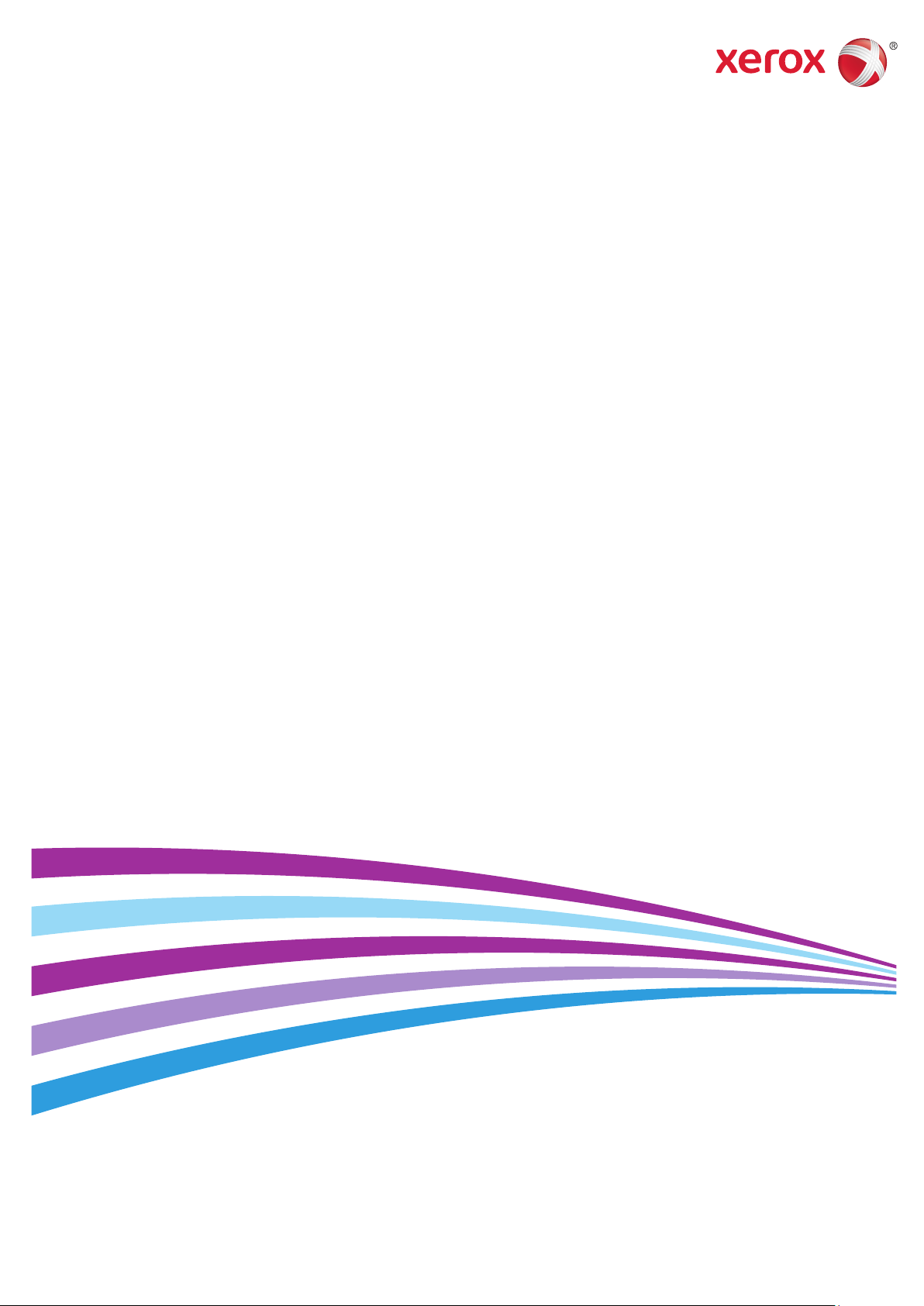
Xerox® WorkCentre® 6027
Color Multifunction Printer
Imprimante multifonction couleur
User Guide
Guide d'utilisation
Italiano Guida per l’utente
Deutsch Benutzerhandbuch
Español Guía del usuario
Português Guia do usuário
Nederlands Gebruikershandleiding
Svenska Användarhandbok
Dansk Betjeningsvejledning
Suomi Käyttöopas
Norsk Brukerhåndbok
Русский Руководство пользователя
Čeština Uživatelská příručka
Polski Przewodnik użytkownika
Magyar
Felhasználói útmutató
Türkçe
Kullanıcı Kılavuzu
Ελληνικά Εγχειρίδιο χρήστη
Română Ghid de Utilizare
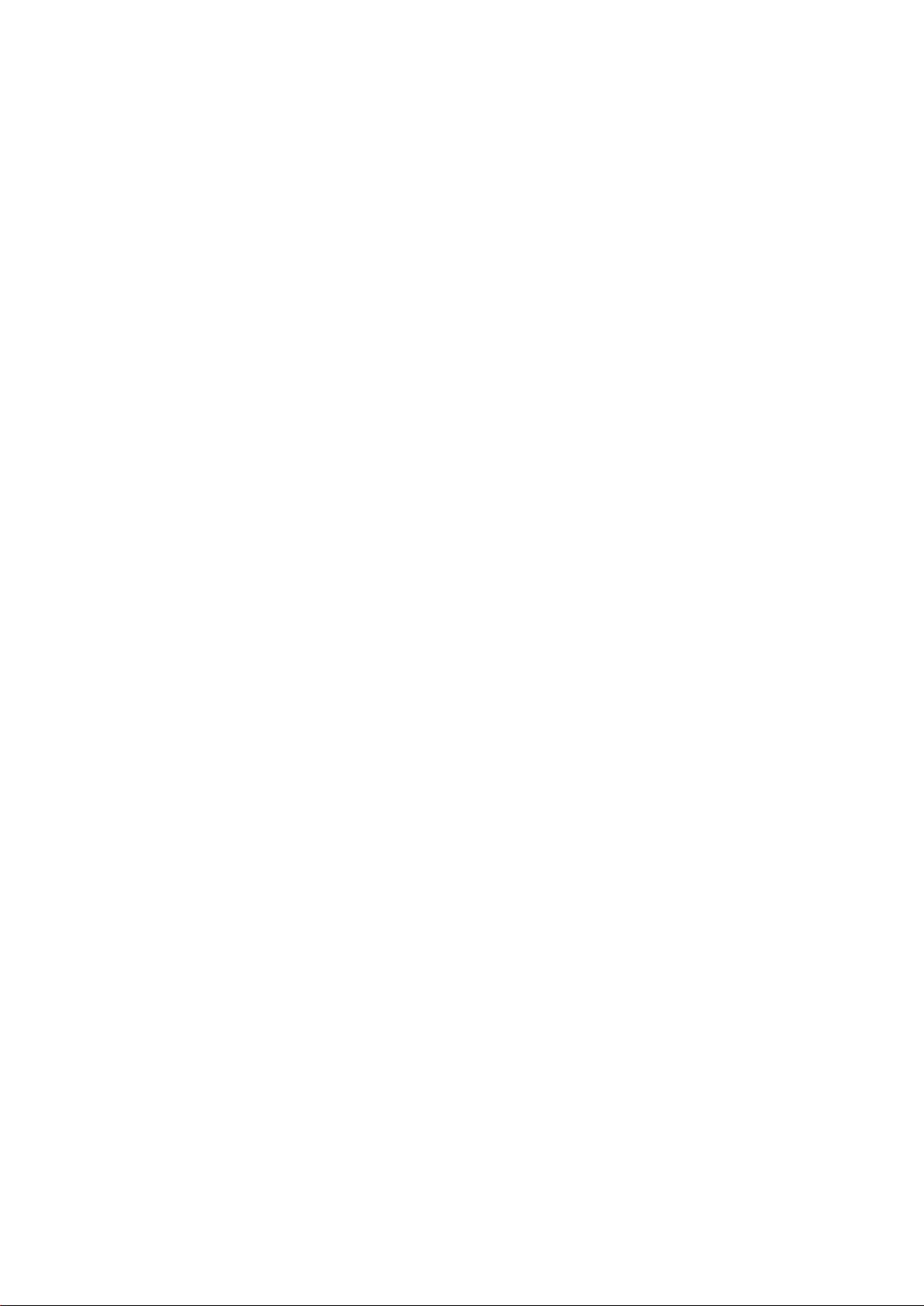
© 2015 Xerox Corporation. Alla rättigheter förbehålls. Rättigheterna till opublicerat material skyddas av de upphovsrättslagar
som gäller i USA. Innehållet i den här publikationen får inte reproduceras i någon form utan tillåtelse från Xerox Corporation.
Ensamrätten omfattar allt material med nu rådande eller framtida lagenlig copyright inklusive, och utan inskränkningar, material
framställt för de programvaror som visas, såsom fönster, ikoner och andra symboler.
®
Xerox
och Xerox and Design®, Phaser®, PhaserSMART®, PhaserMatch®, PhaserCal®, PhaserMeter™, CentreWare®, PagePack®,
®
eClick
, PrintingScout®, Walk-Up®, WorkCentre®, FreeFlow®, SMARTsend®, Scan to PC Desktop®, MeterAssistant®,
SuppliesAssistant
®
och Mobile Express Driver® är varumärken som tillhör Xerox Corporation i USA och/eller andra länder.
Driver
®
Reader®, Adobe® Type Manager®, ATM™, Flash®, Macromedia®, Photoshop® och PostScript® är varumärken som tillhör
Adobe
®
, Xerox Secure Access Unified ID System®, Xerox Extensible Interface Platform®, ColorQube®, Global Print
Adobe Systems Incorporated i USA och/eller andra länder.
Apple, Bonjour, EtherTalk, TrueType, iPad, iPhone, iPod, iPod touch, Mac och Mac OS är varumärken som tillhör Apple Inc. i USA och
andra länder. AirPrint och AirPrint-logotypen är varumärken som tillhör Apple Inc.
®
, HP-UX® och PCL® är varumärken som tillhör Hewlett-Packard Corporation i USA och/eller andra länder.
HP-GL
®
IBM
och AIX® är varumärken som tillhör International Business Machines Corporation i USA och/eller andra länder.
Microsoft
®
, Windows Vista®, Windows® och Windows Server® är varumärken som tillhör Microsoft Corporation i USA och andra
länder.
®
Novell
, NetWare®, NDPS®, NDS®, IPX™ och Novell Distributed Print Services™ är varumärken som tillhör Novell, Inc. i USA och
andra länder.
®
SGI
och IRIX® är varumärken som tillhör Silicon Graphics International Corp. eller dess dotterbolag i USA och/eller andra länder.
Sun, Sun Microsystems och Solaris är varumärken eller registrerade varumärken som tillhör Oracle och/eller dess dotterbolag i USA
och andra länder.
®
McAfee
, ePolicy Orchestrator® och McAfee ePO™ är varumärken eller registrerade varumärken som tillhör McAfee, Inc. i USA och
andra länder.
®
UNIX
är ett varumärke i USA och andra länder, licensierat exklusivt genom X/ Open Company Limited.
®
PANTONE
och andra Pantone, Inc.-varumärken tillhör Pantone, Inc.
Dokumentversion 1.2: November 2015
BR9752_sv
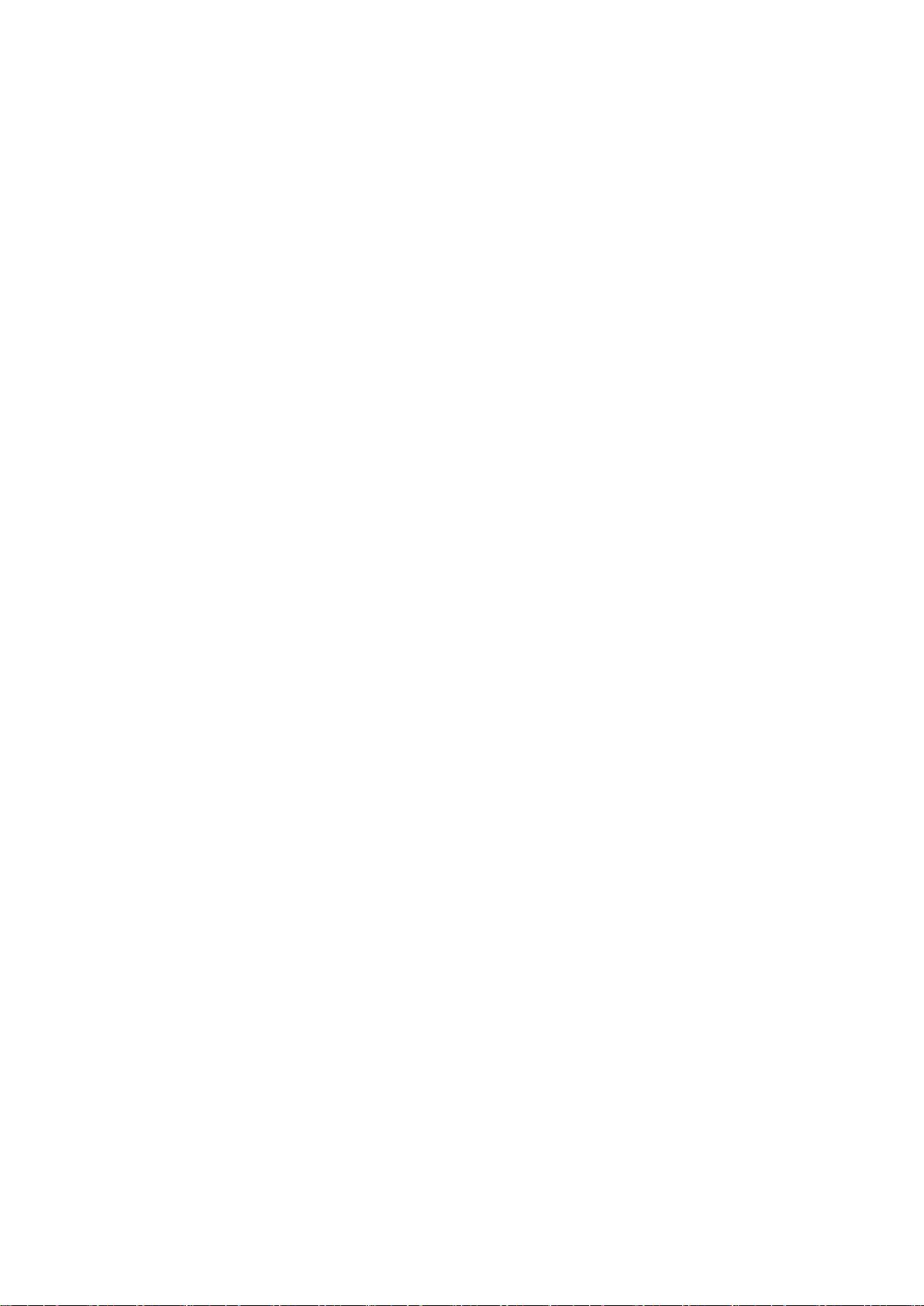
‘Innehåll’
1 Säkerhet 11
Meddelanden och säkerhet .......................................................................................................................................... 12
Elektrisk säkerhet .............................................................................................................................................................. 13
Allmänna riktlinjer .................................................................................................................................................... 13
Nätsladd ....................................................................................................................................................................... 14
Nödavstängning ....................................................................................................................................................... 14
Driftsäkerhet ....................................................................................................................................................................... 15
Anvisningar om handhavande ............................................................................................................................ 15
Ozonutsläpp ................................................................................................................................................................ 15
Skrivarens placering ................................................................................................................................................. 16
Tillbehör till skrivaren .............................................................................................................................................. 16
Underhållssäkerhet .......................................................................................................................................................... 17
Symboler på skrivaren ..................................................................................................................................................... 18
Miljö, hälsa och kontaktinformation för säkerhet .............................................................................................. 19
2 Funktioner 21
Skrivarens delar .................................................................................................................................................................. 22
Sedd framifrån ........................................................................................................................................................... 22
Sedd bakifrån ............................................................................................................................................................. 23
Kontrollpanel .............................................................................................................................................................. 24
Energisparläge ................................................................................................................................................................... 25
Konfigurera inställningarna för energisparläge på kontrollpanelen .................................................. 25
Gå ut ur energisparläge ......................................................................................................................................... 25
Informationssidor ............................................................................................................................................................. 26
Konfigurationssida ................................................................................................................................................... 26
Skriva ut en konfigurationssida ..........................................................................................................................
Administrationsegenskaper .......................................................................................................................................... 27
®
Xerox
Hitta skrivarens IP-adress ...................................................................................................................................... 27
Komma åt skrivaren ................................................................................................................................................. 28
Räkneverk ..................................................................................................................................................................... 29
Mer information ................................................................................................................................................................ 30
CentreWare® Internet Services ........................................................................................................... 27
26
3 Installation och inställning 31
Installation och inställning – översikt ...................................................................................................................... 32
Välja plats för skrivaren ................................................................................................................................................. 33
Ansluta skrivaren ............................................................................................................................................................... 34
Välja anslutningsmetod ......................................................................................................................................... 34
Ansluta till en dator med USB ............................................................................................................................. 35
Ansluta till ett trådbundet nätverk .................................................................................................................... 35
Ansluta till ett trådlöst nätverk ........................................................................................................................... 35
Ansluta till Wi-Fi Direct ........................................................................................................................................... 38
Inaktivera trådlöst nätverk via kontrollpanelen .......................................................................................... 38
Konfigurera AirPrint ................................................................................................................................................. 38
®
Xerox
Användarhandbok
WorkCentre® 6027 flerfunktionsskrivare 3
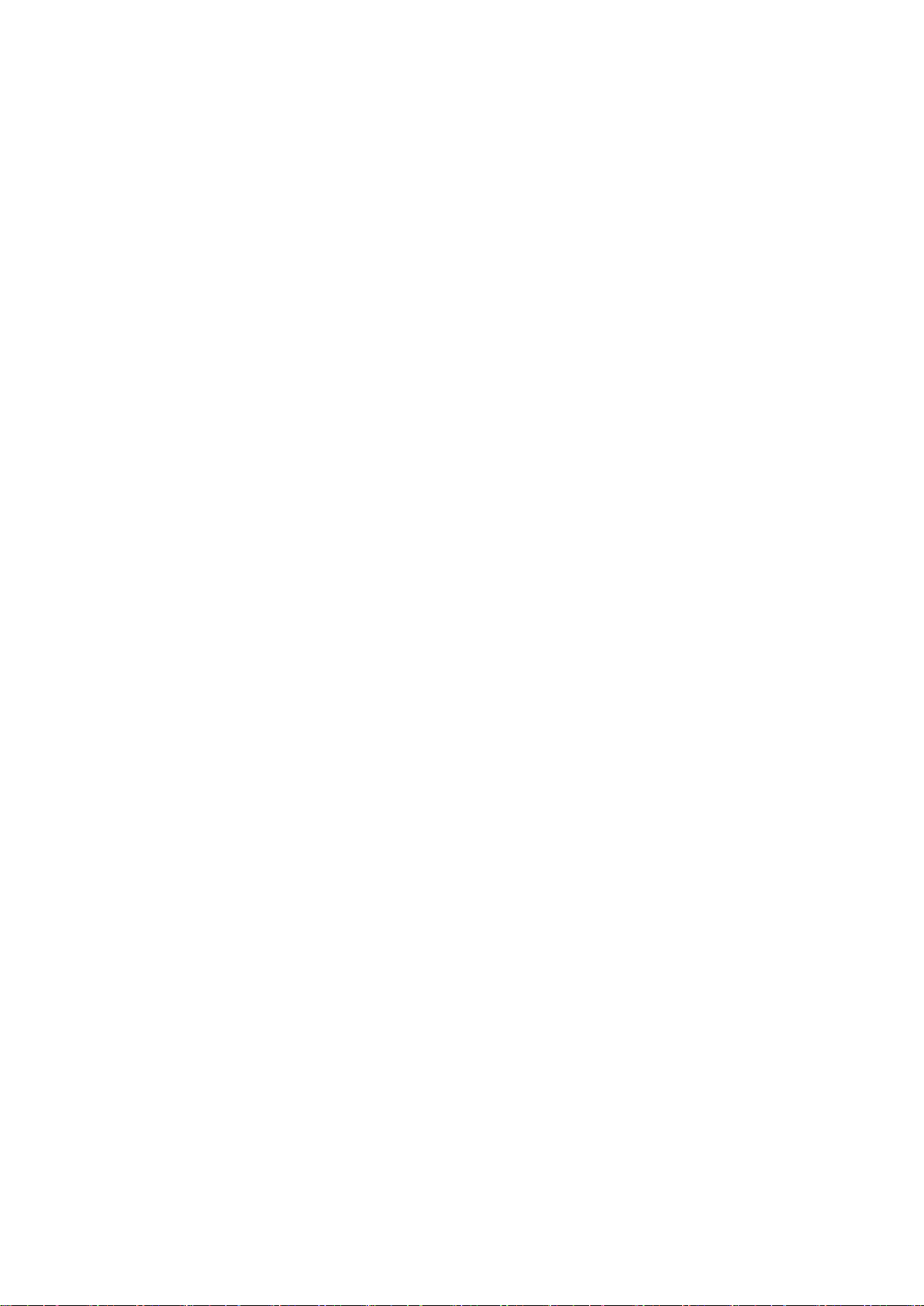
‘Innehåll’
Google Cloud Print ................................................................................................................................................... 39
Ansluta till en telefonlinje ..................................................................................................................................... 40
Installera programmet ................................................................................................................................................... 41
Krav på operativsystem ......................................................................................................................................... 41
Tillgängliga skrivardrivrutiner .............................................................................................................................. 42
Installera skrivardrivrutinerna till en Windows-nätverksskrivare .......................................................... 43
Installera skrivardrivrutinerna till en Windows USB-skrivare ................................................................. 44
Installera drivrutiner och verktyg för Macintosh OS X version 10.5 och senare ............................ 45
Konfigurera nätverksinställningar ............................................................................................................................. 47
Om TCP/IP- och IP-adresser ................................................................................................................................. 47
Hitta skrivarens IP-adress via kontrollpanelen ............................................................................................. 47
Tilldela skrivarens IP-adress ................................................................................................................................. 49
Aktivera skanning på skrivaren ........................................................................................................................... 52
Ställa in nätverksadressboken ............................................................................................................................. 53
®
Konfigurera allmänna inställningar med Xerox
CentreWare® Internet Services ............................... 54
Visa skrivarinformation .......................................................................................................................................... 54
Konfigurera magasininställningar ..................................................................................................................... 54
Ställa in skrivarens grundinställningar ............................................................................................................. 55
Återställa skrivaren .................................................................................................................................................. 55
Konfigurera allmänna inställningar via kontrollpanelen ................................................................................. 56
Hämta information om skrivaren via kontrollpanelen ............................................................................. 56
Med Startguiden ....................................................................................................................................................... 56
Ange allmänna utskriftsinställningar ............................................................................................................... 58
Konfigurera timer via kontrollpanelen ............................................................................................................. 61
Konfigurera magasininställningar ..................................................................................................................... 61
Göra faxens grundinställningar och andra inställningar ................................................................................. 62
Konfigurera faxinställningar från Xerox
®
CentreWare® Internet Services ...................................... 62
Ange grundinställningar för faxning från kontrollpanelen ..................................................................... 63
Ange faxinställningar på kontrollpanelen (Bridgetown) ......................................................................... 64
®
Konfigurera säkerhetsinställningar med Xerox
CentreWare® Internet Services ................................ 68
Öppna menyn Säkerhet ......................................................................................................................................... 68
Konfigurera de administrativa säkerhetsinställningarna ........................................................................ 68
Konfigurera IPsec-inställningar .......................................................................................................................... 69
Konfigurera listan över värdåtkomst ................................................................................................................ 69
Konfigurera SSL-inställningar .............................................................................................................................. 71
Hantera intyg ............................................................................................................................................................. 72
Ange säkerhetsinställningar med kontrollpanelen ............................................................................................. 74
Öppna menyn Säkerhetsinställningar ............................................................................................................. 74
Ställa in panellåset ................................................................................................................................................... 74
Ställa in servicelås .................................................................................................................................................... 74
Konfigurera säkerhetsinställningar ................................................................................................................... 75
Ställa in skanning .............................................................................................................................................................. 76
Ställa in skanning – översikt ................................................................................................................................. 76
Ställa in skanning till en delad mapp på datorn ......................................................................................... 77
Ställa in skanning till en FTP-server .................................................................................................................. 79
Ställa in skanning till en e-postadress .............................................................................................................. 79
Ställa in skanning med USB ................................................................................................................................. 80
Installera skrivaren som WSD (Web Service Device) ......................................................................................... 81
4 Papper och material 83
4 Xerox
Användarhandbok
®
WorkCentre® 6027 flerfunktionsskrivare
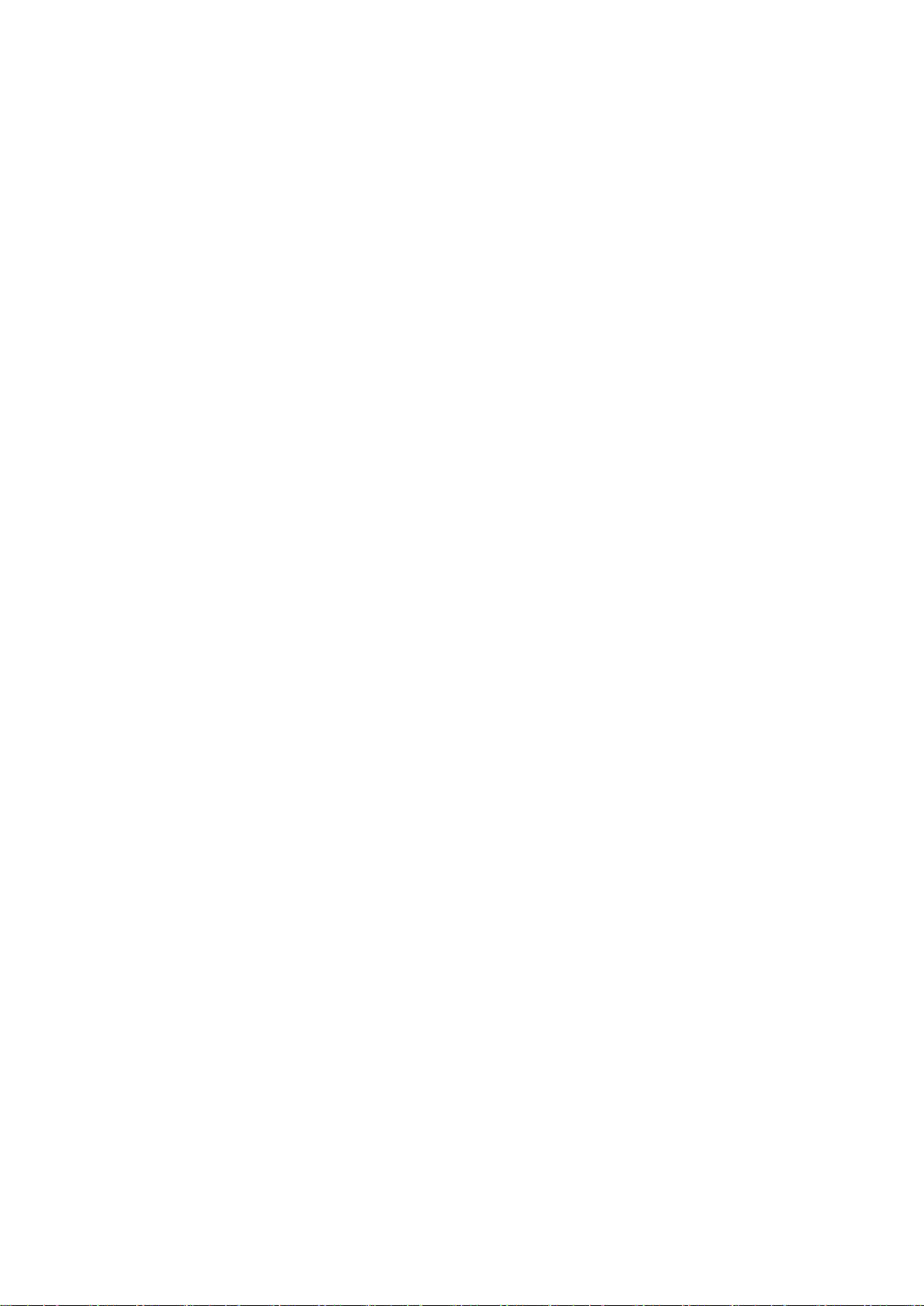
‘Innehåll’
Papper som stöds .............................................................................................................................................................. 84
Beställa papper .......................................................................................................................................................... 84
Allmänna riktlinjer för att lägga i papper ....................................................................................................... 84
Papper som kan skada skrivaren ........................................................................................................................ 85
Anvisningar för pappersförvaring ...................................................................................................................... 85
Papperstyper och vikter som stöds .................................................................................................................... 86
Standardformat som stöds .................................................................................................................................. 86
Anpassade standardformat som stöds ........................................................................................................... 86
Lägga i papper ................................................................................................................................................................... 87
Fylla på papper .......................................................................................................................................................... 87
Konfigurera pappersmagasinet för Legal och A4 ....................................................................................... 89
Skriva ut på specialpapper ............................................................................................................................................ 90
Kuvert ............................................................................................................................................................................. 90
Etiketter ........................................................................................................................................................................ 92
Skriva ut på glättad kartong ................................................................................................................................ 92
5 Skanning 93
Lägga i dokument ............................................................................................................................................................. 94
Riktlinjer för dokumentglaset .............................................................................................................................. 94
Anvisningar för automatisk dokumentmatare ............................................................................................ 95
Skanna till ett USB-minne ............................................................................................................................................. 96
Skanna till en delad mapp i en USB-ansluten dator .......................................................................................... 97
Skanna till en delad mapp i en nätverksdator ...................................................................................................... 98
Dela ut en mapp på en Windows-dator .......................................................................................................... 98
Dela ut en mapp med Macintosh OS X version 10.7 och senare ......................................................... 99
Lägga till en mapp som en adressbokspost med Xerox
Skanna till en mapp i en nätverksdator ........................................................................................................ 100
Skanna till e-postadress ............................................................................................................................................... 101
Skanna till WSD ............................................................................................................................................................... 102
Skanna bilder till ett program i en USB-ansluten dator ................................................................................. 103
Skanna en bild till ett program ......................................................................................................................... 103
Skanna en bild med Windows 8 ....................................................................................................................... 103
Skanna en bild med Windows Vista eller Windows 7 .............................................................................. 104
Skanna en bild med Windows XP ..................................................................................................................... 104
Justera skanningsinställningar .................................................................................................................................. 105
Ange utskriftsfärg ................................................................................................................................................... 105
Ange skanningsupplösning ................................................................................................................................. 105
Ställa in filformatet ............................................................................................................................................... 106
Göra en bild ljusare eller mörkare .................................................................................................................... 106
Ställa in skärpan ...................................................................................................................................................... 106
Justera kontrasten .................................................................................................................................................. 106
Ange originalstorleken .......................................................................................................................................... 107
Använda kantjustering ......................................................................................................................................... 107
Ändra grundinställningarna för skanning ............................................................................................................ 108
Ändra grundinställt filformat ............................................................................................................................ 108
Ändra utskriftsfärg ................................................................................................................................................. 108
Ändra grundinställd skanningsupplösning .................................................................................................. 109
Ändra originalformat ............................................................................................................................................ 109
Ändra Ljusare/mörkare ......................................................................................................................................... 109
Ändra grundinställd skärpa ................................................................................................................................ 109
®
CentreWare® Internet Services ........ 99
Xerox
Användarhandbok
®
WorkCentre® 6027 flerfunktionsskrivare 5
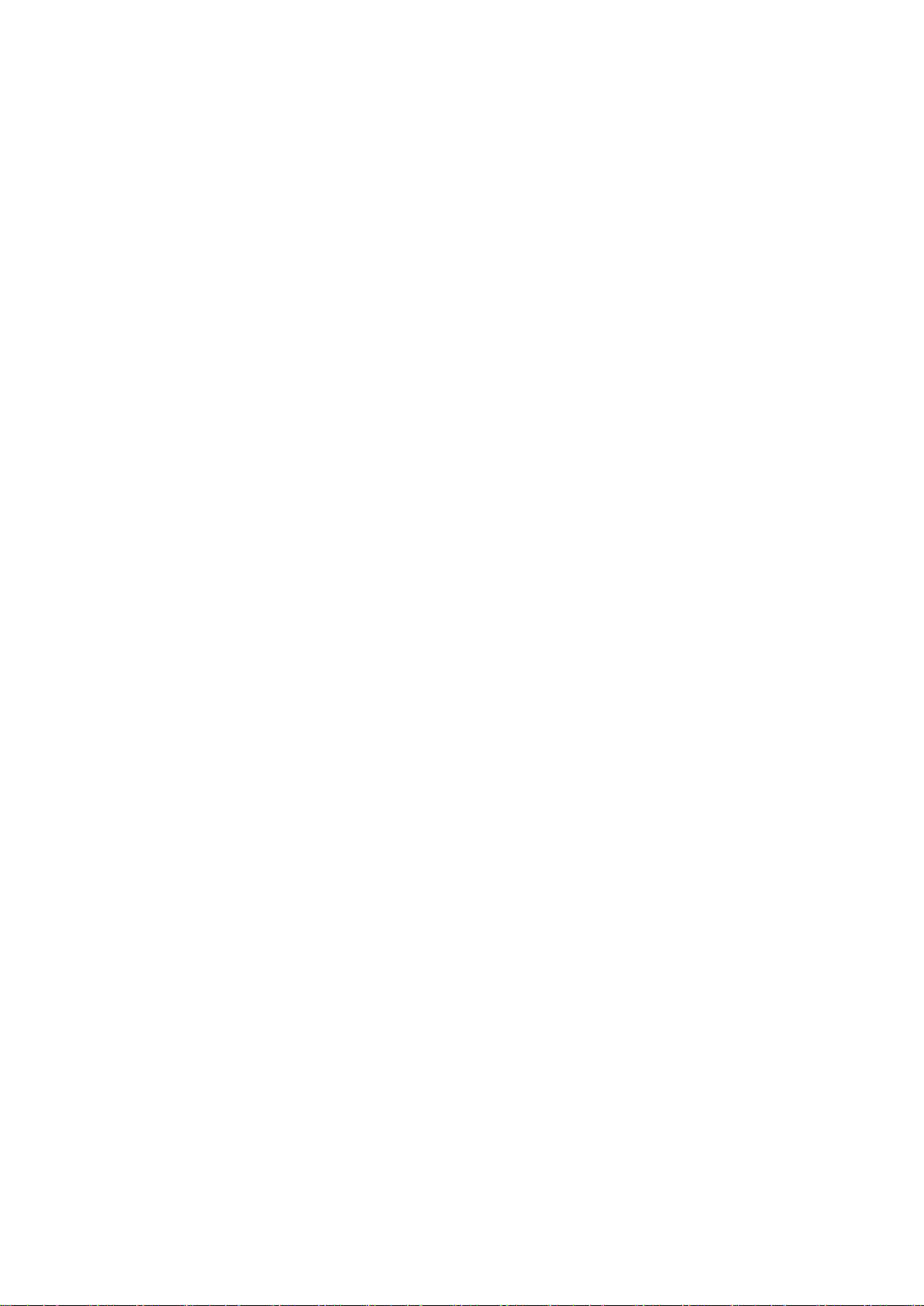
‘Innehåll’
Ändra grundinställning för Auto bakgrundsreducering ......................................................................... 109
Ändra kantradering ................................................................................................................................................ 109
Ändra grundinställt TIFF-filformat ................................................................................................................. 110
Ändra grundinställd kvalitet/filstorlek ........................................................................................................... 110
Ändra grundinställd maximal e-poststorlek ................................................................................................ 110
Ändra filnamnet ...................................................................................................................................................... 110
Ändra grundinställningen för Skapa mapp ................................................................................................. 110
Begränsa åtkomst till skanning................................................................................................................................. 111
6 Faxning 113
Kompatibilitet med telefonlinje ............................................................................................................................... 114
Konfigurera faxning på skrivaren............................................................................................................................. 115
Lägga i dokument för faxning .................................................................................................................................. 116
Skicka ett fax från skrivaren ....................................................................................................................................... 117
Skicka ett fördröjt fax ................................................................................................................................................... 118
Skicka ett fax med en försättssida .......................................................................................................................... 119
Skicka ett fax från datorn ........................................................................................................................................... 120
Skicka ett fax med Windows-program .......................................................................................................... 120
Skicka ett fax med Windows-program .......................................................................................................... 121
Skicka ett fax med Macintosh-program ........................................................................................................ 121
Skriva ut ett skyddat fax .............................................................................................................................................. 122
Hämta fax från en fjärrfaxenhet ............................................................................................................................. 123
Skicka, ta emot och hämta manuellt med LurenPå ......................................................................................... 124
Skicka, ta emot och hämta manuellt med LurenPå ................................................................................. 124
Redigera faxadressboken ............................................................................................................................................ 125
Lägga till eller redigera kontakter i faxadressboken i Xerox
Lägga till eller redigera grupper i faxadressboken i Xerox
Lägga till eller redigera kontakter i faxadressboken via kontrollpanelen ....................................... 125
Lägga till eller redigera grupper i faxadressboken via kontrollpanelen .......................................... 126
Använda verktyget Adressboksredigeraren ................................................................................................. 126
®
CentreWare® Internet Services125
®
CentreWare® Internet Services . 125
7 Utskrift 127
Välja utskriftsalternativ ................................................................................................................................................ 128
Windows utskriftsalternativ ............................................................................................................................... 128
Macintosh utskriftsalternativ............................................................................................................................. 130
Alternativ för mobil utskrift ........................................................................................................................................ 131
Skriva ut med Wi-Fi Direct .................................................................................................................................. 131
Skriva ut med AirPrint ........................................................................................................................................... 131
Utskrift från mobil enhet med Mopria-funktion ........................................................................................ 131
Skriva ut från ett USB-minne ..................................................................................................................................... 132
Använda anpassade pappersformat ...................................................................................................................... 133
Definiera anpassade pappersformat ............................................................................................................. 133
Skriva ut på anpassade pappersformat ........................................................................................................ 134
Skriva ut på bägge sidor av papperet .................................................................................................................... 135
Ställa in dubbelsidig utskrift .............................................................................................................................. 135
Lägga i papper för manuell dubbelsidig utskrift ....................................................................................... 135
8 Kopiering 137
6 Xerox
Användarhandbok
®
WorkCentre® 6027 flerfunktionsskrivare
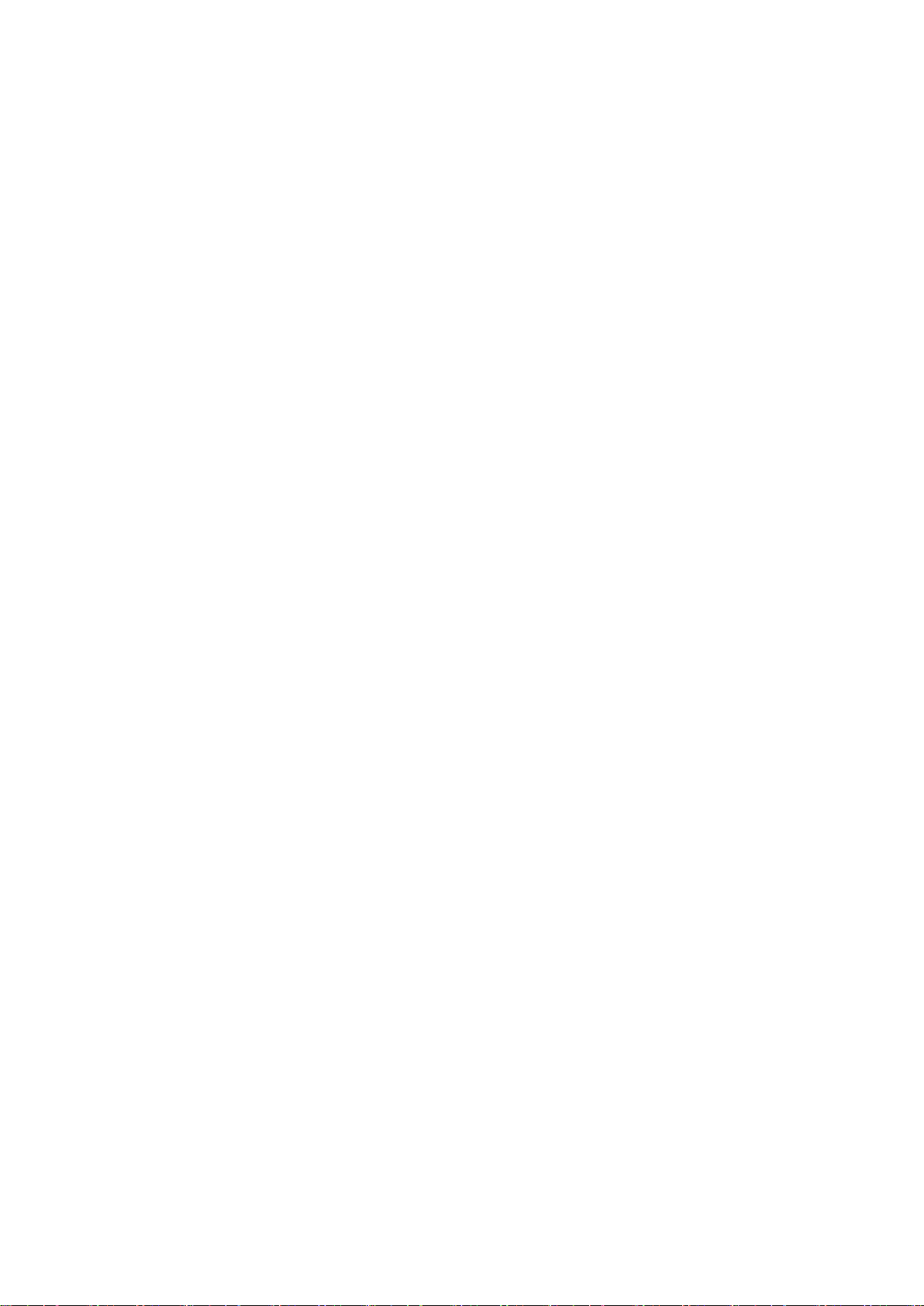
‘Innehåll’
Skapa kopior ..................................................................................................................................................................... 138
Anvisningar för automatisk dokumentmatare .......................................................................................... 139
Riktlinjer för dokumentglaset ............................................................................................................................ 139
Kopiera ett ID-kort ................................................................................................................................................. 140
Ändra kopieringsalternativ ......................................................................................................................................... 141
Grundläggande inställningar ............................................................................................................................. 142
Inställningar för bildkvalitet .............................................................................................................................. 143
Justera utskrift ......................................................................................................................................................... 144
Ändra grundinställningar för kopiering ......................................................................................................... 146
Begränsa åtkomst till kopiering ........................................................................................................................ 148
9 Underhåll 149
Rengöra skrivaren ........................................................................................................................................................... 150
Allmänna försiktighetsåtgärder ....................................................................................................................... 150
Rengöra skannern ................................................................................................................................................... 150
Rengöra skrivarens utsida ................................................................................................................................... 152
Rengöra skrivarens innandöme ........................................................................................................................ 152
Justerings- och underhållsprocedurer .................................................................................................................... 157
Justera för papperstypen .................................................................................................................................... 157
Justera bias-överföringsrullen ........................................................................................................................... 157
Justera fixeringsenheten ..................................................................................................................................... 158
Färgregistrering ....................................................................................................................................................... 158
Uppdatera bias-överföringsrullen .................................................................................................................... 160
Justera höjdinställningen .................................................................................................................................... 160
Justera pekskärmen ............................................................................................................................................... 161
Initiera NVM (beständigt minne) ............................................................................................................................ 162
Rensa jobbhistorik .......................................................................................................................................................... 163
Beställa tillbehör ............................................................................................................................................................. 164
Förbrukningsmaterial ............................................................................................................................................ 164
När det är dags att beställa tillbehör ............................................................................................................. 164
Färgpulverkassetter ............................................................................................................................................... 165
Återvinna tillbehör .................................................................................................................................................. 166
Hantera skrivaren ............................................................................................................................................................ 167
Kontrollera sidantalet ........................................................................................................................................... 167
Ändra koden via kontrollpanelen ..................................................................................................................... 167
Flytta skrivaren ................................................................................................................................................................ 168
10 Felsökning 171
Allmän problemlösning ................................................................................................................................................ 172
Det går inte att slå på skrivaren ....................................................................................................................... 172
Skrivaren återställs eller stängs av ofta ........................................................................................................ 172
Skrivaren skriver inte ut ........................................................................................................................................ 173
Utskriften tar för lång tid .................................................................................................................................... 174
Skrivaren låter konstigt ........................................................................................................................................ 174
Kondens har bildats inne i skrivaren ............................................................................................................... 174
Papperskvaddar ............................................................................................................................................................... 175
Minimera papperskvaddar .................................................................................................................................. 175
Lokalisera papperskvaddar ................................................................................................................................. 176
Rensa papperskvadd ............................................................................................................................................. 177
Xerox
Användarhandbok
®
WorkCentre® 6027 flerfunktionsskrivare 7

‘Innehåll’
Felsökning papperskvadd .................................................................................................................................... 184
Problem med utskriftskvaliteten ...................................................................................................................... 186
Få hjälp ............................................................................................................................................................................... 191
Fel- och statusmeddelanden.............................................................................................................................. 191
PrintingScout Varningar ...................................................................................................................................... 191
Online Support Assistant (Övriga supportsidor) ........................................................................................ 191
A Specifikationer 193
Standardfunktioner ....................................................................................................................................................... 194
Fysiska specifikationer .................................................................................................................................................. 195
Mått och vikt ............................................................................................................................................................. 195
Sammanlagda utrymmeskrav ........................................................................................................................... 195
Utrymmeskrav .......................................................................................................................................................... 195
Miljöspecifikationer ....................................................................................................................................................... 196
Temperatur ............................................................................................................................................................... 196
Relativ luftfuktighet ............................................................................................................................................... 196
Höjd .............................................................................................................................................................................. 196
Elspecifikationer .............................................................................................................................................................. 197
Driftspänning och frekvens ................................................................................................................................ 197
Strömförbrukning ................................................................................................................................................... 197
ENERGY STAR-certifierad enhet ....................................................................................................................... 197
Specifikationer av prestanda ..................................................................................................................................... 198
Styrenhetsspecifikationer ............................................................................................................................................ 199
Processor ..................................................................................................................................................................... 199
Minne ...........................................................................................................................................................................
Gränssnitt ................................................................................................................................................................... 199
199
B Föreskriftsinformation 201
Grundläggande föreskrifter ........................................................................................................................................ 202
FCC-föreskrifter USA ............................................................................................................................................. 202
Kanada ........................................................................................................................................................................ 202
EU .................................................................................................................................................................................. 203
Miljöinformation avseende avtal kring bildframställningsutrustning enligt EU lot 4 ............... 203
Tyskland ...................................................................................................................................................................... 205
Turkiet - RoHS-direktivet ...................................................................................................................................... 205
Föreskriftsinformation för 2,4 GHz trådlöst nätverkskort ...................................................................... 206
Lagar kring kopiering ..................................................................................................................................................... 207
USA ............................................................................................................................................................................... 207
Kanada ........................................................................................................................................................................ 208
Andra länder ............................................................................................................................................................. 209
Lagar kring faxning ........................................................................................................................................................ 210
USA ............................................................................................................................................................................... 210
Kanada ........................................................................................................................................................................ 211
EU .................................................................................................................................................................................. 212
Nya Zeeland .............................................................................................................................................................. 213
Sydafrika .................................................................................................................................................................... 213
Faktablad om materialsäkerhet ............................................................................................................................... 214
C Återvinning och kassering 215
8 Xerox
Användarhandbok
®
WorkCentre® 6027 flerfunktionsskrivare
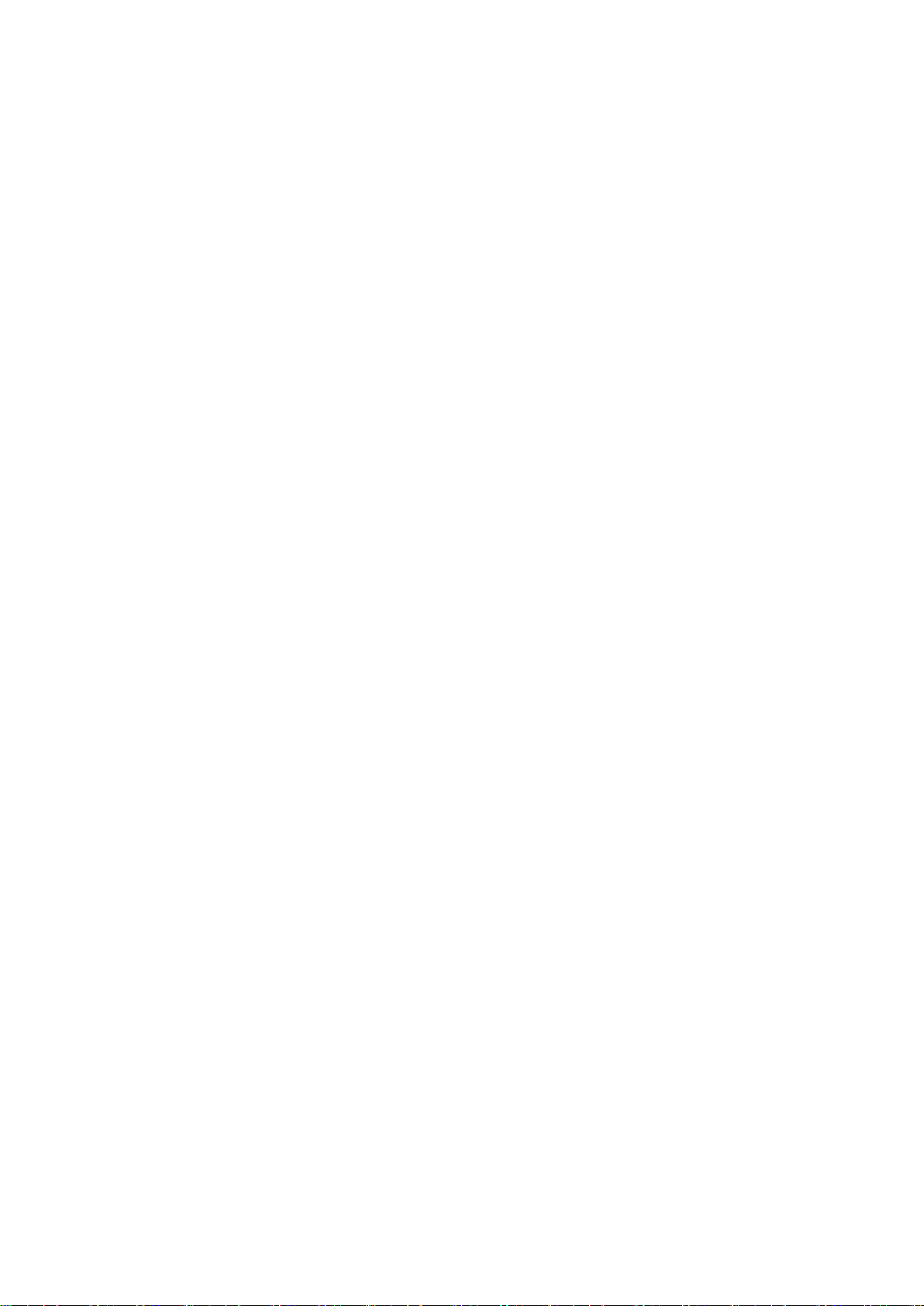
Alla länder .......................................................................................................................................................................... 216
Nordamerika ..................................................................................................................................................................... 217
EU .......................................................................................................................................................................................... 218
Hem-/hushållsmiljö ................................................................................................................................................ 218
Yrkes-/kontorsmiljö ................................................................................................................................................ 218
Insamling och kassering av förbrukad utrustning och förbrukade batterier ................................ 219
Anmärkning avseende batterisymbol ............................................................................................................ 219
Avlägsnande av batteri ........................................................................................................................................ 219
Andra länder ..................................................................................................................................................................... 220
‘Innehåll’
Xerox
Användarhandbok
®
WorkCentre® 6027 flerfunktionsskrivare 9
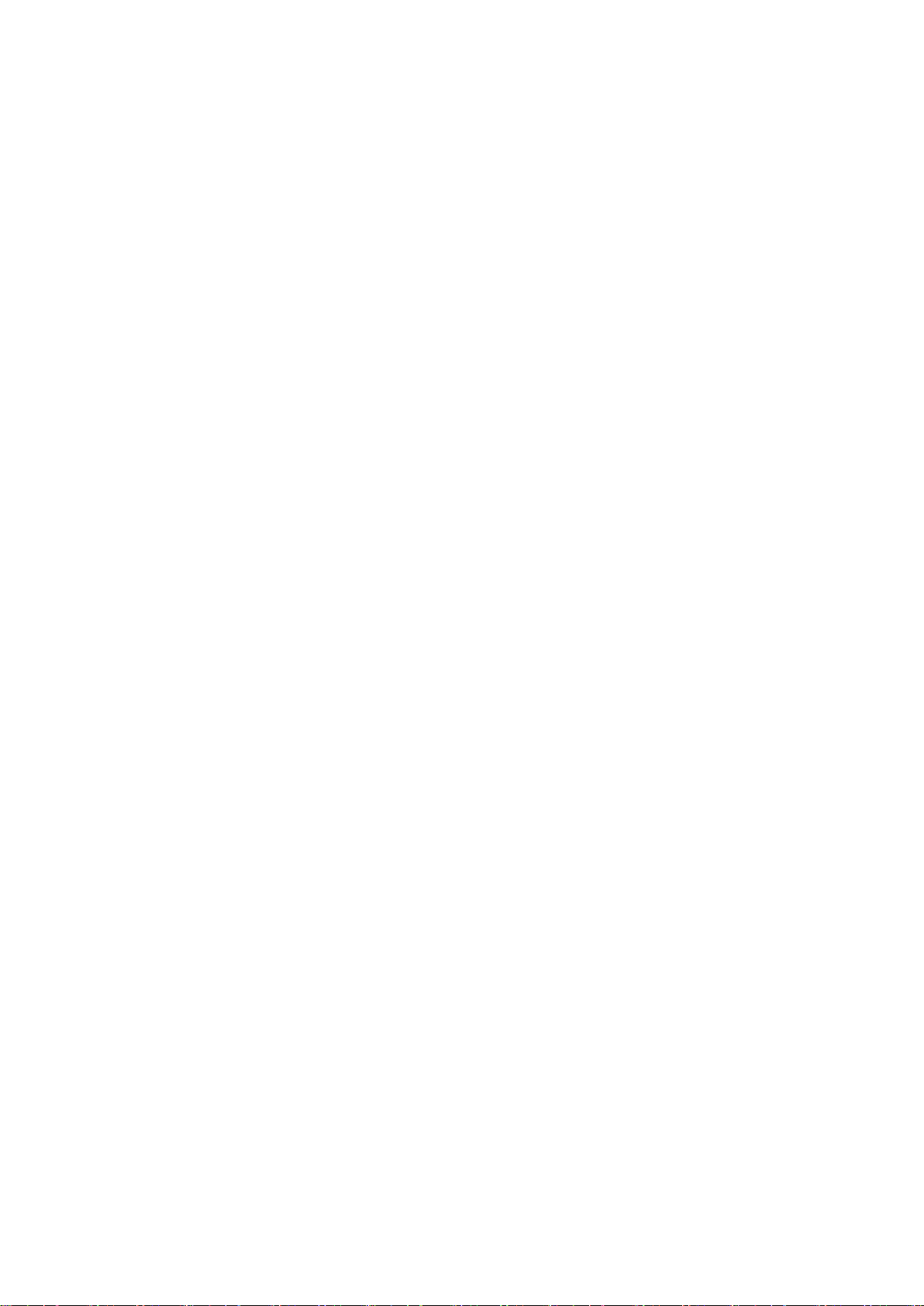
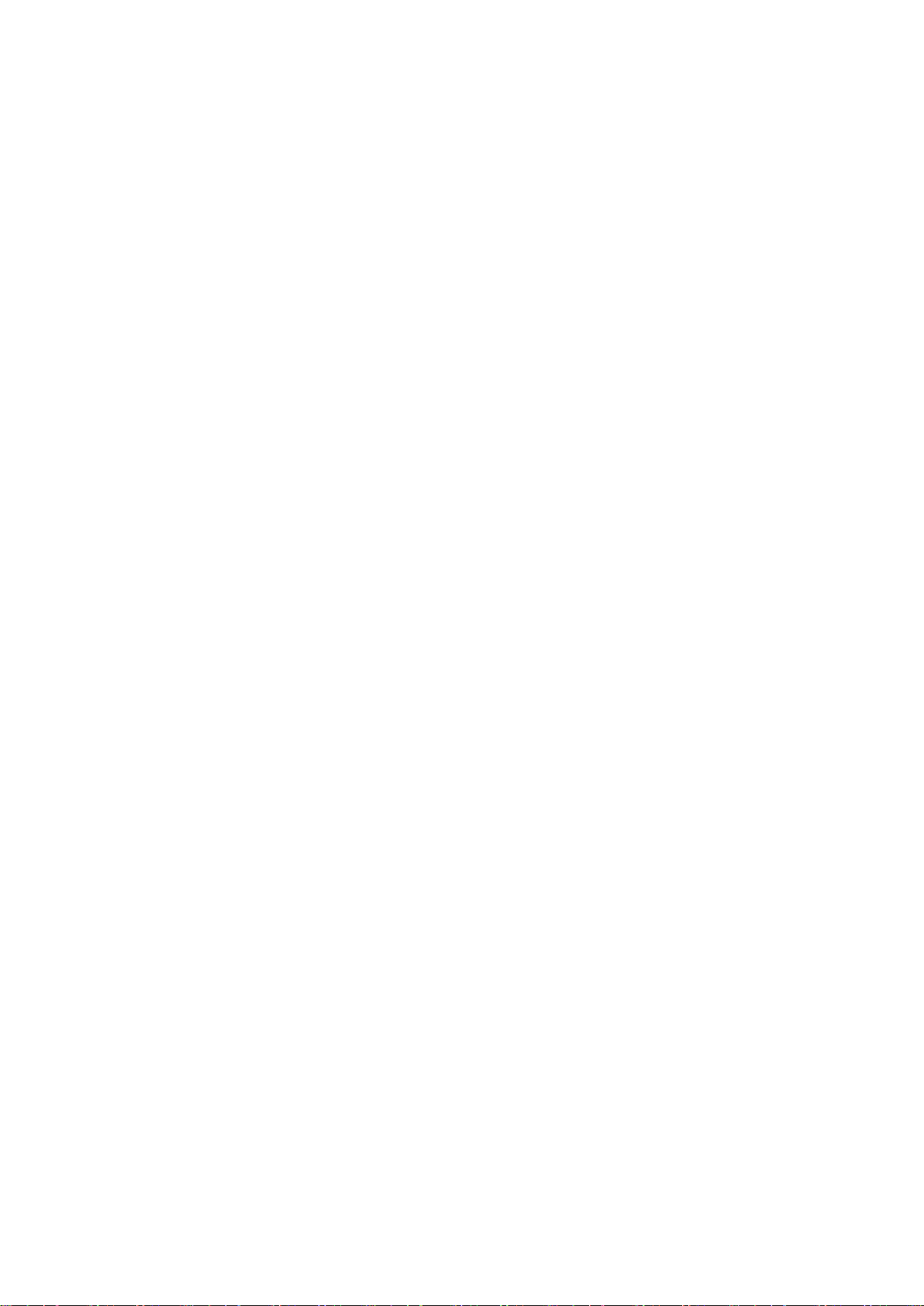
• Miljö, hälsa och kontaktinformation för säkerhet .................................................................................................. 19
1
S
äkerhet
Det här kapitlet innehåller:
• Meddelanden och säkerhet ............................................................................................................................................. 12
• Elektrisk säkerhet .................................................................................................................................................................. 13
• Driftsäkerhet .......................................................................................................................................................................... 15
• Underhållssäkerhet ............................................................................................................................................................. 17
• Symboler på skrivaren ........................................................................................................................................................ 18
Skrivaren och rekommenderade tillbehör har utformats och testats för att uppfylla strikta
säkerhetskrav. Genom att uppmärksamma följande instruktioner säkerställer du att Xerox-skrivaren
används på ett säkert sätt.
®
Xerox
Användarhandbok
WorkCentre® 6027 flerfunktionsskrivare 11
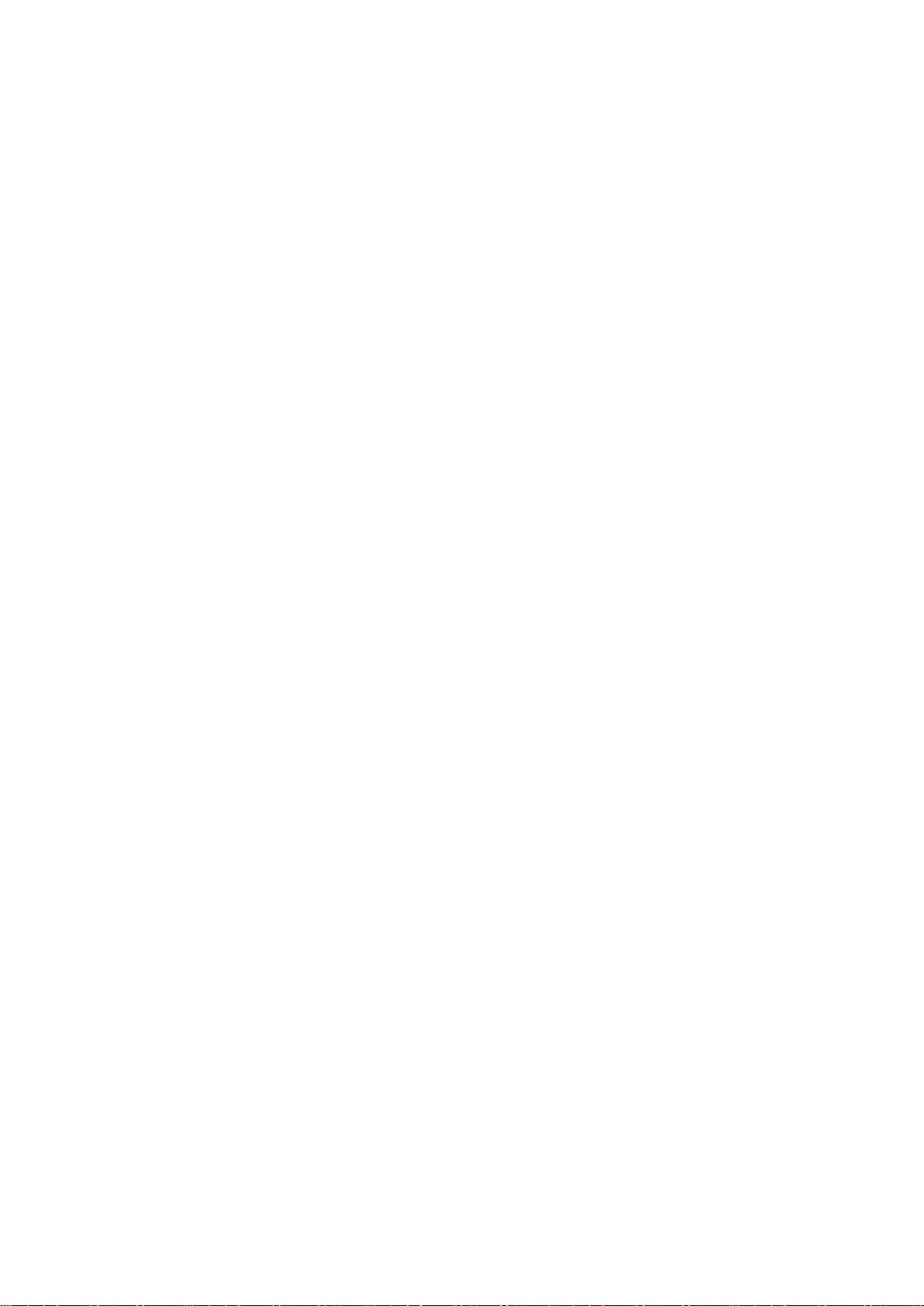
Säkerhet
Meddelanden och säkerhet
Läs följande instruktioner noggrant innan du använder skrivaren. Läs dessa instruktioner för att
säkerställa att skrivaren används på ett säkert sätt.
®
Skrivaren och tillbehören från Xerox
Häri ingår granskning och certifiering av kontrollmyndighet samt efterlevnad av elektromagnetiska
föreskrifter och etablerade miljönormer.
Säkerhets- och miljötester för denna produkt har verifierats med hjälp av material endast från
®
Xerox
.
Obs! Obehöriga ändringar, till exempel tillägg av nya funktioner eller anslutning av externa enheter,
kan påverka maskinens certifiering. Kontakta Xerox-representanten om du vill ha mer information.
har utformats och testats för att uppfylla strikta säkerhetskrav.
12 Xerox
Användarhandbok
®
WorkCentre® 6027 flerfunktionsskrivare
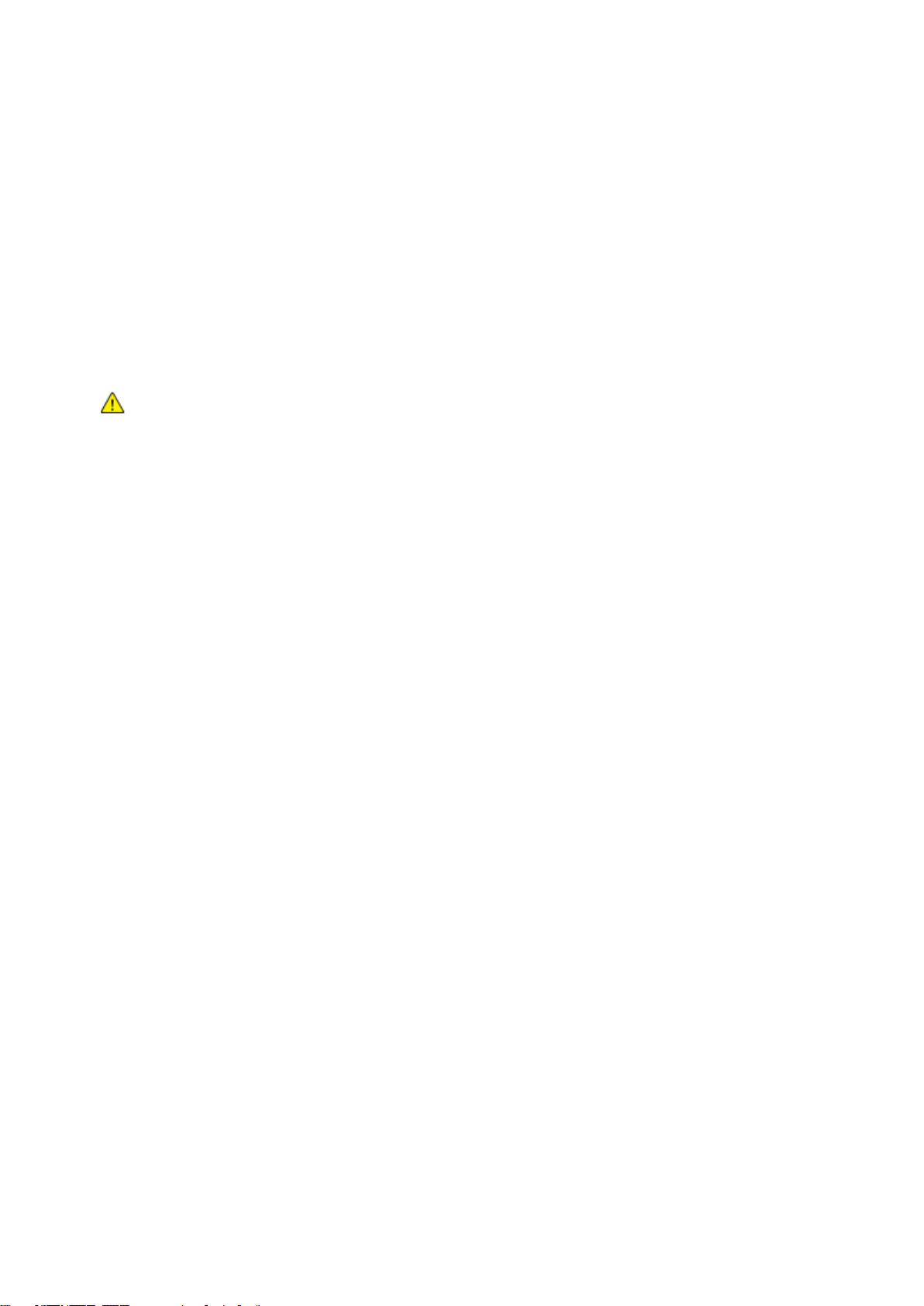
Säkerhet
• Nödavstängning ................................................................................................................................................................... 14
Elektrisk säkerhet
Det här avsnittet omfattar:
• Allmänna riktlinjer ............................................................................................................................................................... 13
• Nätsladd .................................................................................................................................................................................. 14
Allmänna riktlinjer
VARNINGAR!
• För inte in föremål i öppningarna på skrivaren. Om du kommer i kontakt med en spänningspunkt
eller kortsluter en del kan detta orsaka brand eller elektrisk stöt.
• Ta inte bort luckor eller skydd som skruvats fast om du inte installerar tillvalsutrustning och har
fått instruktioner om att göra detta. Stäng av skrivaren när sådana installationer utförs. Dra ur
nätsladden när du ska ta bort luckor och skydd för att installera tillvalsutrustning. Utöver tillval
som kan installeras av användaren finns det inga delar som du kan underhålla bakom dessa
luckor.
Nedanstående utgör fara för din säkerhet:
• Nätsladden är skadad eller sliten.
• Vätska har spillts i skrivaren.
• Skrivaren har utsatts för vatten.
• Skrivaren avger rök eller ytan är ovanligt het.
• Skrivaren avger ovanliga ljud eller lukter.
• Skrivaren medför kortslutning av väggströmbrytare, säkring eller annan säkerhetsanordning.
Gör följande om något av detta inträffar:
1. Stäng omedelbart av skrivaren.
2. Dra ut nätsladden ur eluttaget.
3. Ring en auktoriserad servicerepresentant.
Xerox
Användarhandbok
®
WorkCentre® 6027 flerfunktionsskrivare 13
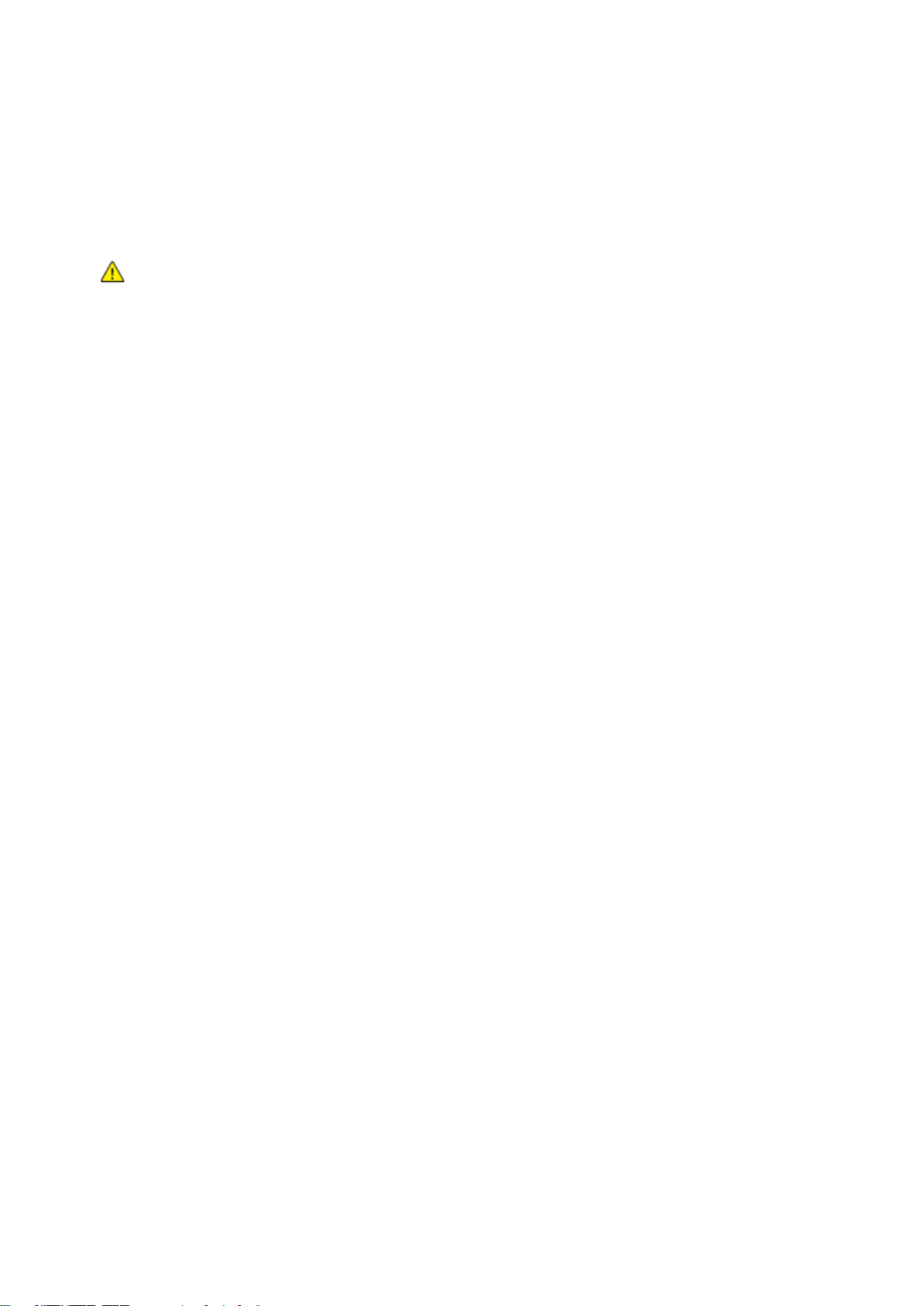
Säkerhet
Nätsladd
Använd den nätsladd som levereras med skrivaren.
• Anslut nätsladden direkt till ett korrekt jordat eluttag. Se till att kontakterna i båda ändar av
sladden sitter i ordentligt. Om du inte vet om uttaget är jordat eller inte bör du be en elektriker
kontrollera uttaget.
VARNING! Använd inte förlängningssladdar, grenuttag eller kontakter i mer än 90 dagar för att
undvika brand och elektriska stötar. Om ett permanent uttag inte kan monteras bör du bara använda
en fabriksmonterad förlängningssladd av lämplig storlek för varje skrivare eller multifunktionsskrivare.
Följ alltid nationella och lokala byggnads- och brandregler samt elektriska föreskrifter angående
sladdens längd, ledarnas storlek, jordning och skydd.
• Använd inte en jordad adapter för att ansluta skrivaren till ett eluttag som inte är jordat.
• Kontrollera att skrivaren är inkopplad i ett uttag med rätt spänning och strömförsörjning. Gå vid
behov igenom skrivarens elektriska specifikation med en elektriker.
• Placera inte skrivaren på en plats där någon kan trampa på nätsladden.
• Placera inte föremål på nätsladden.
• Sätt inte i eller ta ur nätsladden medan strömbrytaren är påslagen.
• Byt ut nätsladden om den är trasig eller sliten.
• Undvik stötar och skador på nätsladden genom att alltid hålla i kontaktdonet när du drar ut
nätsladden.
Nätsladden ansluts baktill på skrivaren. Om du behöver slå från strömmen till skrivaren ska du dra ut
nätsladden från eluttaget.
Nödavstängning
Om något av följande inträffar ska du genast stänga av skrivaren och koppla från nätsladden ur
eluttaget. Kontakta en auktoriserad Xerox-servicerepresentant om du vill åtgärda problemet:
• Utrustningen luktar konstigt eller låter konstigt.
• Nätsladden är skadad eller sliten.
• En väggströmbrytare, säkring eller annan säkerhetsanordning har löst ut.
• Vätska har spillts i skrivaren.
• Skrivaren har utsatts för vatten.
• Någon del av skrivaren är skadad.
14 Xerox
Användarhandbok
®
WorkCentre® 6027 flerfunktionsskrivare
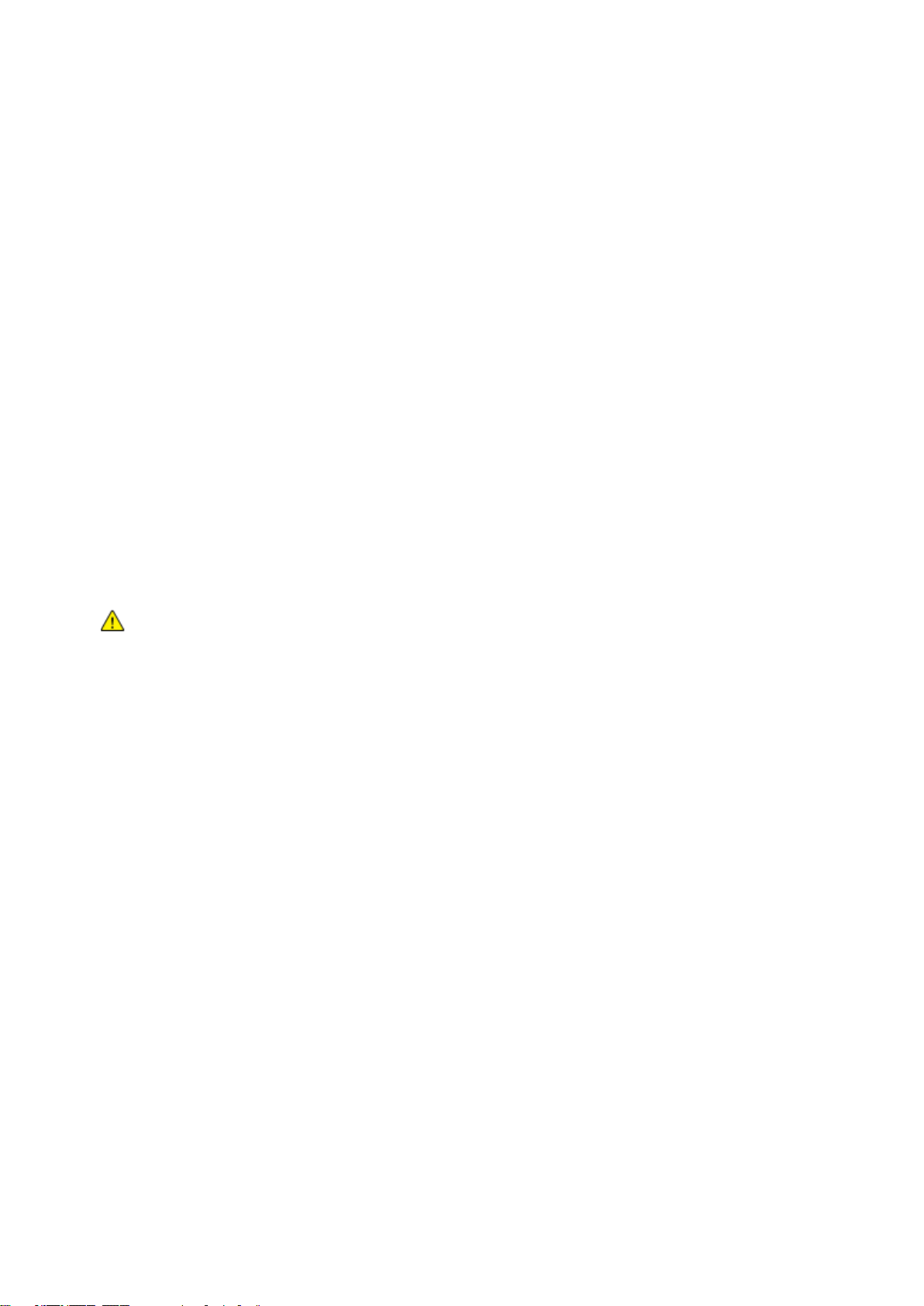
Säkerhet
Driftsäkerhet
Skrivaren och tillbehören har utformats och testats för att uppfylla strikta säkerhetskrav. Häri ingår
granskning av kontrollmyndighet, godkännande och efterlevnad av etablerade miljönormer.
Genom att uppmärksamma följande säkerhetsanvisningar ser du till att skrivaren används på ett
säkert sätt.
Anvisningar om handhavande
• Ta inte bort magasin under pågående utskrift.
• Öppna inte luckorna under pågående utskrift.
• Flytta inte skrivaren under pågående utskrift.
• Håll undan händer, hår, slipsar m.m. från matarrullarna.
• Farliga delar i skrivaren skyddas av luckor som endast kan avlägsnas med verktyg. Avlägsna inte
skydden.
• Förbikoppla inte elektriska eller mekaniska förreglingar.
• Försök inte att ta bort papper som fastnat långt inuti produkten. Stäng omedelbart av
produkten och kontakta en lokal Xerox-representant.
VARNING! Metallytorna i fixeringsenheten blir heta. Var alltid försiktig när du avlägsnar papper från
detta område och undvik att ta på några metallytor.
Ozonutsläpp
Skrivaren släpper ut ozon vid normal drift. Den mängd ozon som släpps ut beror på kopieringsvolym.
Ozon är tyngre än luft och tillverkas inte i mängder som kan skada någon. Installera skrivaren i ett
rum med bra ventilation.
Besök www.xerox.com/environment för mer information i USA och Kanada. Kontakta en lokal
Xerox-representant eller besök www.xerox.com/environment_europe på andra marknader.
Xerox
Användarhandbok
®
WorkCentre® 6027 flerfunktionsskrivare 15
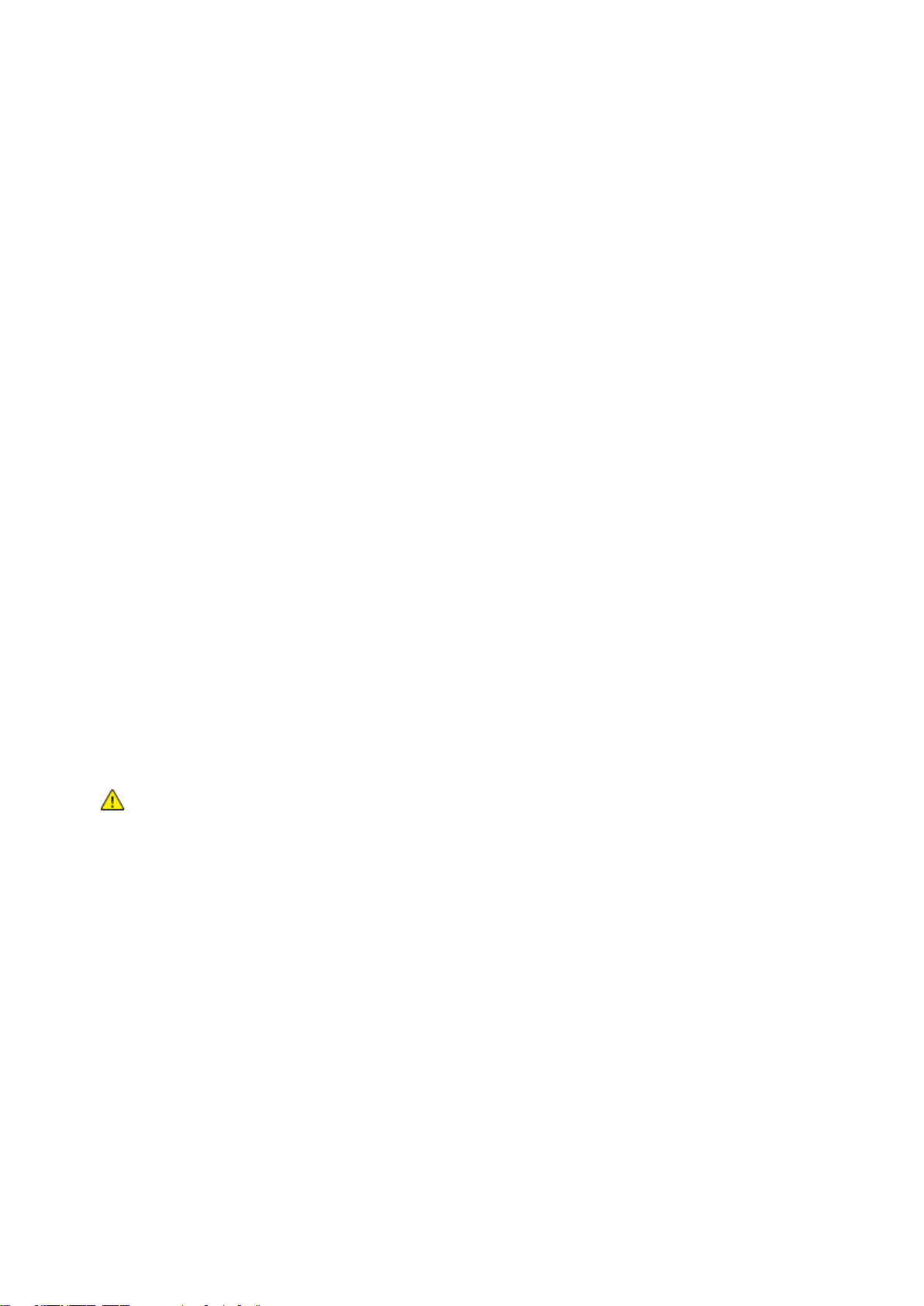
Säkerhet
Skrivarens placering
• Placera skrivaren på ett plant, stabilt underlag som inte vibrerar och som klarar skrivarens vikt.
Information om skrivarkonfigurationens vikt finns i Fysiska specifikationer på sidan 195.
• Blockera inte och täck inte för öppningarna som finns på skrivaren. De är avsedda för ventilation
och för att skrivaren inte ska överhettas.
• Placera skrivaren där det finns tillräckligt med utrymme för handhavande och service.
• Placera skrivaren på en dammfri plats.
• Placera och använd inte skrivaren i extremt varm, kall eller fuktig miljö.
• Placera inte skrivaren nära en värmekälla.
• Placera inte skrivaren i direkt solljus, detta för att undvika att ljuskänsliga komponenter utsätts
för ljus.
• Placera inte skrivaren så att den direkt befinner sig i luftflödet från ett
luftkonditioneringssystem.
• Placera inte skrivaren på ställen där den kan utsättas för vibrationer.
• Bästa prestanda erhålls om skrivaren används på höjder som anges i Höjd på sidan 196.
Tillbehör till skrivaren
• Använd tillbehör som är avsedda för skrivaren. Användning av olämpliga tillbehör kan leda till
sämre prestanda och risksituationer.
• Följ alla varningar och instruktioner som placerats på eller levererats med maskinen,
tillvalsutrustning och tillbehör.
• Förvara allt förbrukningsmaterial enligt instruktionerna på förpackningen eller behållaren.
• Förvara allt förbrukningsmaterial utom räckhåll för barn.
• Kasta aldrig färgpulver, färgpulver-/trumkassetter eller färgpulverbehållare i öppen eld.
• Undvik kontakt med hud och ögon när du hanterar kassetter, exempelvis färgpulverkassetter.
Kontakt med ögonen kan medföra irritation och inflammation. Försök inte ta isär kassetterna
eftersom detta kan öka risken för kontakt med hud och ögon.
VARNING! Användning av förbrukningsvaror från andra tillverkare än Xerox är olämpligt. Xerox
garanti, serviceavtal och Total Satisfaction Guarantee (Garanti för fullständig belåtenhet) omfattar
inte skador, fel eller försämrade prestanda som orsakats av användning av tillbehör från andra än
Xerox, eller användning av förbrukningsvaror från Xerox som inte är avsedda för denna skrivare. Total
Satisfaction Guarantee (Garanti för fullständig belåtenhet) finns i USA och Kanada. Omfattningen
kan variera utanför dessa områden. Kontakta din lokala Xerox-representant om du vill ha mer
information.
16 Xerox
Användarhandbok
®
WorkCentre® 6027 flerfunktionsskrivare
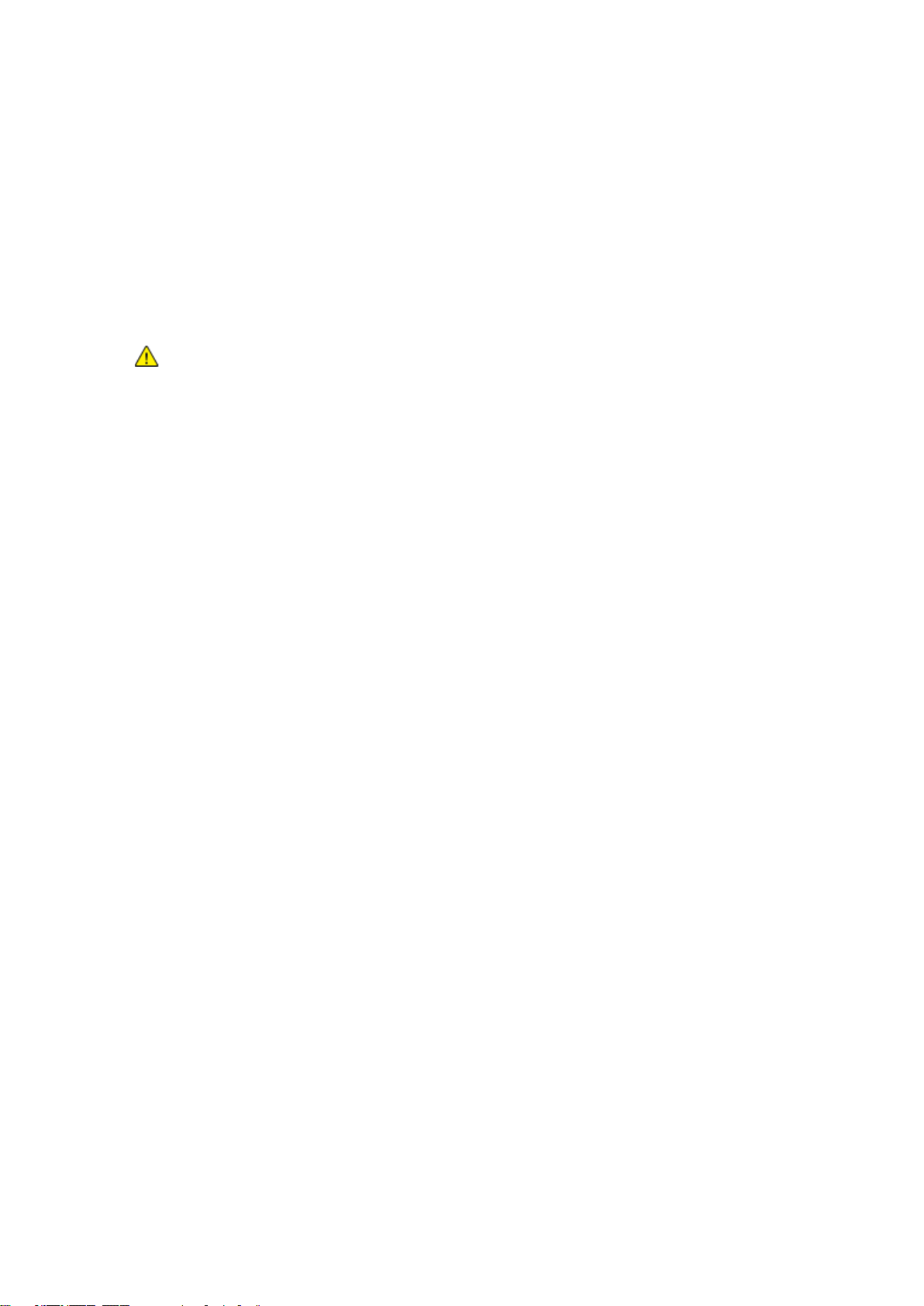
Säkerhet
Underhållssäkerhet
• Underhåll inte den här skrivaren på något annat sätt än vad som beskrivs i dokumentationen
som medföljer skrivaren.
• Rengör skrivaren endast med en torr luddfri duk.
®
• Bränn inga tillbehör eller artiklar som kräver regelbundet underhåll. Information om Xerox
återvinningsprogram för förbrukningsvaror finns på www.xerox.com/gwa.
VARNING!
Använd inte rengöringsmedel i sprayburk. Aerosolrengöringsmedel kan orsaka explosion eller brand
om de används på elektromekaniska utrustningar.
Xerox
Användarhandbok
®
WorkCentre® 6027 flerfunktionsskrivare 17
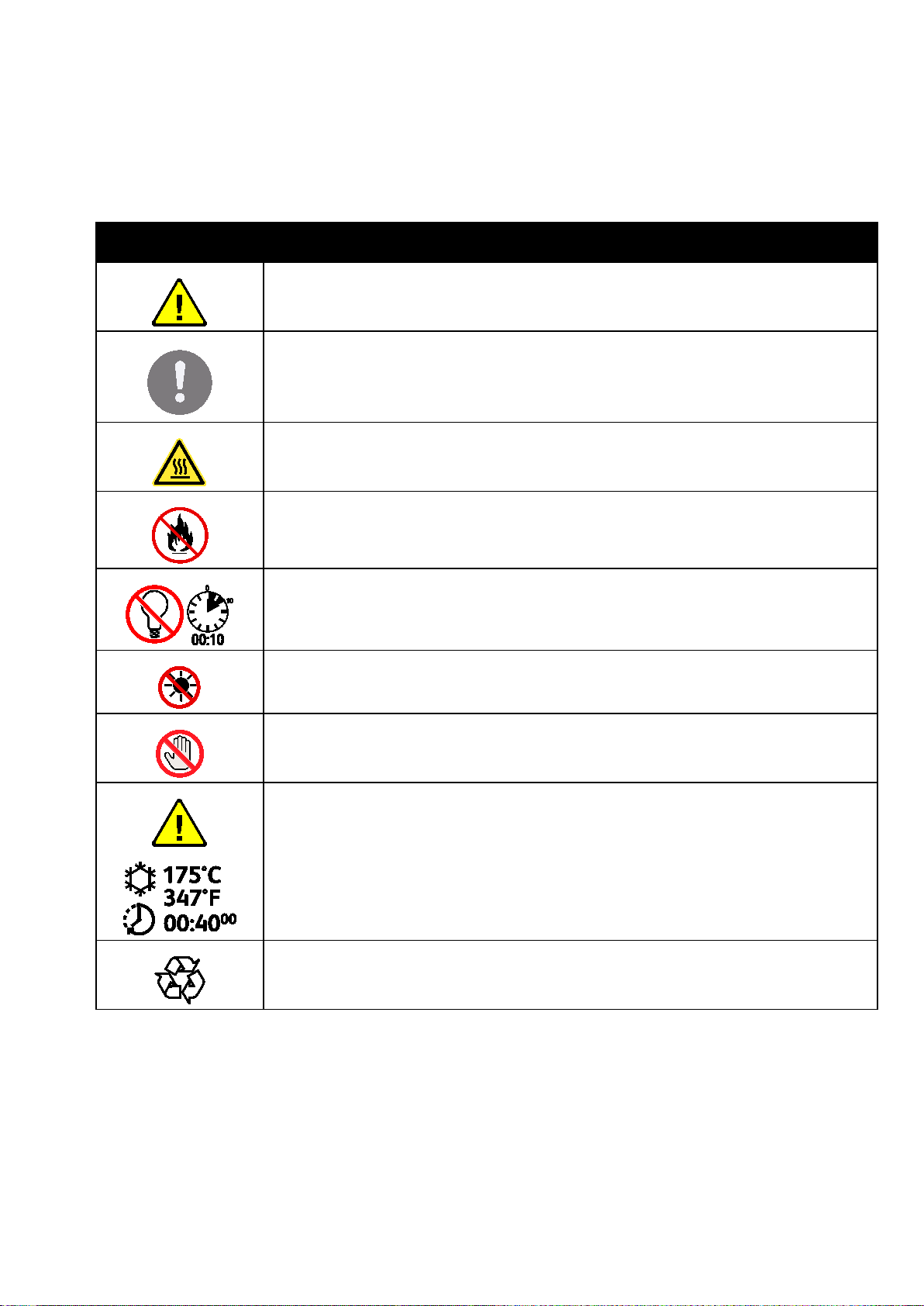
Säkerhet
Het yta på eller i skrivaren. Iaktta försiktighet för att undvika personskador.
Utsätt inte bildenheten för direkt solljus.
Symboler på skrivaren
Symbol Beskrivning
Varning!
Anger en fara som kan leda till dödsfall eller allvarliga skador om den inte undviks.
Försiktighet!
Anger en åtgärd som måste vidtas för att undvika egendomsskador.
Elda inte upp artikeln.
Utsätt inte bildenheten för ljus i mer än tio minuter.
Rör inte den delen eller det området på skrivaren.
Varning!
Låt skrivaren svalna under angiven tid innan du vidrör fixeringsenheten.
Denna produkt kan återvinnas. Mer information finns i Återvinning och kassering på sidan
215.
18 Xerox
Användarhandbok
®
WorkCentre® 6027 flerfunktionsskrivare
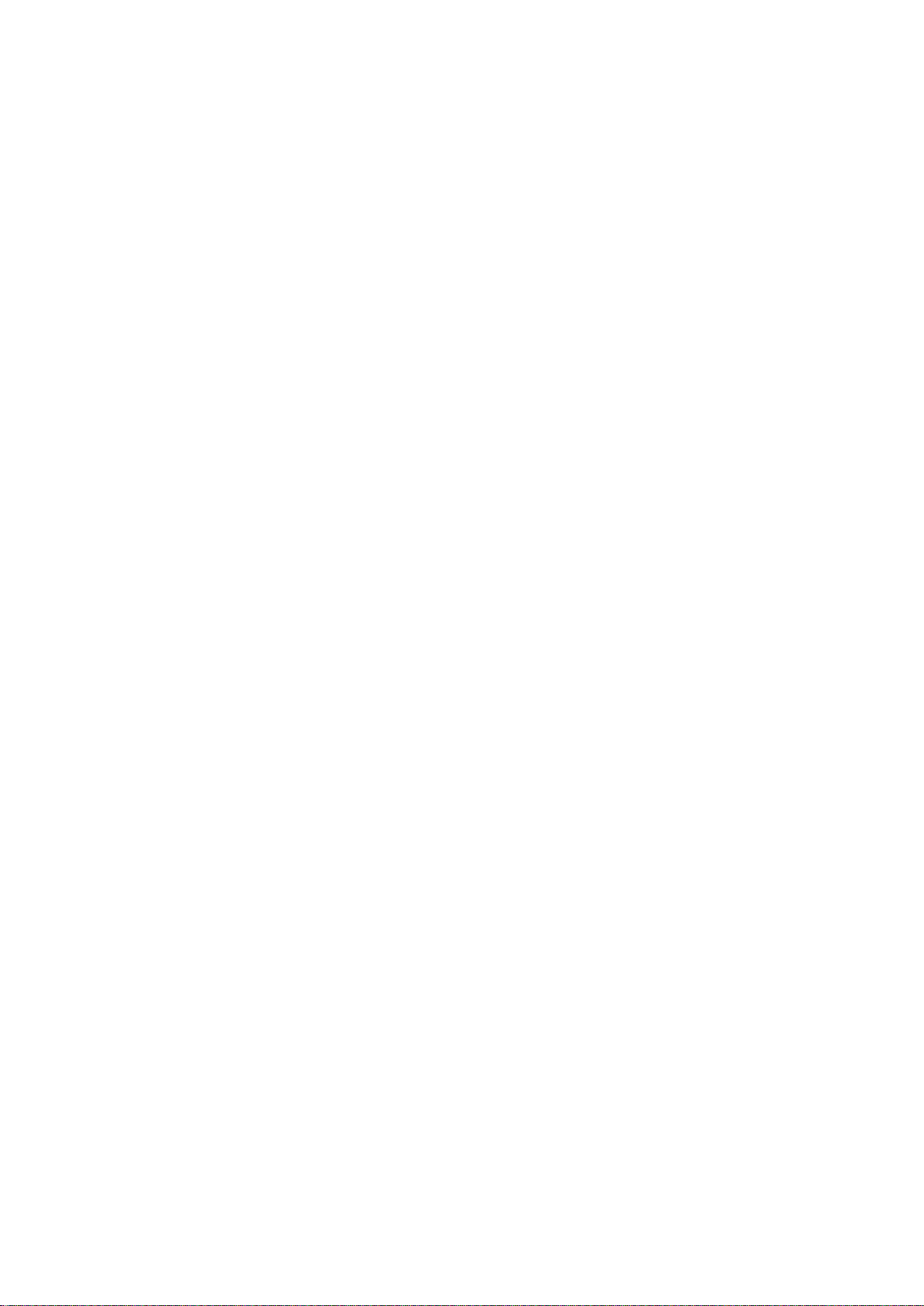
Säkerhet
Miljö, hälsa och kontaktinformation för säkerhet
Om du vill ha mer information om miljö, hälsa och säkerhet i relation till denna Xerox-produkt och
tillbehör ska du kontakta följande kundhjälplinjer:
USA och Kanada: 1-800-ASK-XEROX (1-800-275-9376)
Europa: +44 1707 353 434
Besök www.xerox.com/environment för mer säkerhetsinformation om produkten i USA och Kanada.
Besök www.xerox.com/environment_europe för mer information om produktsäkerhet i Europa.
Xerox
Användarhandbok
®
WorkCentre® 6027 flerfunktionsskrivare 19
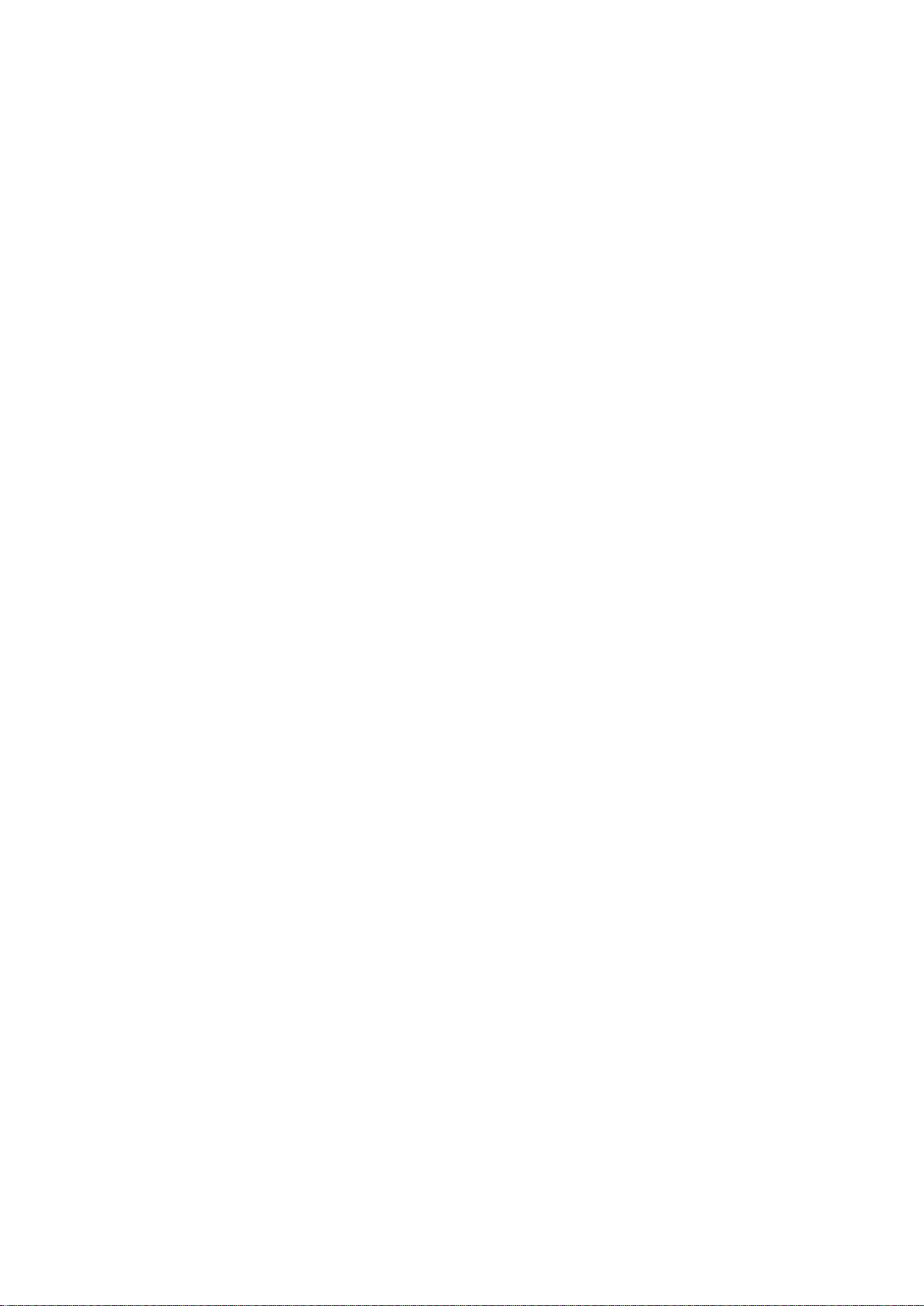
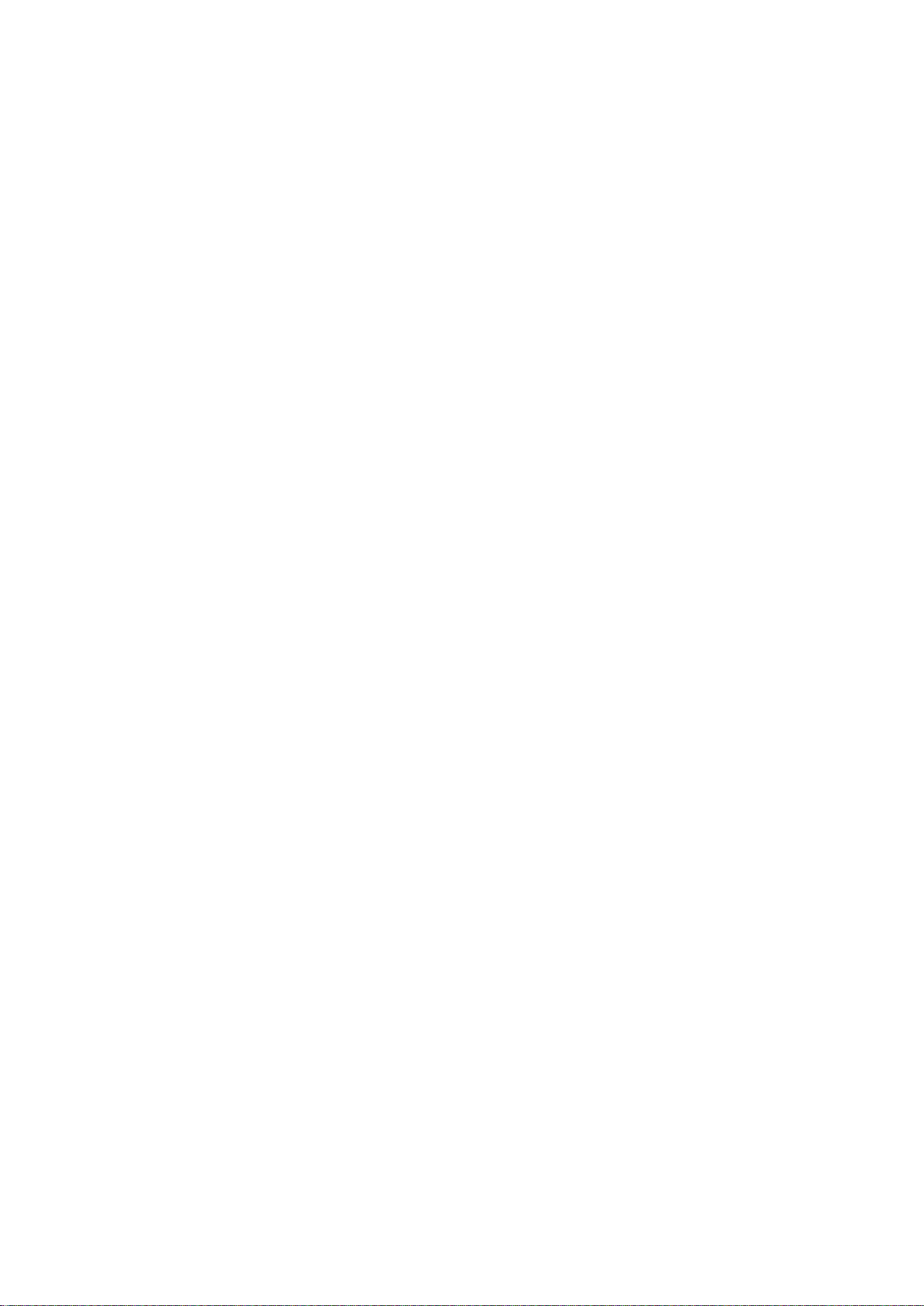
• Mer information ................................................................................................................................................................... 30
2
Funktioner
Det här kapitlet innehåller:
• Skrivarens delar ..................................................................................................................................................................... 22
• Energisparläge ....................................................................................................................................................................... 25
• Informationssidor ................................................................................................................................................................ 26
• Administrationsegenskaper ............................................................................................................................................. 27
®
Xerox
Användarhandbok
WorkCentre® 6027 flerfunktionsskrivare 21
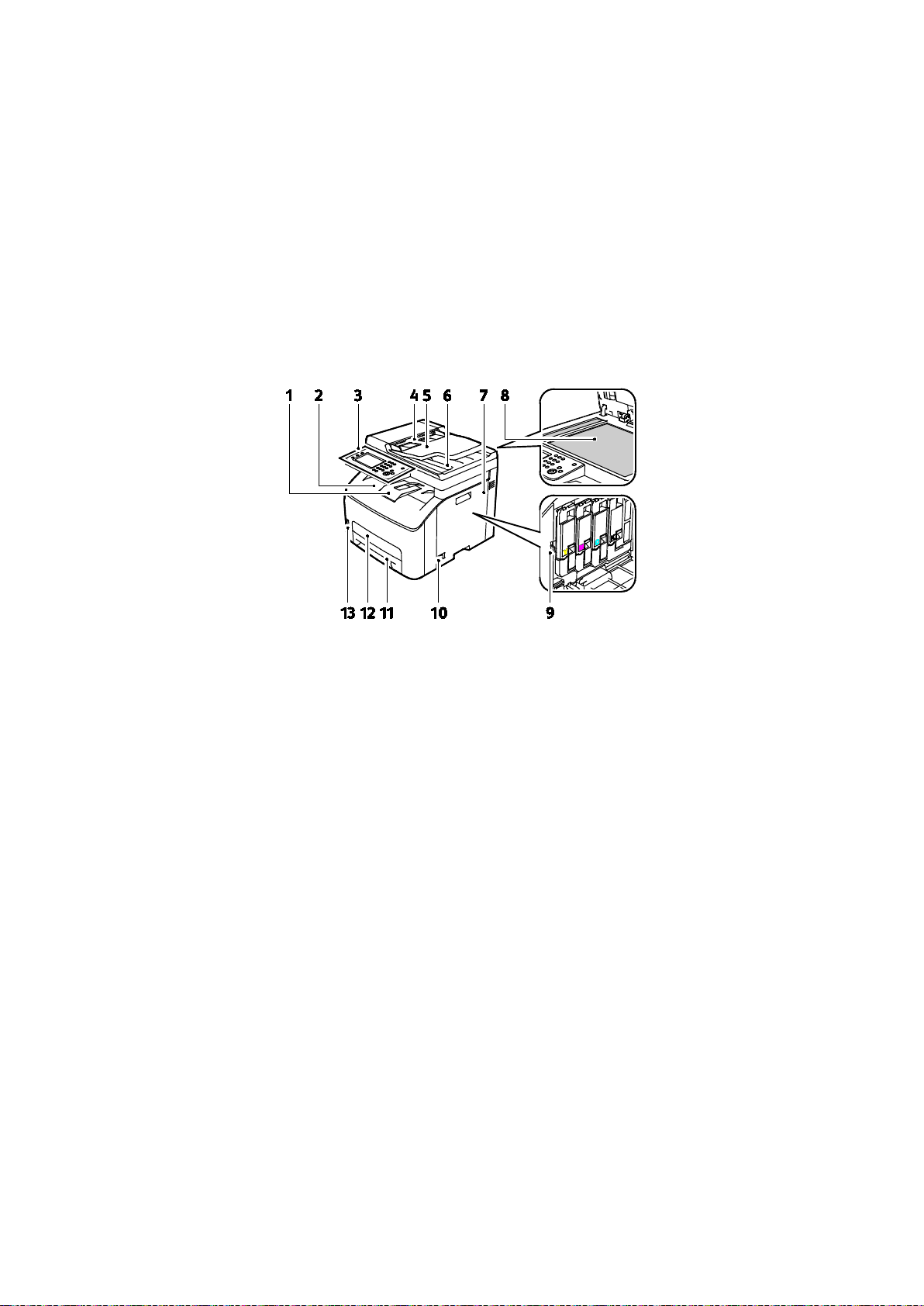
Funktioner
• Kontrollpanel .......................................................................................................................................................................... 24
Skrivarens delar
Det här avsnittet omfattar:
• Sedd framifrån ...................................................................................................................................................................... 22
• Sedd bakifrån ......................................................................................................................................................................... 23
Sedd framifrån
1. Förlängning av utmatningsfacket
2. Utmatningsfack
3. Kontrollpanel
4. Pappersstöd för automatisk dokumentmatare
5. Den automatiska dokumentmatarens
inmatningsfack
6. Den automatiska dokumentmatarens
utmatningsfack
7. Sidolucka
8. Dokumentglas
9. Rengöringsstav
10. Strömbrytare
11. Pappersmagasin
12. Åtkomstlucka
13. USB-minnesport
22 Xerox
®
WorkCentre® 6027 flerfunktionsskrivare
Användarhandbok
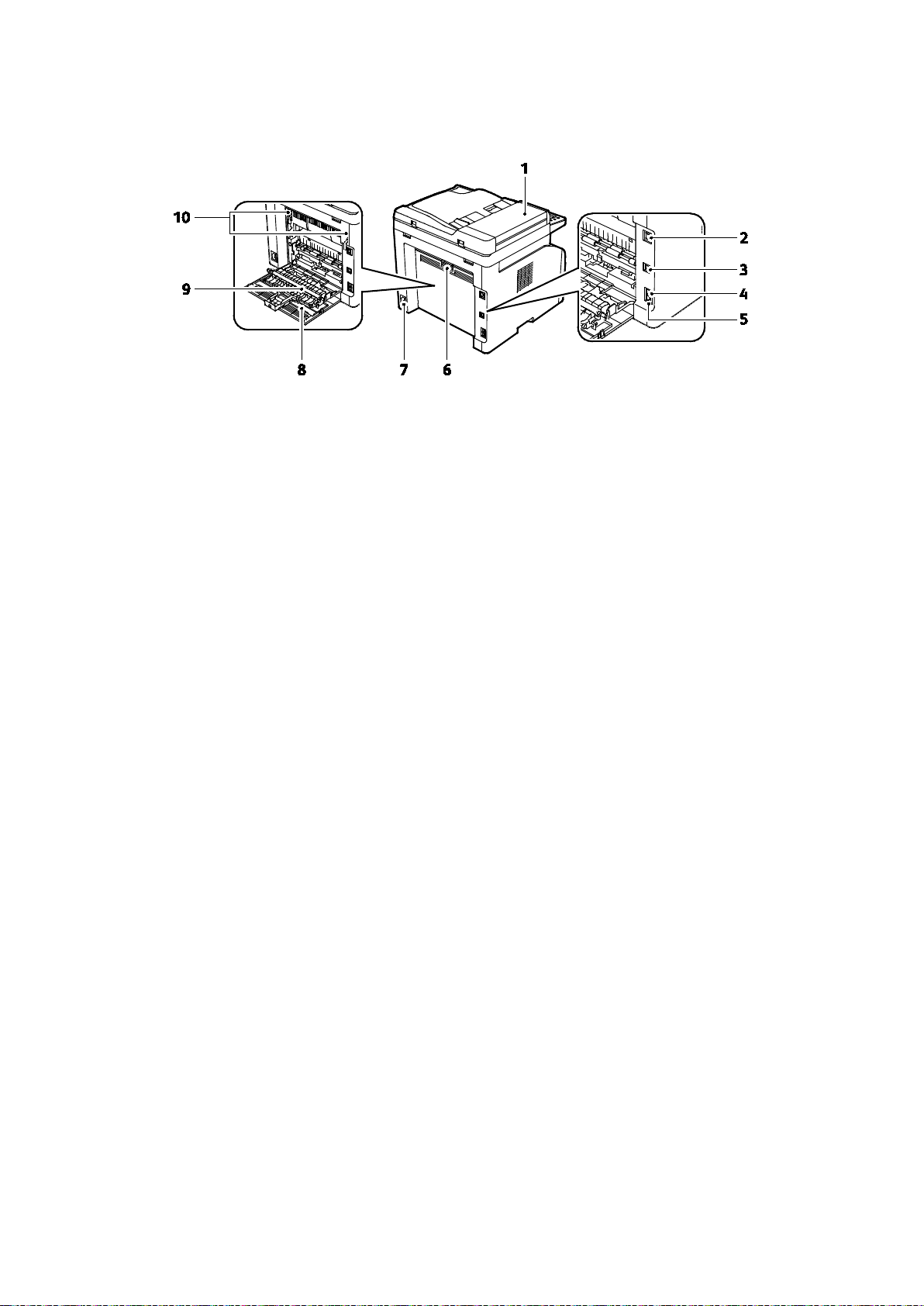
Sedd bakifrån
1. Lucka för automatisk dokumentmatare
2. Ethernet-anslutning
3. USB-port
4. Faxlinje in
5. Telefonlinje ut
Funktioner
6. Frigöringsknapp för bakre lucka
7. Strömbrytare
8. Bakre lucka
9. Överföringsrulle
10. Frigöringsspakar för fixeringsrullarna
Xerox
®
WorkCentre® 6027 flerfunktionsskrivare 23
Användarhandbok
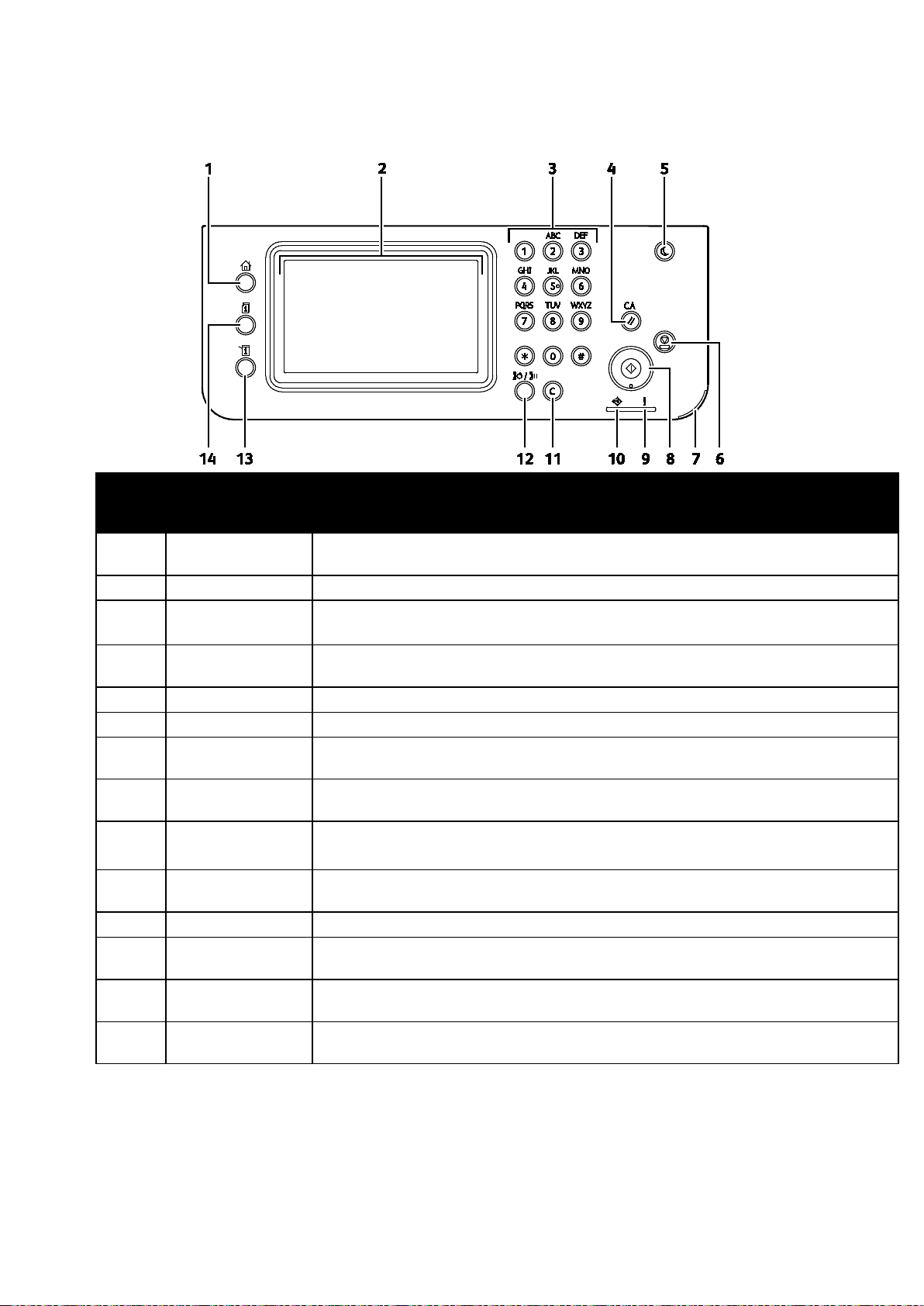
Funktioner
Återuppringning/Pau
Använd knappen för att ta fram det senast använda faxnumret eller infoga pauser i
Kontrollpanel
Funktion Namn Beskrivning
1
Knappen Tjänster
Hem
Använd knappen för att öppna menyn Tjänster Hem och komma åt skrivarfunktioner, till
exempel kopiering, skanning och fax.
2 Pekskärm Skärmen visar information och ger åtkomst till skrivarfunktioner.
3
4
5
Knappsats Använd knappsatsen för att mata in alfanumerisk information.
Knappen Återställ
allt
Använd knappen för att rensa tidigare och ändrade inställningar för det aktuella
alternativet.
Energibesparing Använd knappen för att aktivera och inaktivera lågeffektläget.
6 Knappen Stopp Använd knappen för att avbryta ett pågående jobb.
7
8
9
10
11
12
13
14
Mobil-LED Lampan blinkar för att indikera en Wi-Fi Direct-anslutning eller en annan utskriftsåtgärd
via en mobil enhet.
Knappen Start Använd knappen för att starta det valda jobbet för kopiering, skanning, faxning eller
Skriv ut från, till exempel Skriv ut från USB.
Fellampa
• Lampan anger ett felläge eller en varning som kräver ditt ingripande.
• Lampan blinkar rött när ett fel har inträffat som kräver teknisk hjälp.
Klar-/datalampa Lampan lyser med grönt sken när skrivaren är redo att ta emot data och blinkar när
skrivaren tar emot data.
Knappen Rensa (C) Använd knappen för att rensa ett sifferfält eller radera den senaste siffran i ett tal.
s
Knappen
faxnummer.
Använd knnappen för att visa systemmenyerna.
Maskinstatus
Knappen Jobbstatus Använd knappen för att visa aktiva jobb och skyddade faxjobb som är tillgängliga via
Jobbstatus på pekskärmen.
24 Xerox
®
WorkCentre® 6027 flerfunktionsskrivare
Användarhandbok

Funktioner
Energisparläge
Du kan ställa in hur länge skrivaren ska vara i klarläge innan den övergår till en lägre effekt.
Det finns två energisparlägen.
• Mode 1 (Low Power) (Läge 1 (Lågeffektläge)): Skrivaren växlar från klarläge till lågeffektläge
för att minska strömförbrukningen i vänteläge.
• Mode 2 (Sleep) (Läge 2 (Viloläge)): Skrivaren växlar från lågeffektläge till viloläge för att
minska strömförbrukningen ännu mer.
Konfigurera inställningarna för energisparläge på kontrollpanelen
Ändra inställningarna för energisparläge:
1. Tryck på Maskinstatus på kontrollpanelen.
2. Tryck på Verktyg och sedan på Admininst.
3. Tryck på Systeminställningar och sedan på Alllmänna.
4. Tryck på Timer energisparläge.
5. Tryck antingen på Timer för lågeffektläge eller Timer för viloläge.
6. Tryck på knappen plus (+) eller minus (-) och sedan på OK för att öka eller minska antalet
minuter innan skrivaren övergår i energisparläge.
Gå ut ur energisparläge
Skrivaren går automatiskt ut ur energisparläget när den tar emot data från en ansluten enhet.
Om du vill lämna energisparläget manuellt ska du trycka på Energisparläge på skrivarens
kontrollpanel.
Xerox
Användarhandbok
®
WorkCentre® 6027 flerfunktionsskrivare 25
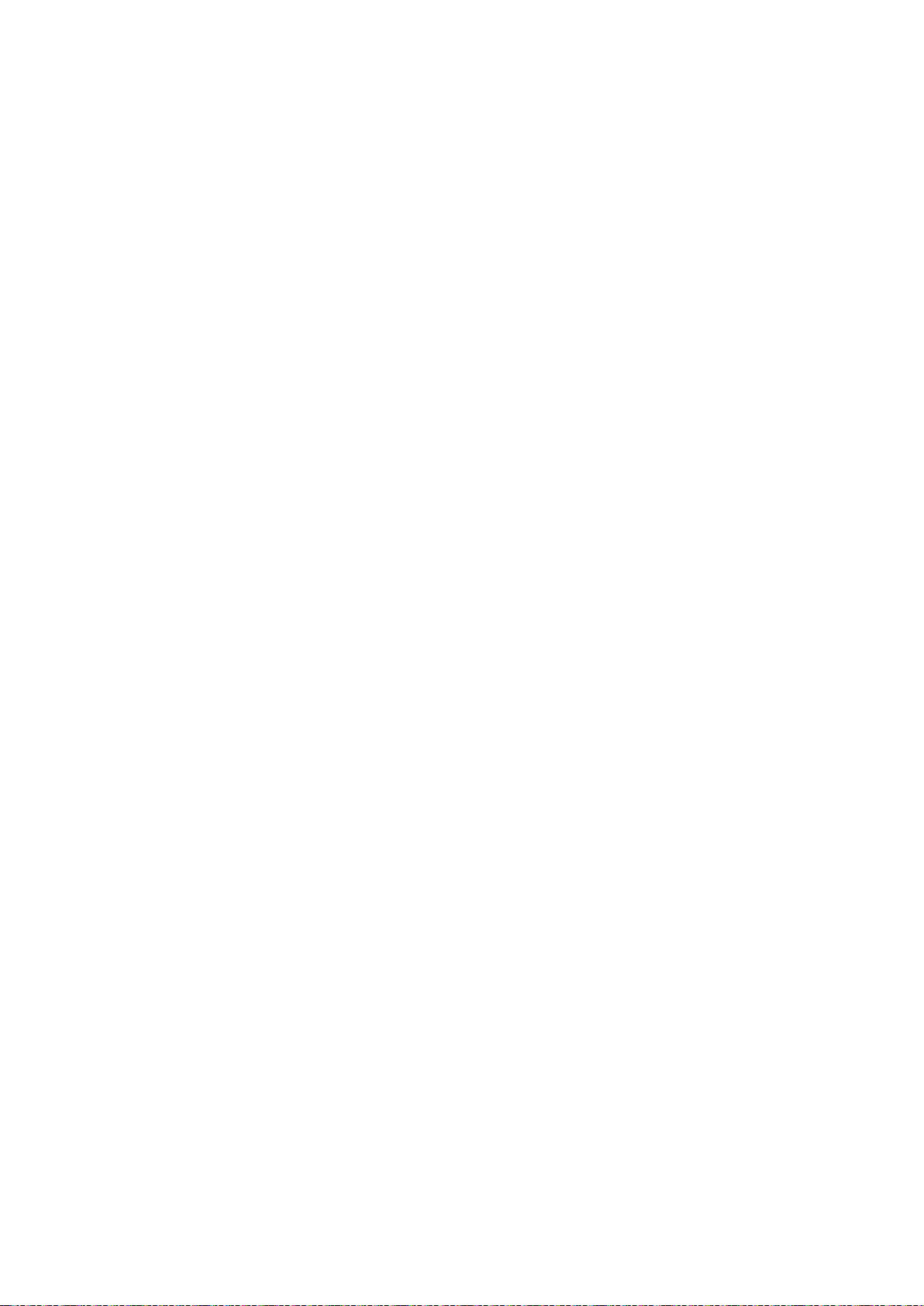
Funktioner
Informationssidor
Du kan skriva ut en uppsättning informationssidor. De innehåller information om konfiguration och
fonter, demonstrationssidor och mycket annat.
Konfigurationssida
På konfigurationssidan förtecknas sådana skrivaruppgifter som grundinställningar, installerade tillval,
nätverksinställningar inklusive IP-adresser, samt fontinställningar.Du kan använda informationen på
den här sidan för att ange nätverksinställningar för skrivaren och se antal utskrivna sidor och
systeminställningar.
Skriva ut en konfigurationssida
1. Tryck på Maskinstatus på kontrollpanelen.
2. Tryck på Informationssidor.
3. Tryck på Konfiguration och sedan på Skriv ut.
26 Xerox
Användarhandbok
®
WorkCentre® 6027 flerfunktionsskrivare
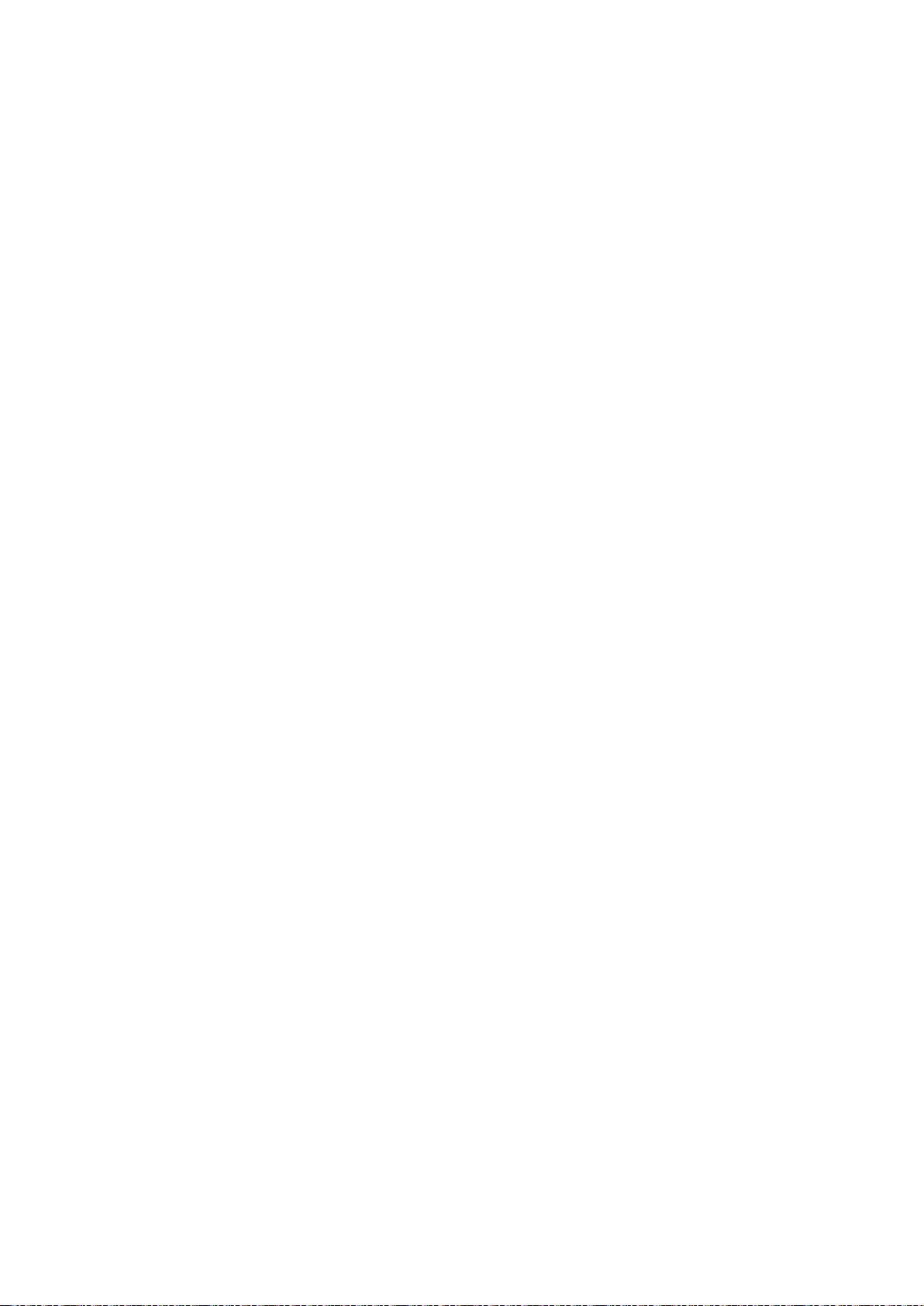
Funktioner
Administrationsegenskaper
Xerox® CentreWare® Internet Services
Xerox® CentreWare® Internet Services är programvaran för administration och konfiguration som
har installerats på inbyggd fax i skrivaren. Den används om du vill konfigurera och administrera
skrivaren från en webbläsare.
®
Xerox
• En TCP/IP-anslutning mellan skrivaren och nätverket (i Windows-, Macintosh-, UNIX- och
• att TCP/IP och HTTP har aktiverats i skrivaren.
• En nätverksansluten dator med en webbläsare som stöder JavaScript.
Komma åt Xerox® CentreWare® Internet Services
CentreWare® Internet Services kräver:
Linux-miljö).
Öppna en webbläsare på datorn, ange skrivarens IP-adress i adressfältet och tryck på Bekräfta eller
Retur.
Hitta skrivarens IP-adress
Du kan ta reda på skrivarens IP-adress via kontrollpanelen eller på konfigurationssidan.
Hitta IP-adressen på kontrollpanelen
Om Visa nätverksinställningar har angetts till Visa IPv4-adress visas adressen högst upp till vänster
på pekskärmen. Gör något av följande om du vill se IPv4-adressen på kontrollpanelen:
®
Så här ställer du in Visa nätverksinställningar med Xerox
Klicka Egenskaper > Säkerhet > Säkerhetsinställningar > Visa nätverksinställningar > Visa
IPv4-adress > Spara ändringar. Mer information finns i hjälpen i Xerox
Services.
Så här ställer du in Visa nätverksinställningar på kontrollpanelen:
1. Tryck på Maskinstatus på kontrollpanelen.
2. Tryck på Verktyg > Admininst..
3. Du ändrar sidan till 2 av 2 på höger sida genom att trycka på ned-pilen.
4. Tryck på Säkerhetsinställningar. Du ändrar sidan till 2 av 3 på höger sida genom att trycka på
ned-pilen.
5. Tryck på Visa nätverksinställningar > Visa IPv4-adress.
6. Om du ska spara inställningen, pekar du på OK.
CentreWare® Internet Services:
®
CentreWare® Internet
Xerox
Användarhandbok
®
WorkCentre® 6027 flerfunktionsskrivare 27
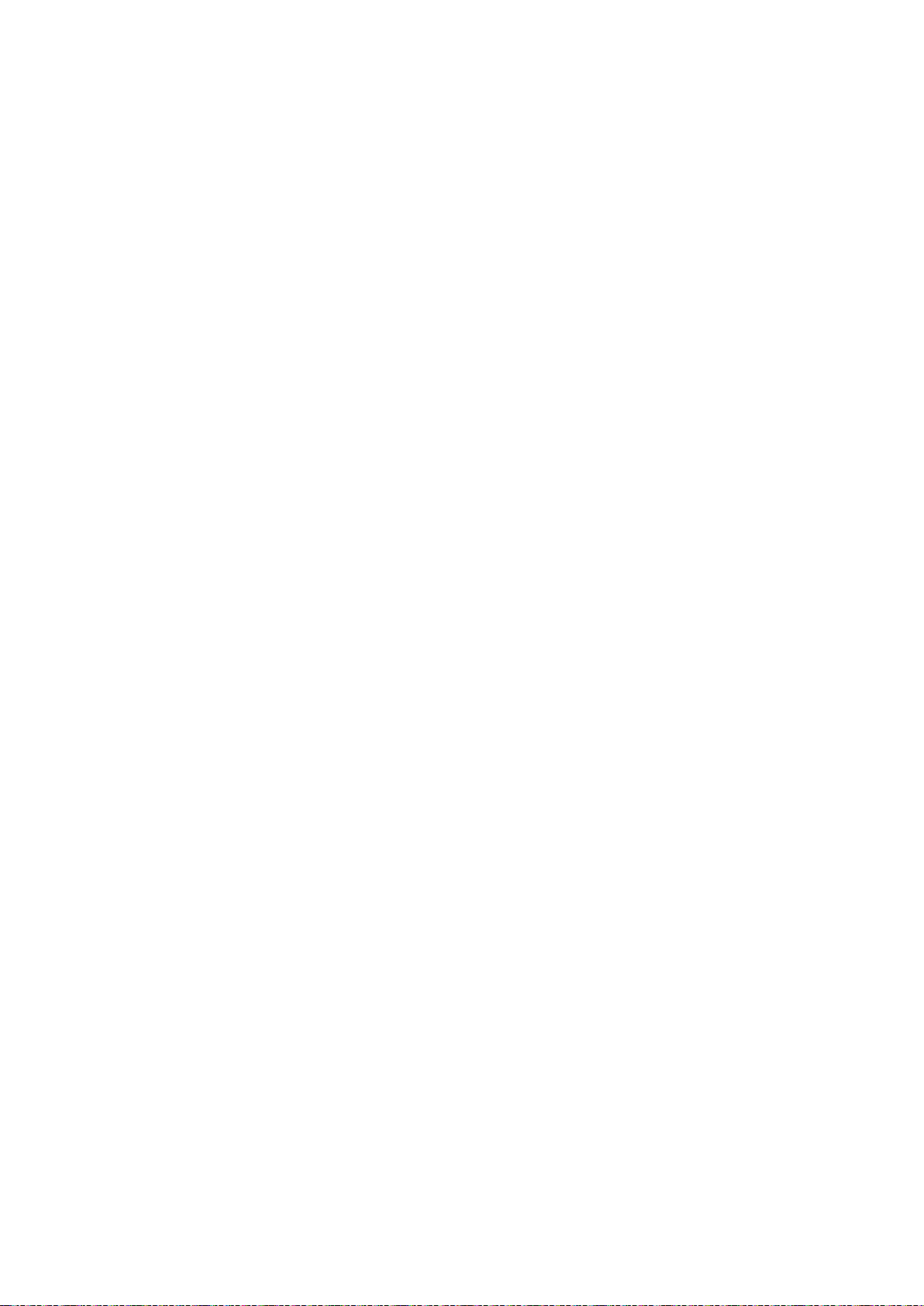
Funktioner
Så här visar du IP-adressen på kontrollpanelen när Visa nätverksinställningar inte är aktiverat:
1. Tryck på Maskinstatus på kontrollpanelen.
2. Tryck på Verktyg > Admininst. > Nätverk > Ethernet > TCP/IP.
3. Anteckna IP-adressen som visas på skärmen.
4. Återgå till menyn Tjänster Hem genom att trycka på knappen Tjänster Hem.
Hitta IP-adressen på konfigurationssidan
1. Tryck på Maskinstatus på kontrollpanelen.
2. Tryck på Informationssidor.
3. Tryck på Konfiguration och sedan på Skriv ut.
IPv4- och IPv6-adressinformation finns i avsnittet Nätverksinställningar på konfigurationssidan
under TCP/IPv4 och TCP/IPv6.
Komma åt skrivaren
Systemadministratören kan ställa in åtkomstbehörigheter till skrivaren för att förhindra obehörig
åtkomst.
Inloggning
Inloggningen är den process där du identifierar dig för skrivaren. Om autentisering krävs måste du
logga in med användarnamn och lösenord för att använda skrivaren.
Logga in på kontrollpanelen
1. Tryck på Maskinstatus på kontrollpanelen.
2. Tryck på Verktyg > Admininst.
3. Skriv lösenordet med knappsatsen.
4. Tryck på OK.
Obs! Upprepa steg 3 och 4 i proceduren när du vill komma till en tjänst som är
lösenordsskyddad.
Logga in på Xerox® CentreWare® Internet Services
När administratörsläget är aktiverat, är flikarna Jobb, Adressbok, Egenskaper och Support låsta tills
du har angett administratörens användarnamn och lösenord.
®
Så här loggar du in på Xerox
1. Öppna en webbläsare på datorn, ange skrivarens IP-adress i adressfältet och tryck på Bekräfta
eller Retur.
Obs! Om du inte känner till skrivarens IP-adress finns information i Hitta skrivarens IP-adress på
sidan 27.
2. Klicka på fliken Jobb, Adressbok, Egenskaper eller Support.
3. Skriv administratörens användarnamn.
4. Skriv och bekräfta lösenordet.
CentreWare® Internet Services som administratör:
28 Xerox
®
WorkCentre® 6027 flerfunktionsskrivare
Användarhandbok
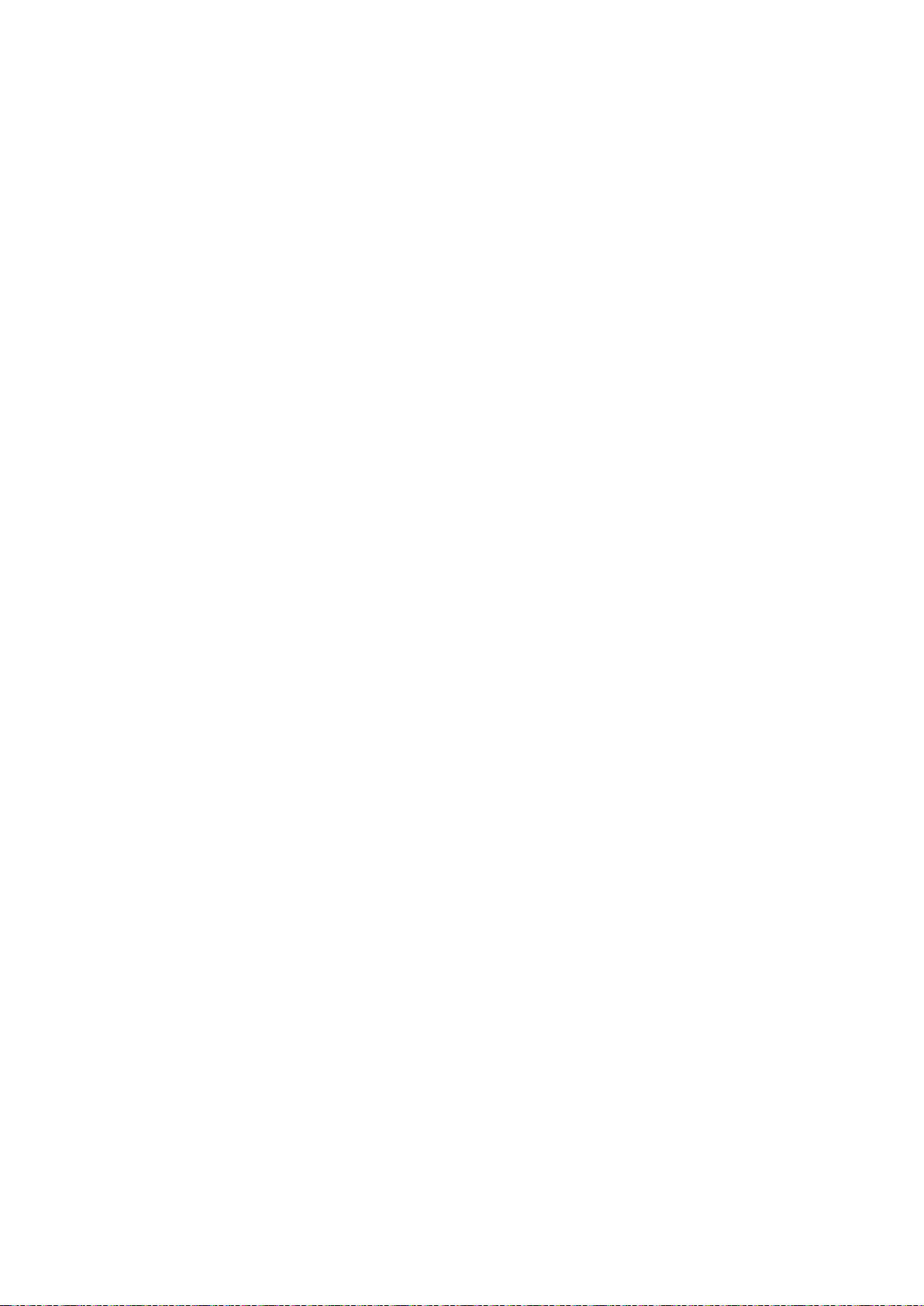
Funktioner
Räkneverk
På menyn Räkneverk visas antalet bearbetade utskriftsjobb. Det finns ett räkneverk för varje
färgläge. Räkneverken registrerar det sammanlagda antalet utskriftssidor under skrivarens hela
livstid. Mätaravläsningen kan inte återställas.
Så här ser du räkneverken på kontrollpanelen:
1. Tryck på Maskinstatus på kontrollpanelen.
2. Tryck på Räkneverksavläsningar.
3. När du har sett avläsningarna, stäng fönstret genom att trycka på X eller återgå till menyn
Tjänster Hem genom att trycka på Tjänster Hem.
Xerox
Användarhandbok
®
WorkCentre® 6027 flerfunktionsskrivare 29
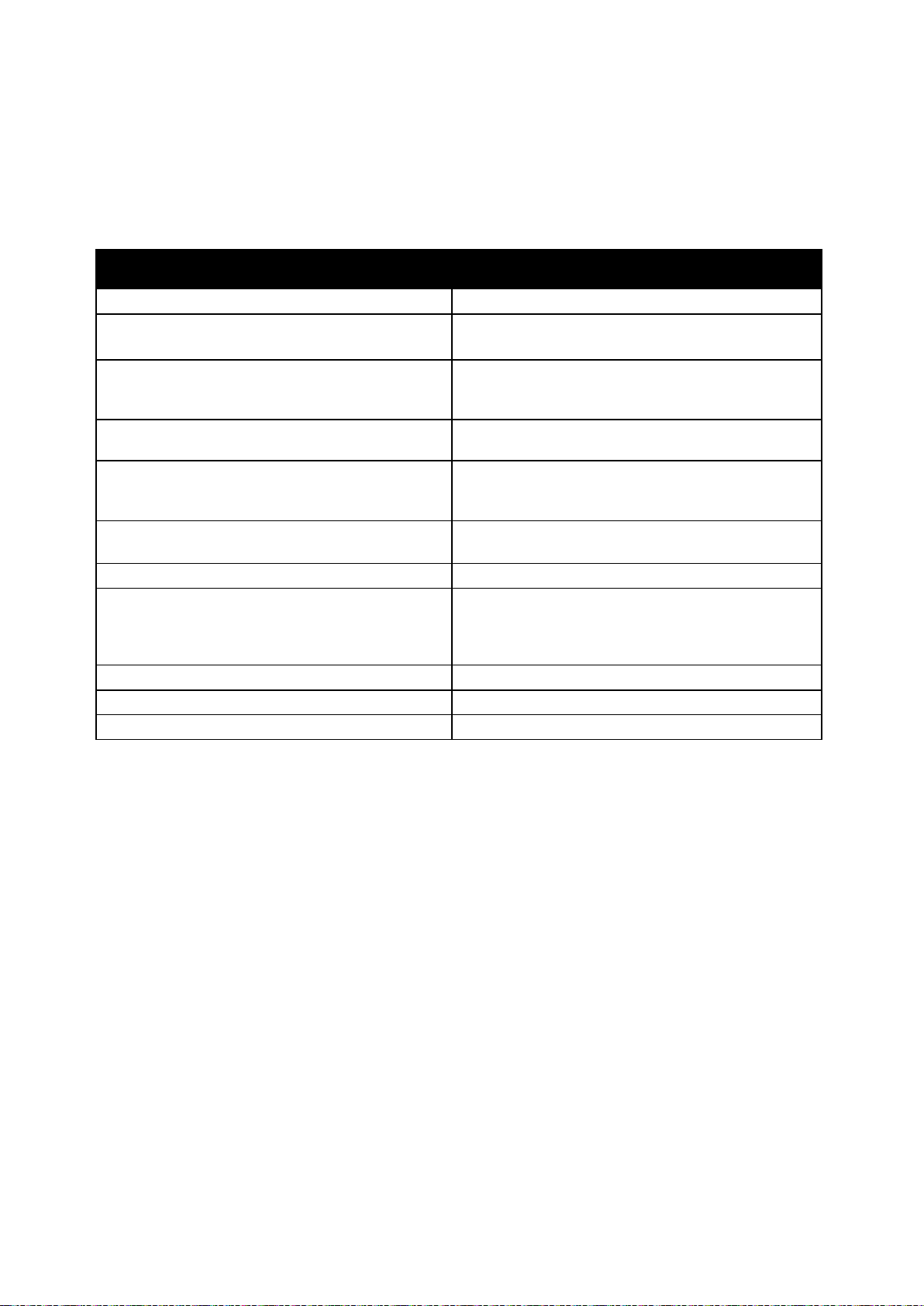
Funktioner
Installationshandbok
Mer information
Du kan få mer information om skrivaren från följande källor:
Resurs Plats
Medföljer skrivaren.
Övrig dokumentation till skrivaren www.xerox.com/office/WC6027docs
Teknisk supportinformation till skrivaren; inklusive
www.xerox.com/office/WC6027support
teknisk onlinesupport, Online Support Assistant
(Övriga supportsidor) och hämtningar av drivrutiner.
Information om menyer och felmeddelanden
Informationssidor Skriv ut från kontrollpanelen eller öppna Xerox®
Tryck på knappen Hjälp (?) på kontrollpanelen.
®
CentreWare
Internet Services och välj Status >
Informationssidor.
i Xerox® CentreWare® Internet Services Öppna Xerox® CentreWare® Internet Services och välj
Hjälp.
Beställa tillbehör till skrivaren www.xerox.com/office/WC6027supplies
Resurs med verktyg och information, till exempel
www.xerox.com/office/businessresourcecenter
interaktiva självstudiekurser, utskriftsmallar,
användbara tips och anpassade funktioner för
individuella önskemål.
Lokala återförsäljare och kundtjänstcentra www.xerox.com/office/worldcontacts
Registrering av skrivare www.xerox.com/office/register
Xerox® Direct, onlinebutik www.direct.xerox.com/
30 Xerox
Användarhandbok
®
WorkCentre® 6027 flerfunktionsskrivare

• Installera skrivaren som WSD (Web Service Device) ............................................................................................ 81
Online Support Assistant (Övriga supportsidor) på www.xerox.com/office/WC6027support
3
Installation och inställning
Det här kapitlet innehåller:
• Installation och inställning – översikt ......................................................................................................................... 32
• Välja plats för skrivaren ..................................................................................................................................................... 33
• Ansluta skrivaren .................................................................................................................................................................. 34
• Installera programmet ...................................................................................................................................................... 41
• Konfigurera nätverksinställningar................................................................................................................................. 47
• Konfigurera allmänna inställningar med Xerox® CentreWare® Internet Services ................................... 54
• Konfigurera allmänna inställningar via kontrollpanelen .................................................................................... 56
• Göra faxens grundinställningar och andra inställningar .................................................................................... 62
®
• Konfigurera säkerhetsinställningar med Xerox
• Ange säkerhetsinställningar med kontrollpanelen ................................................................................................ 74
• Ställa in skanning ................................................................................................................................................................. 76
CentreWare® Internet Services .................................... 68
Se även:
Installationshandbok levererades med skrivaren.
®
Xerox
Användarhandbok
WorkCentre® 6027 flerfunktionsskrivare 31

Installation och inställning
Installation och inställning – översikt
Före utskrift måste datorn och skrivaren vara inkopplade, påslagna och anslutna. Ange ursprungliga
inställningar för skrivaren och installera sedan drivrutinerna och verktygen på datorn.
Du kan ansluta datorn direkt till skrivaren via USB eller via ett nätverk med en Ethernet-kabel eller
trådlös anslutning. Kraven på maskinvara och kablar varierar beroende på vilken anslutningsmetod
som används. Routrar, nätverkshubbar, nätverksväxlar, modem, Ethernet-kablar och USB-kablar
medföljer inte skrivaren och måste köpas separat. Xerox Xerox rekommenderar Ethernet-anslutning
eftersom den normalt är snabbare än USB-anslutning och ger åtkomst till Xerox
Internet Services.
Obs! Om Software and Documentation disc (skivan Programvara och dokumentation) inte är
tillgänglig kan du hämta den senaste drivrutinen på www.xerox.com/office/WC6027drivers.
®
CentreWare®
Se även:
Välja plats för skrivaren på sidan 33
Välja anslutningsmetod på sidan 34
Ansluta skrivaren på sidan 34
Konfigurera nätverksinställningar på sidan 47
Installera programmet på sidan 41
32 Xerox
®
WorkCentre® 6027 flerfunktionsskrivare
Användarhandbok

Installation och inställning
Utrymmeskrav på sidan 195
Välja plats för skrivaren
1. Välj en dammfri plats med en temperatur på 10–32°C och en relativ luftfuktighet på 15–85%.
Obs! Plötsliga temperaturförändringar kan påverka utskriftskvaliteten. Snabb uppvärmning av ett
kallt rum kan medföra kondens inuti skrivaren, vilket försämrar bildöverföringen.
2. Placera skrivaren på ett plant, stabilt underlag som inte vibrerar och som klarar skrivarens vikt.
Skrivaren måste placeras horisontellt med alla fyra fötterna stadigt på underlaget. Information
om skrivarkonfigurationens vikt finns i Fysiska specifikationer på sidan 195.
När skrivaren har ställts på plats ska den anslutas till strömkällan och datorn eller nätverket.
Se även:
Sammanlagda utrymmeskrav på sidan 195
Xerox
Användarhandbok
®
WorkCentre® 6027 flerfunktionsskrivare 33

Installation och inställning
• Ansluta till en telefonlinje ................................................................................................................................................ 40
Ansluta skrivaren
Det här avsnittet omfattar:
• Välja anslutningsmetod .................................................................................................................................................... 34
• Ansluta till en dator med USB ........................................................................................................................................ 35
• Ansluta till ett trådbundet nätverk ............................................................................................................................... 35
• Ansluta till ett trådlöst nätverk ...................................................................................................................................... 35
• Ansluta till Wi-Fi Direct ...................................................................................................................................................... 38
• Inaktivera trådlöst nätverk via kontrollpanelen ...................................................................................................... 38
• Konfigurera AirPrint ............................................................................................................................................................ 38
• Google Cloud Print ............................................................................................................................................................... 39
Välja anslutningsmetod
Du kan ansluta direkt till skrivaren med hjälp av Ethernet, USB, trådlöst eller Wi-Fi Direct. Vilken
metod du ska använda beror på hur datorn ansluter sig till nätverket. En USB-anslutning är en direkt
anslutning och är enklast att upprätta. Trådlösa anslutningar används i nätverk. Om du ska använda
en nätverksanslutning måste du känna till hur datorn är ansluten till nätverket, Närmare information
finns i Om TCP/IP- och IP-adresser på sidan 47.
Obs! Kraven på maskinvara och kablar varierar beroende på vilken anslutningsmetod som
används.
• Nätverk: Om skrivaren är ansluten till ett nätverk på arbetet eller i hemmet används en
Ethernet-kabel för att ansluta skrivaren till nätverket. Du kan inte ansluta skrivaren direkt till
datorn. Den måste anslutas via en router eller hubb. Ett Ethernet-nätverk kan omfatta en eller
flera datorer och flera skrivare och system kan användas samtidigt. En Ethernet-anslutning är
vanligtvis snabbare än USB och ger direktåtkomst till skrivarens inställningar via Xerox
®
CentreWare
Internet Services.
• Trådlöst nätverk: Om datorn har en trådlös router eller har anslutningspunkt för trådlös
anslutning, kan du kan ansluta datorn direkt till nätverket via trådlös anslutning. En trådlös
nätverksanslutning ger samma åtkomst och tjänster som en trådbunden. En trådlös
nätverksanslutning är vanligtvis snabbare än USB och ger direktåtkomst till skrivarens
®
inställningar via Xerox
CentreWare® Internet Services.
Du kan ansluta till skrivaren från en mobil enhet med Wi-Fi, t.ex. en pekplatta, dator eller
smarttelefon, med hjälp av Wi-Fi Direct.
®
Obs! Wi-Fi Direct är inaktiverat som grundinställning. Xerox rekommenderar att endast en användare
åt gången använder skrivaren med hjälp av Wi-Fi Direct.
Obs! Wi-Fi Direct-anslutning ger inte tillgång till nätverket.
• USB: Om du ansluter skrivaren till en dator och inte har något nätverk kan du använda en
USB-anslutning.
®
Obs! USB-anslutning ger inte åtkomst till Xerox
34 Xerox
Användarhandbok
®
WorkCentre® 6027 flerfunktionsskrivare
CentreWare® Internet Services.

Installation och inställning
Ansluta till en dator med USB
Om USB ska användas måste du ha Windows XP SP1 eller senare, Windows Server 2003 eller senare
eller Macintosh OS X version 10.5 eller senare.
Så här ansluter du skrivaren till datorn med en USB-kabel:
1. Se till att skrivaren är avstängd.
2. Anslut den B-änden på en vanlig A/B USB 2.0-kabel till USB-porten på skrivarens baksida.
3. Anslut nätsladden till ett nätuttag och till skrivaren. Starta skrivaren.
4. Anslut USB-kabelns A-ände till datorns USB-port.
5. Välj Avbryt i dialogrutan Ny programvara har hittats.
6. Du ska nu installera skrivardrivrutinerna. Mer information finns i Installera programmet på sidan
41.
Ansluta till ett trådbundet nätverk
1. Se till att skrivaren är avstängd.
2. Anslut en Ethernet-kabel kategori 5 eller bättre mellan skrivaren och nätverks- eller
routeringången. Använd en Ethernet-hubb eller router och två eller flera Ethernet-kablar. När du
ska ansluta datorn till en hubb eller router med en kabel måste du först ansluta skrivaren till
hubben eller routern med den andra kabeln. Använd vilken port som helst på hubben/routern
utom uplink-porten.
3. Anslut nätsladden och koppla sedan in och starta skrivaren.
4. Ange skrivarens nätverks-IP-adress eller ange att den ska hämtas automatiskt. Mer information
finns i Tilldela skrivarens IP-adress på sidan 49.
Ansluta till ett trådlöst nätverk
Du kan ansluta till ett trådlöst nätverk via Software and Documentation disc (skivan Programvara och
dokumentation) som medföljer skrivaren, eller via skrivarens kontrollpanel.
Obs!
• Du kan bara ansluta med 3-klicksmetoden en gång vid första anslutningsförsöket.
• WPA2 Enterprise-nätverk stöds inte.
• 3-klicksmetoden stöds endast för Windows 7 och senare versioner.
Xerox
Användarhandbok
®
WorkCentre® 6027 flerfunktionsskrivare 35

Installation och inställning
Ansluta med 3-klicksanslutning
1. Infoga Software and Documentation disc (skivan Programvara och dokumentation) i lämplig
enhet på datorn.
Om installationsprogrammet inte startar automatiskt, gå (i filhanteraren) till enheten på datorn
och dubbelklicka på Setup.exe.
2. Klicka på Ställ in skrivare och installera programvara.
3. Välj Jag accepterar och klicka på Nästa när du kommer till licensavtalet.
4. Klicka på Trådlös i fönstret Välj anslutningsmetod. Om trådlös anslutning upprättas öppnas
fönstret Xerox Skrivare hittades.
5. Du ansluter till det trådlösa nätverket genom att klicka på Nästa eller Anslut till ett annat
trådlöst nätverk.
6. Slutför installationen genom att klicka på Slutför.
Obs! Om anslutning inte upprättas, välj Sök efter nätverk eller WPS. Mer information finns i Söka
efter nätverk på sidan 36 eller Ansluta med WPS på sidan 37.
Ansluta med Wi-Fi Protected Setup (WPS)
1. Infoga Software and Documentation disc (skivan Programvara och dokumentation) i lämplig
enhet på datorn.
Om installationsprogrammet inte startar automatiskt, gå (i filhanteraren) till enheten på datorn
och dubbelklicka på Setup.exe.
2. Klicka på Ställ in skrivare och installera programvara.
3. Välj Jag accepterar och klicka på Nästa när du kommer till licensavtalet.
4. Klicka på Trådlös i fönstret Välj anslutningsmetod.
5. Klicka på WPS.
6. När du blir uppmanad, tryck och håll ner WPS-knappen på skrivaren i två sekunder.
7. Efter att ha tryckt på WPS-knappen på skrivaren ska du inom två minuter trycka och hålla nere
WPS-knappen på den trådlösa routern i två sekunder.
8. Tryck på Nästa när du har tryckt på båda WPS-knapparna.
9. Välj din skrivare i skrivarlistan.
Obs! Du kan namnge skrivaren och dela den på nätverket eller ange den som standardskrivare.
10. Avmarkera kryssrutorna för alternativ som inte önskas i fönstret för program och
dokumentation.
11. Klicka på Nästa.
12. Slutför installationen genom att klicka på Slutför.
36 Xerox
Användarhandbok
®
WorkCentre® 6027 flerfunktionsskrivare

Installation och inställning
Ansluta med Söka efter nätverk
1. Infoga Software and Documentation disc (skivan Programvara och dokumentation) i lämplig
enhet på datorn. Om installationsprogrammet inte startar automatiskt, gå (i filhanteraren) till
enheten på datorn och dubbelklicka på Setup.exe.
2. Klicka på Ställ in skrivare och installera programvara.
3. Välj Jag accepterar och klicka på Nästa när du kommer till licensavtalet.
4. Klicka på Trådlös i fönstret Välj anslutningsmetod.
5. Klicka på Sök efter nätverk i fönstret Välj trådlös anslutningsmetod.
6. Kontrollera att USB-kabeln sitter i ordentligt.
7. Välj ett nätverk och klicka på Nästa.
8. Ange lösenfrasen för det trådlösa nätverket och klicka på Nästa.
9. Klicka på Nästa i fönstret Konfigurera skrivaren eller klicka på Avancerat om du vill konfigurera
IP-inställningarna manuellt.
10. När du blir uppmanad, dra ut USB-kabeln från skrivaren och tryck på Nästa.
11. Välj din skrivare i skrivarlistan.
Obs! Du kan namnge skrivaren och dela den på nätverket eller ange den som standardskrivare.
12. Välj Installera skrivardrivrutin och klicka på Nästa.
13. Avmarkera kryssrutorna för alternativ som inte önskas i fönstret för program och
dokumentation.
14. Klicka på Nästa.
15. Slutför installationen genom att klicka på Slutför.
Ansluta till ett trådlöst nätverk via kontrollpanelen
Du kan ansluta skrivaren direkt till ett trådlöst nätverk från skrivarens kontrollpanel. Du behöver ingen
dator för att kunna ansluta skrivaren till nätverket.
Så här ansluter du med automatisk SSID-inställning:
1. Tryck på Maskinstatus på kontrollpanelen.
2. Välj fliken Verktyg.
3. Välj Admininst. > Nätverk.
4. Välj Trådlöst > Guide för trådlös inställning.
5. Välj önskat nätverk och tryck på Nästa.
6. Ange lösenordet för det valda nätverket och tryck sedan på OK.
Så här ansluter du med manuell SSID-inställning:
1. Tryck på Maskinstatus på kontrollpanelen.
2. Välj fliken Verktyg.
3. Välj Admininst. > Nätverk.
4. Välj Trådlöst > Guide för trådlös inställning.
5. Markera kryssrutan Manuell SSID-inställning och tryck på Nästa.
6. Ange nätverkets SSID och tryck sedan på Nästa.
7. Välj ett nätverksläge och tryck på Nästa.
a. Ange lösenordet eller WEP-nyckeln och tryck på OK.
Xerox
Användarhandbok
®
WorkCentre® 6027 flerfunktionsskrivare 37

Installation och inställning
Ansluta till Wi-Fi Direct
Du kan ansluta till skrivaren från en mobil enhet med Wi-Fi, t.ex. en pekplatta, dator eller
smarttelefon, med hjälp av Wi-Fi Direct.
Obs! Wi-Fi Direct är inaktiverat som grundinställning.
Ansluta med Wi-Fi Direct från din mobila enhet
För att ansluta med Wi-Fi Direct följ anvisningarna som följde med din mobila enhet.
Inaktivera trådlöst nätverk via kontrollpanelen
Du kan inaktivera det trådlösa nätverket från kontrollpanelen på skrivaren.
Inaktivera trådlöst nätverk via kontrollpanelen:
1. Tryck på Maskinstatus på kontrollpanelen.
2. Välj fliken Verktyg.
3. Välj Admininst. > Nätverk > Wi-Fi.
4. Välj Av och tryck på OK.
Konfigurera AirPrint
Med AirPrint kan du skriva ut direkt från en trådansluten eller trådlös enhet utan att använda en
skrivardrivrutin. AirPrint är en programfunktion som gör det möjligt att skriva ut från trådanslutna
eller trådlösa Apple iOS-baserade mobila enheter och Mac OS-baserade enheter utan att behöva
installera en skrivardrivrutin. Med skrivare med AirPrint-funktion kan du skriva ut och faxa direkt från
en Mac, iPhone, iPad eller iPod touch.
Obs!
• Alla program kan inte hantera AirPrint.
• Trådlösa enheter måste vara anslutna till samma trådlösa nätverk som skrivaren.
• För att AirPrint ska fungera måste båda protokollen IPP och Bonjour (mDNS) ha aktiverats.
• Enheten som skickar AirPrint-jobbet måste finnas i samma undernät som skrivaren. Om du vill
att enheterna ska kunna skriva ut från olika undernät ska du ställa in nätverket så att
DNS-gruppsändningar vidarebefordras över undernät.
• Mac OS-enheten måste ha Mac OS 10.7 eller senare.
• Skrivare med AirPrint-funktion fungerar tillsammans med alla modeller av iPad, iPhone (3GS
eller senare) och iPod touch (tredje generationen eller senare) som har den senaste
versionen av iOS.
38 Xerox
Användarhandbok
®
WorkCentre® 6027 flerfunktionsskrivare

Installation och inställning
1. Öppna en webbläsare på datorn, ange skrivarens IP-adress i adressfältet och tryck på Bekräfta
eller Retur.
Obs! Om du inte känner till skrivarens IP-adress finns information i Hitta skrivarens IP-adress på
sidan 27.
2. Klicka på Egenskaper.
3. Om länken Protocols (Protokoll) inte expanderas under Properties, rullar du till den länken och
expanderar den.
4. Klicka på AirPrint under Protokoll.
5. Aktivera AirPrint genom att klicka på Aktivera AirPrint vid Aktivera AirPrint.
Obs! AirPrint aktiveras som standard när både IPP och Bonjour (mDNS) har aktiverats. När
AirPrint har aktiverats visas Aktivera AirPrint nedtonat. Du kan inaktivera AirPrint genom att
inaktivera något av protokollen IPP och Bonjour (mDNS).
− Om du vill ändra skrivarnamnet skriver du ett nytt namn i fältet Namn.
− Ange skrivarens plats i fältet Plats.
− Ange skrivarens fysiska plats eller adress genom att skriva de geografiska koordinaterna i
decimalform i fältet Geografisk placering. Ange exempelvis platsen med koordinaterna
45.325026, -122.766831.
6. Klicka på Spara ändringar.
7. Klicka på Starta om eller klicka på Tillbaka om du vill avbryta.
Om du klickar på Starta om startar skrivaren om och de nya inställningarna tillämpas. Detta tar
flera minuter.
Google Cloud Print
Med Google Cloud Print kan du skriva ut dokument som lagras i molnet utan att använda en
skrivardrivrutin.
Innan du börjar:
• Registrera ett e-postkonto med Google
• Konfigurera IPv4 för skrivaren.
• Konfigurera proxyserverinställningar om det behövs.
Konfigurera Google Cloud Print:
1. Klicka på Register This Device to Google Cloud Print (Registrera den här enheten med
Google Cloud Print).
En sida över skrivarregistrering skrivs ut.
2. Skriv angivet URL i webbläsaren eller skanna streckkoden med din mobila enhet när du vill
registrera skrivaren.
Registered (Registrerad) visas som skrivarstatus när skrivaren har registrerats.
3. Klicka på Manage Your Printer (Hantera skrivaren) i ditt Google-konto när du vill öppna
funktionen Google Cloud Print.
Obs! Det grundinställda skrivarnamnet visas i det här formatet: Modellnamn (MAC-adress).
Xerox
Användarhandbok
®
WorkCentre® 6027 flerfunktionsskrivare 39

Installation och inställning
Ansluta till en telefonlinje
1. Se till att skrivaren är avstängd.
2. Anslut en RJ11-kabel av standardtyp, NO. 26 AWG eller större, till linjeporten på skrivarens
baksida.
3. Anslut den andra änden av RJ11-kabeln till en fungerande telefonlinje.
4. Aktivera och konfigurera faxfunktionerna.
Mer information finns i Ändra grundinställningarna för faxjobb på sidan 62.
40 Xerox
Användarhandbok
®
WorkCentre® 6027 flerfunktionsskrivare

Installation och inställning
• Installera drivrutiner och verktyg för Macintosh OS X version 10.5 och senare ....................................... 45
Installera programmet
Det här avsnittet omfattar:
• Krav på operativsystem ..................................................................................................................................................... 41
• Tillgängliga skrivardrivrutiner ......................................................................................................................................... 42
• Installera skrivardrivrutinerna till en Windows-nätverksskrivare ..................................................................... 43
• Installera skrivardrivrutinerna till en Windows USB-skrivare ............................................................................. 44
Innan du installerar drivrutinerna, kontrollera att skrivaren är strömsatt, rätt ansluten och har en
giltig IP-adress. IP-adressen visas vanligtvis högst upp till höger på kontrollpanelen. Om du inte hittar
IP-adressen, se Hitta skrivarens IP-adress på sidan 27.
Om Software and Documentation disc (skivan Programvara och dokumentation) inte är tillgänglig
kan du hämta den senaste drivrutinen på www.xerox.com/office/WC6027drivers.
Krav på operativsystem
• Windows XP SP3, Windows Vista, Windows 7, Windows 8, Windows Server 2003, Windows
Server 2008, Windows Server 2008 R2 och Windows Server 2012.
• Macintosh OS X version 10.5 och senare
• UNIX och Linux: Skrivaren kan hantera anslutning till olika UNIX-plattformar via
nätverksgränssnittet.
Xerox
Användarhandbok
®
WorkCentre® 6027 flerfunktionsskrivare 41

Installation och inställning
Tillgängliga skrivardrivrutiner
För att få tillgång till specialfunktioner för utskrift använder du en Xerox®-skrivardrivrutin. Följande
skrivardrivrutiner är tillgängliga för olika operativsystem. Du kan hämta den senaste drivrutinen från
www.xerox.com/office/WC6027drivrutiner.
Skrivardrivrutin Källa Beskrivning
Windows PCL-drivrutin
Windows
PostScript-drivrutin
Macintosh OS X version
10.5 och senare
PostScript-drivrutin
Software and
Documentation
disc (skivan
Programvara
och
dokumentation)
och Webb
Software and
Documentation
disc (skivan
Programvara
och
dokumentation)
och Webb
Software and
Documentation
disc (skivan
Programvara
och
dokumentation)
och Webb
PCL är den förinställda drivrutinen. PCL ger optimal
utskriftshastighet och kompatibilitet med dokument som
skapats för tidigare skrivare.
Använd PostScript-skrivardrivrutinen för att utnyttja skrivarens
anpassade funktioner maximalt.
Med den här drivrutinen kan utskrift göras från ett Macintosh
OS X-operativsystem, version 10.5 och senare.
42 Xerox
®
WorkCentre® 6027 flerfunktionsskrivare
Användarhandbok

Installation och inställning
Online Support Assistant (Övriga supportsidor) på www.xerox.com/office/WC6027support
Installera skrivardrivrutinerna till en Windows-nätverksskrivare
1. Infoga Software and Documentation disc (skivan Programvara och dokumentation) i lämplig
enhet på datorn. Om installationsprogrammet inte startar automatiskt, gå (i filhanteraren) till
enheten på datorn och dubbelklicka på Setup.exe.
2. Klicka på Installera programvara.
3. Välj Jag accepterar och klicka på Nästa när du kommer till licensavtalet.
4. Välj Nätverksinstallation och klicka på Nästa.
5. Välj skrivare i listan med upptäckta skrivare och klicka på Lägg till skrivare och sedan Nästa.
Obs!
• När du installerar drivrutiner på en nätverksskrivare och din skrivare inte visas i listan, kan du
klicka på IP-adress eller DNS-namn. Ange skrivarens IP-adress i fältet och klicka på Sök för
att söka efter skrivaren. Om du inte känner till skrivarens IP-adress finns information i Hitta
skrivarens IP-adress på sidan 27.
®
• Använd installationsprogrammet eller Xerox
kontinuerlig användning av skrivaren vid ändring av DHCP-servertilldelad IP-adress.
6. Välj din skrivare i skrivarlistan.
CentreWare® Internet Services för att aktivera
Obs! Du kan namnge skrivaren och dela den på nätverket eller ange den som standardskrivare.
7. Klicka på Nästa.
8. Avmarkera kryssrutorna för alternativ som inte önskas i fönstret för program och
dokumentation.
9. Klicka på Nästa.
10. Slutför installationen genom att klicka på Slutför.
Följande program installeras på datorn tillsammans med skrivardrivrutinen:
• PrintingScout
• Uppstartare
• Express Scan Manager
• Adressboksredigeraren
Se även:
Xerox
Användarhandbok
®
WorkCentre® 6027 flerfunktionsskrivare 43

Installation och inställning
Installera skrivardrivrutinerna till en Windows USB-skrivare
1. Infoga Software and Documentation disc (skivan Programvara och dokumentation) i lämplig
enhet på datorn.
Om installationsprogrammet inte startar automatiskt, gå (i filhanteraren) till enheten på datorn
och dubbelklicka på Setup.exe.
2. Klicka på Installera programvara.
3. Välj Jag accepterar och klicka på Nästa när du kommer till licensavtalet.
4. Installera skrivarprogramvaran genom att välja Programvara och klicka på Nästa.
5. Avmarkera kryssrutorna för alternativ som inte önskas i fönstret för program och
dokumentation.
6. Klicka på Nästa.
7. Slutför installationen genom att klicka på Slutför.
44 Xerox
Användarhandbok
®
WorkCentre® 6027 flerfunktionsskrivare

Installation och inställning
• Verktyg ..................................................................................................................................................................................... 46
Installera drivrutiner och verktyg för Macintosh OS X version 10.5 och senare
Det här avsnittet omfattar:
• Installera skrivardrivrutinen ............................................................................................................................................. 45
• Lägga till skrivaren ............................................................................................................................................................... 46
För att få tillgång till alla funktioner på skrivaren måste du:
1. Installera skrivardrivrutinen.
2. Lägg till skrivaren.
Obs! Innan du installerar drivrutinerna bör du kontrollera att skrivaren är inkopplad, påslagen och
ansluten till ett aktivt nätverk eller via USB. Se till att skrivaren tar emot nätverksinformation genom
att kontrollera lysdioderna på skrivarens baksida, nära Ethernet-kabelanslutningen. När skrivaren är
ansluten till ett fungerande nätverk och tar emot information är länklysdioden grön, och den
bärnstensfärgade trafiklysdioden blinkar snabbt.
Installera skrivardrivrutinen
1. Infoga Software and Documentation disc (skivan Programvara och dokumentation) i lämplig
enhet på datorn.
Obs! Om Software and Documentation disc (skivan Programvara och dokumentation) inte är
tillgänglig kan du hämta den senaste drivrutinen på www.xerox.com/office/WC6027drivers.
2. Dubbelklicka på WorkCentre 6027Installationsprogram.
3. Klicka på Fortsätt i det första fönstret i installationsprogrammet.
4. Välj Jag accepterar och klicka på Nästa när du kommer till licensavtalet.
5. Välj installationsplats och tryck på Fortsätt.
6. Om du vill ändra den plats där drivrutinen ska installeras, klicka på Ändra installationsplats.
7. Klicka på Installera.
8. Skriv ditt lösenord om du blir ombedd att göra detta och tryck sedan på OK.
9. Klicka på Continue Installation (Fortsätt installationen).
10. Klicka på Omstart för att slutföra installationen och starta om datorn när installationen av
drivrutinen är klar,
Xerox
Användarhandbok
®
WorkCentre® 6027 flerfunktionsskrivare 45

Installation och inställning
Online Support Assistant (Övriga supportsidor) på www.xerox.com/office/WC6027support
Lägga till skrivaren
Om skrivaren är ansluten till ett nätverk kan du konfigurera skrivaren via Bonjour (Rendezvous) eller
genom att ange skrivarens IP-adress vid LPD/LPR-anslutning. Om skrivaren inte är nätverksansluten
kan du skapa en USB-anslutning på skrivbordet.
Så här lägger du till skrivaren med Bonjour:
1. Öppna Systeminställningar från mappen Program eller från dockningsstationen.
2. Klicka på Utskrift och fax.
Listan med skrivare visas till vänster i fönstret.
3. Klicka på plusknappen (+) under listan med skrivare.
4. Klicka på ikonen Standard högst upp i fönstret.
5. Markera skrivaren i listan och klicka på Lägg till.
Obs! Om skrivaren inte identifierades bör du kontrollera att den är påslagen och att Ethernet- eller
USB-kabeln är korrekt ansluten.
Så här lägger du till skrivaren genom att ange IP-adressen:
1. Öppna Systeminställningar från mappen Program eller från dockningsstationen.
2. Klicka på Utskrift och fax.
Listan med skrivare visas till vänster i fönstret.
3. Klicka på plusknappen (+) under listan med skrivare.
4. Klicka på IP.
5. Välj protokollet i listrutan Protokoll.
6. Ange skrivarens IP-adress i fältet Adress.
7. Skriv ett namn på skrivaren i fältet Namn.
8. Välj Välj skrivare som ska användas i listrutan Skriv ut med.
9. Välj skrivardrivrutin för din skrivarmodell i listan.
10. Klicka på Lägg till.
Du kan nu skriva ut och skanna. Mer information finns i Utskrift på sidan 127 och Skanning på sidan
93.
Se även:
Verktyg
Address Book Editor och Express Scan Manager installeras automatiskt när du installerar
skannerdrivrutinen. Närmare information finns i Installera drivrutiner och verktyg för Macintosh OS X
version 10.5 och senare på sidan 45.
46 Xerox
Användarhandbok
®
WorkCentre® 6027 flerfunktionsskrivare

Installation och inställning
• Ställa in nätverksadressboken ........................................................................................................................................ 53
Konfigurera nätverksinställningar
Det här avsnittet omfattar:
• Om TCP/IP- och IP-adresser ............................................................................................................................................ 47
• Hitta skrivarens IP-adress via kontrollpanelen ........................................................................................................ 47
• Tilldela skrivarens IP-adress ............................................................................................................................................. 49
• Aktivera skanning på skrivaren ...................................................................................................................................... 52
Om TCP/IP- och IP-adresser
Datorer och skrivare använder TCP/IP-protokoll när de kommunicerar via nätverk. Macintosh-datorer
använder antingen TCP/IP- eller Bonjour-protokoll när de kommunicerar med en nätverksansluten
skrivare. För Macintosh OS X-system rekommenderas TCP/IP.
Med TCP/IP-protokoll måste varje skrivare och dator ha en unik IP-adress. Många nätverk samt
kabel- och DSL-routrar har en DHCP-server. DHCP-servern tilldelar automatiskt en IP-adress till varje
dator och skrivare i nätverket som är konfigurerad för att använda DHCP.
Om du är ansluten till internet med en kabel eller DSL kontakta internetleverantören om
IP-adressering.
Hitta skrivarens IP-adress via kontrollpanelen
Om du vill installera drivrutinerna till en nätverksansluten skrivare, behöver du skrivarens IP-adress.
Du behöver också IP-adressen för att komma åt skrivarens inställningar via Xerox
Internet Services. Du hittar skrivarens IP-adress på konfigurationssidan och på kontrollpanelen.
När skrivaren har varit påslagen i två minuter kan du skriva ut konfigurationssidan. TCP/IP-adressen
visas i avsnittet Nätverk på sidan Om den angivna IP-adressen är 0.0.0.0, behöver skrivaren mer tid
på sig för att hämta en IP-adress från DHCP-servern. Vänta i två minuter och skriv sedan ut
konfigurationssidan igen.
Så här skriver du ut konfigurationssidan:
1. Tryck på knappen Meny på skrivarens kontrollpanel.
Obs! Använd upp- och nedpilarna för att navigera i menyn.
2. Välj Informationssidor och tryck på OK.
3. Välj Konfiguration och tryck på OK.
Skrivarens IP-adress anges i avsnittet Trådbundet nätverk på sidan.
®
CentreWare®
Xerox
Användarhandbok
®
WorkCentre® 6027 flerfunktionsskrivare 47

Installation och inställning
Så här hämtar du skrivarens IP-adress via kontrollpanelen:
1. Tryck på knappen Meny på skrivarens kontrollpanel.
Obs! Använd upp- och nedpilarna för att navigera i menyn.
2. Gå till Admininställn. och tryck sedan på OK.
3. Välj Nätverksinställning och tryck på OK.
4. Gå till TCP/IP och tryck på OK.
5. Gå till IPv4 och tryck på OK.
6. Gå till IP-adress och tryck på OK.
Skrivarens IP-adress visas på skärmen IP-adress.
48 Xerox
Användarhandbok
®
WorkCentre® 6027 flerfunktionsskrivare

Installation och inställning
• Ändra IP-adressen med installationsprogrammet med USB ............................................................................ 52
Hitta skrivarens IP-adress på sidan 27
Tilldela skrivarens IP-adress
Det här avsnittet omfattar:
• Tilldela IP-adressen automatiskt ................................................................................................................................... 49
• Tilldela IP-adressen manuellt ......................................................................................................................................... 50
®
• Ändra IP-adressen med Xerox
Som standard är skrivaren inställd för att hämta en IP-adress från nätverksservern med DHCP.
Nätverksadresser som tilldelas via DHCP är emellertid tillfälliga. Efter en fördefinierad tid kan det
hända att skrivaren får en ny IP-adress av nätverket. Det kan orsaka anslutningsproblem om
skrivardrivrutinen är inställd på en IP-adress som regelbundet ändras. För att undvika problem eller
om nätverksadministratören kräver en statisk IP-adress för skrivaren kan du själv tilldela skrivaren en
IP-adress.
Obs! Du kan ta reda på skrivarens IP-adress via kontrollpanelen eller i konfigurationsrapporten.
Mer information finns i Skriva ut konfigurationsrapporten på sidan 47.
CentreWare® Internet Services ..................................................................... 51
Se även:
Tilldela IP-adressen manuellt på sidan 50
Tilldela IP-adressen automatiskt
1. Tryck på Maskinstatus på kontrollpanelen.
2. Välj fliken Verktyg.
3. Välj Admininst. > Nätverk.
4. Välj Ethernet > TCP/IP > Hämta IP-adress.
5. Om du vill ställa in skrivaren så att den automatiskt hämtar en IP-adress från servern, eller ställer
in sin egen IP-adress, välj ett alternativ:
− DHCP/AutoIP: Du kan ställa in en slumpmässig IP-adressintervall från 169.254.1.0 till
169.254.254.255 som inte redan används på nätverket. Nätverksmasken är inställd på
255.255.0.0.
− Med BOOTP kan skrivaren hämta en IP-adress från en BOOTP-server som inte svarar på
DHCP-förfrågningar.
− RARP gör att skrivaren kan hämta en IPv4-adress från en administrativ värdserver.
− Kontrollpanel: Du kan ställa in IP-adressen manuellt från kontrollpanelen.
Obs! För bästa resultat i de flesta nätverk bör du välja DHCP/AutoIP.
6. Tryck på OK.
7. Klicka på Stäng i rutan Starta om systemet.
Xerox
Användarhandbok
®
WorkCentre® 6027 flerfunktionsskrivare 49

Installation och inställning
Tilldela IP-adressen manuellt
Du kan tilldela skrivaren en statisk IP-adress via dess kontrollpanel. När en IP-adress har tilldelats, kan
du ändra den med Xerox
®
CentreWare® Internet Services.
För att kunna tilldela skrivaren en statisk IP-adress krävs följande uppgifter:
• En IP-adress som är korrekt inställd för nätverket
• Nätverksmaskadressen
• Den grundinställda router/gateway-adressen
Om nätverket administreras av en nätverksadministratör, kan han/hon ge dig nätverksuppgifterna.
När det gäller ett hemmanätverk, där routrar eller andra enheter används för att ansluta skriveren till
nätverket, bör du hitta anvisningar om hur nätverksadresser tilldelas i enhetens anvisningar. I routereller enhetsdokumentationen bör det finnas flera adressnummer som du kan använda. Det är viktigt
att adresserna liknar de IP-adresser som används av andra skrivare och datorer i nätverket, men de
får inte vara exakt lika. Den sista siffran måste vara annorlunda. Exempel: Skrivaren kan ha
IPv4-adressen 192.168.1.2 och datorn IP-adressen 192.168.1.3. En annan enhet kan ha IP-adressen
192.168.1.4.
Det kan inträffa att routern tilldelar skrivarens statiska IP-adress till en annan dator, som får sin
IP-adress dynamiskt. För att undvika att en IP-adress omtilldelas på det sättet, kan du ge skrivaren en
adress som innefattar ett av de högre numren som tillåts av routern respektive enheten. Exempel:
Om datorn har IP-adressen 192.168.1.2 och enheten tillåter IP-adresser upp till 192.168.1.25, kan du
välja en adress mellan 192.168.1.20 och 192.168.1.25.
I IPv6-nätverkskonfigurationer tilldelas IPv6-adressen automatiskt.
Så här tilldelar du skrivaren en statisk IP-adress:
1. Tryck på Maskinstatus på kontrollpanelen.
2. Välj fliken Verktyg.
3. Välj Admininst. > Nätverk.
4. Välj Ethernet > TCP/IP > Hämta IP-adress.
5. Välj Panel > OK.
6. Klicka på Stäng i rutan Starta om systemet.
7. Välj IP-adress.
8. Ange med knappsatsen adressen som X.X.X.X, där varje X är ett tal 0–255:
− Du tar bort ett befintligt tal i en cell genom att trycka på Rensa.
− Om du ska ange ett ett- eller tvåsiffrigt tal, går du till nästa cell genom att trycka på
höger-pilen.
När du anger den tredje siffran i ett tresiffrigt tal, flyttas markören automatiskt till nästa
cell.
− När du har angett talet i den sista cellen, tryck på OK.
9. Klicka på Stäng i rutan Starta om systemet.
10. Välj Nätmask.
50 Xerox
Användarhandbok
®
WorkCentre® 6027 flerfunktionsskrivare

Installation och inställning
11. Ange med knappsatsen adressen som X.X.X.X, där varje X är ett tal 0–255:
− Du tar bort ett befintligt tal i en cell genom att trycka på Rensa.
− Om du ska ange ett ett- eller tvåsiffrigt tal, går du till nästa cell genom att trycka på
höger-pilen.
När du anger den tredje siffran i ett tresiffrigt tal, flyttas markören automatiskt till nästa
cell.
− När du har angett talet i den sista cellen, tryck på OK.
12. Klicka på Stäng i rutan Starta om systemet.
13. Välj Gateway-adress.
14. Ange med knappsatsen adressen som X.X.X.X, där varje X är ett tal 0–255:
− Du tar bort ett befintligt tal i en cell genom att trycka på Rensa.
− Om du ska ange ett ett- eller tvåsiffrigt tal, går du till nästa cell genom att trycka på
höger-pilen.
När du anger den tredje siffran i ett tresiffrigt tal, flyttas markören automatiskt till nästa
cell.
− När du har angett talet i den sista cellen, tryck på OK.
15. Klicka på Stäng i rutan Starta om systemet.
16. Stäng av skrivaren och slå sedan på den igen.
Se även:
Online Support Assistant (Övriga supportsidor) på www.xerox.com/office/WC6027support
Ändra IP-adressen med Xerox® CentreWare® Internet Services
Så här ändrar du skrivarens IP-adress med Xerox® CentreWare® Internet Services:
1. Öppna en webbläsare på datorn, ange skrivarens IP-adress i adressfältet och tryck på Bekräfta
eller Retur.
Obs! Om du inte känner till skrivarens IP-adress finns information i Hitta skrivarens IP-adress på
sidan 27.
2. Klicka på länken Egenskaper.
Om länken Protocols (Protokoll) inte expanderas under Properties, rullar du till den länken och
expanderar den.
3. Klicka på TCP/IP.
4. I IPv4-delen av sidan gör du önskade ändringar. Om du exempelvis vill ändra hur skrivarens
IP-adress ska hämtas, väljer du en metod i listrutan Hämta IP-adress.
5. Rulla till slutet av sidan när du har ändrat adressuppgifterna och klicka på Spara ändringar.
Xerox
Användarhandbok
®
WorkCentre® 6027 flerfunktionsskrivare 51

Installation och inställning
Ändra IP-adressen med installationsprogrammet med USB
1. Från installationsskivan, klicka på Ställ in skrivare och installera programvara.
2. Välj Jag accepterar och klicka på Nästa när du kommer till licensavtalet.
3. Klicka på Trådlös i fönstret Välj anslutningsmetod.
4. Klicka på Sök efter nätverk i fönstret Välj trådlös anslutningsmetod.
5. Kontrollera att USB-kabeln sitter i ordentligt.
6. Välj ett nätverk och klicka på Nästa.
7. Ange lösenfrasen för det trådlösa nätverket och klicka på Nästa.
8. Klicka på Avancerat för att komma till fönstret Konfigurera skrivaren.
9. För fönstret IP-adressinställningar, ändra inställningarna efter behov och tryck på Nästa.
10. När du blir uppmanad, dra ut USB-kabeln från skrivaren och tryck på Nästa.
11. Välj din skrivare i skrivarlistan.
12. Avmarkera kryssrutorna för alternativ som inte önskas i fönstret för program och
dokumentation.
13. Klicka på Nästa.
14. Slutför installationen genom att klicka på Slutför.
Aktivera skanning på skrivaren
Om skrivaren är ansluten till ett nätverk, kan du skanna till en FTP-adress, en e-postadress eller en
delad mapp på datorn. Först måste du ställa in skanningen i Xerox
Mer information finns i Xerox
®
CentreWare® Internet Services på sidan 27.
När skrivaren är ansluten med en USB-kabel kan du skanna till en mapp på datorn eller till ett
program. Först måste du installera skannerdrivrutinerna och verktyget Express Scan Manager.
Obs! Om skrivaren är ansluten med USB-kabel kan du dock inte skanna till en e-postadress eller
nätverksplats, t.ex. en delad mapp på datorn.
Mer information finns i Ställa in skanning – översikt på sidan 76.
®
CentreWare® Internet Services.
52 Xerox
®
WorkCentre® 6027 flerfunktionsskrivare
Användarhandbok

Installation och inställning
Ställa in nätverksadressboken
Innan du kan använda nätverksadressboken, måste du konfigurera skrivaren så att den kan
kommunicera med LDAP-servern.
Så här ställer du in nätverksadressboken:
1. Öppna en webbläsare på datorn, ange skrivarens IP-adress i adressfältet och tryck på Bekräfta
eller Retur.
2. Klicka på Egenskaper > Protokoll > LDAP-server.
3. Ange LDAP-serverns IP-adress eller DNS-namn vid IP-adress/Värdnamn och port. Ange sedan
portnumret för LDAP.
4. Ange sökkatalogens rotsökväg med bas-DN-format i fältet Sökkatalogens rot.
Mer information om bas-DN-formatering finns i RFC 2849 - LDAP Data Interchange Format
(LDIF) Technical Specification på IETF:s webbplats.
5. Ange ett giltigt inloggningsnamn och lösenord.
6. Välj ett eller fler alternativ.
− Om du vill aktivera nätverksadressboken för tjänsten Skanna till e-post, välj Serverns
e-postadressbok.
− Om du vill aktivera nätverksadressboken för faxtjänsten, välj Serverns faxadressbok.
7. Klicka på Spara ändringar.
Xerox
Användarhandbok
®
WorkCentre® 6027 flerfunktionsskrivare 53

Installation och inställning
• Återställa skrivaren .............................................................................................................................................................. 55
Konfigurera allmänna inställningar med Xerox® CentreWare® Internet Services
Det här avsnittet omfattar:
• Visa skrivarinformation ..................................................................................................................................................... 54
• Konfigurera magasininställningar ................................................................................................................................ 54
• Ställa in skrivarens grundinställningar ........................................................................................................................ 55
Du kan konfigurera de allmänna skrivarinställningarna från din dator med en webbläsare och Xerox®
CentreWare
Obs! USB-anslutning ger inte åtkomst till Xerox
®
Internet Services.
®
CentreWare® Internet Services.
Visa skrivarinformation
1. Öppna en webbläsare på datorn, ange skrivarens IP-adress i adressfältet och tryck på Bekräfta
eller Retur.
®
2. Klicka på Egenskaper i Xerox
CentreWare® Internet Services.
3. Expandera menyn genom att klicka på plustecknet (+) i rutan Egenskaper för att öppna mappen
Allmänna inställningar.
4. För skrivarens grundinställningar, leta reda på skrivarens modellnummer, serienummer och
namn.
5. För portaktivering, leta reda på versionsnumret för vart och ett av de sidbeskrivningsspråk som
är installerade i skrivaren.
Konfigurera magasininställningar
Använd den här menyn för att konfigurera pappersmagasinen för pappersformat och papperstyp,
ställa in egna pappersformat och aktivera/inaktivera skärmens ledtexter.
Så här anger du magasininställningarna:
1. På menyn Allmänna inställningar, klicka på Magasinhantering.
2. I listan för magasininställningar, välj pappersformat och papperstyp.
3. För egna pappersformat ange längden - Y - och bredden - X.
4. Om du vill bli anmodad att ange pappersinställningar varje gång papper läggs i ett magasin,
sätt Visa ledtext för magasin i läge På.
5. Klicka på Spara ändringar.
54 Xerox
Användarhandbok
®
WorkCentre® 6027 flerfunktionsskrivare

Installation och inställning
Ställa in skrivarens grundinställningar
På sidan Skrivarens grundinställningar visas uppgifter om skrivarmodellen samt produktkod eller
maskinnummer. Det finns också ett utrymme där skrivarens namn och plats kan anges samt namn
och e-postadress till aktuell kontaktperson.
1. Öppna en webbläsare på datorn, ange skrivarens IP-adress i adressfältet och tryck på Bekräfta
eller Retur.
®
2. Klicka på Egenskaper i Xerox
CentreWare® Internet Services.
3. Expandera menyn genom att klicka på plustecknet (+) i rutan Egenskaper för att öppna mappen
Allmänna inställningar.
4. Klicka på Skrivarens grundinställningar.
5. Ändra uppgifterna i fälten efter behov.
6. Klicka på Spara ändringar.
Återställa skrivaren
Det är snabbare att använda Återställning av programvara för att starta om skrivaren. Dessutom
använder du färre förbrukningsvaror än om du slår på och slår av skrivaren. Det kan ta upp till fem
minuter att starta om skrivaren. Under denna tid är inte Xerox
tillgänglig.
1. Öppna en webbläsare på datorn, ange skrivarens IP-adress i adressfältet och tryck på Bekräfta
eller Retur.
®
2. Klicka på Egenskaper i Xerox
CentreWare® Internet Services.
3. Expandera menyn genom att klicka på plustecknet (+) i rutan Egenskaper för att öppna mappen
Allmänna inställningar.
4. På menyn Allmänna inställningar, klicka på Återställningar.
5. Om du vill återställa nätverksminnet och starta om skrivaren, gå till Återställ nätverksminne och
starta om skrivaren genom att klicka på Sätt på skrivaren.
6. Om du vill starta om skrivaren utan att återställa några av grundinställningarna, gå till Starta
om skrivaren genom att klicka på Sätt på skrivaren.
®
CentreWare® Internet Services
Xerox
Användarhandbok
®
WorkCentre® 6027 flerfunktionsskrivare 55

Installation och inställning
• Konfigurera magasininställningar ................................................................................................................................ 61
Konfigurera allmänna inställningar via kontrollpanelen
Det här avsnittet omfattar:
• Hämta information om skrivaren via kontrollpanelen ......................................................................................... 56
• Med Startguiden .................................................................................................................................................................. 56
• Ange allmänna utskriftsinställningar .......................................................................................................................... 58
• Konfigurera timer via kontrollpanelen ........................................................................................................................ 61
Hämta information om skrivaren via kontrollpanelen
1. Tryck på Maskinstatus på kontrollpanelen.
2. Tryck på Informationssidor.
3. Om du vill rulla genom listan över informationssidor använder du upp- och ned-pilarna på
pekskärmen.
4. Om du vill skriva ut en viss informationssida trycker du på den sidan och sedan på Skriv ut.
Med Startguiden
Med Startguiden kan du ställa in flera preliminära skrivarinställningar, t.ex. land, datum, tid och
tidszon.
Så här konfigurerar du skrivaren med hjälp av Startguiden:
1. Tryck på Maskinstatus på kontrollpanelen.
2. Tryck på Verktyg > Admininst..
3. Tryck på Systeminställningar och sedan på Alllmänna.
4. Du kommer till startguiden genom att använda upp- eller ner-pilarna och sedan välja
Startguiden.
5. Klicka vid ledtexten på Start.
6. Välj Ja, starta om när meddelandet Omstart krävs visas.
7. Om du vill välja språk, navigera med upp- och ner-pilarna, tryck på ditt språk och tryck sedan på
Nästa.
8. Om du vill välja tidszon:
a. Tryck på Tidszon.
b. Navigera med upp- och ner-pilarna, välj din geografiska region och tidszon och tryck sedan
på OK.
56 Xerox
Användarhandbok
®
WorkCentre® 6027 flerfunktionsskrivare

Installation och inställning
9. Så här ställer du in datum:
a. Tryck på Datum.
b. Tryck på Format, sedan på det datumformat du vill använda och sedan på X.
c. Tryck på Månad och ange sedan månaden med knappsatsen.
d. Tryck på Dag och ange sedan datum med knappsatsen.
e. Tryck på År och ange sedan året med knappsatsen.
f. Tryck på OK.
10. Så här ställer du in tiden:
a. Tryck på Tid.
b. När du ska välja format för tidsangivelse, tryck på 12 timmar eller 24 timmar.
c. Tryck på Timme och ange sedan timtalet med knappsatsen.
d. Tryck på Minut och ange sedan minuttalet med knappsatsen.
e. Tryck på OK.
11. Peka på Nästa.
12. Välj ett alternativ vid Vill du ställa in fax nu?
13. Så här ställer du in faxet:
a. Skriv faxnumret med knappsatsen.
b. Välj Land.
c. Navigera med upp- och ner-pilarna och tryck sedan på namnet på ditt land.
d. Peka på Nästa.
14. Välj ett alternativ vid Vill du ställa in e-post nu?
15. Om du vill välja hur du vill hitta en server för utgående e-post, välj Hitta den åt mig eller Jag
känner till min SMTP.
16. Om du har valt Hitta den åt mig:
a. Peka på Nästa.
b. Välj en server i listan.
c. Peka på Nästa.
Skrivaren kör ett test på SMTP-e-postservern.
17. Om du har valt Jag känner till min SMTP:
a. Peka på Nästa.
b. Skriv SMTP-serverns namn med knappsatsen.
c. Peka på Nästa.
d. Ange portnumret för SMTP-servern.
e. Peka på Nästa.
Skrivaren kör ett test på SMTP-e-postservern.
18. Peka på Klart.
Xerox
Användarhandbok
®
WorkCentre® 6027 flerfunktionsskrivare 57

Installation och inställning
• Ställa in meddelande om pappersformatfel/papperstypfel .............................................................................. 60
Ange allmänna utskriftsinställningar
Det här avsnittet omfattar:
• Öppna menyn Avancerade inställningar ................................................................................................................... 58
• Ställa in timer energisparläge ......................................................................................................................................... 58
• Ställa in datum och tid ...................................................................................................................................................... 59
• Ange måttenheter ............................................................................................................................................................... 59
• Ställa in skärmens ljusstyrka ........................................................................................................................................... 59
• Ställa in ljudsignaler ............................................................................................................................................................ 59
• Ställa in Aktivera från Luren av. ..................................................................................................................................... 60
• Aktivera Faxserverns adressbok ..................................................................................................................................... 60
• Aktivera e-postserverns adressbok ................................................................................................................................ 60
På den här menyn kan du ange skrivarens allmänna inställningar, till exempel tid för aktivering av
energisparläge, larminställningar o.s.v.
Öppna menyn Avancerade inställningar
1. Tryck på Maskinstatus på kontrollpanelen.
2. Tryck på Verktyg > Admininst.
3. Tryck på Systeminställningar och sedan på Alllmänna.
Ställa in timer energisparläge
1. Tryck på Maskinstatus på kontrollpanelen.
2. Tryck på Verktyg > Admininst.
3. Tryck på Systeminställningar och sedan på Alllmänna.
4. Tryck på Timer energisparläge.
5. Tryck antingen på Timer för lågeffektläge eller Timer för viloläge.
6. Tryck på knappen plus (+) eller minus (-) och sedan på OK för att öka eller minska antalet
minuter innan skrivaren övergår i energisparläge.
7. Tryck på bakåt-pilen när du vill gå tillbaka till menyn Allmänt.
58 Xerox
Användarhandbok
®
WorkCentre® 6027 flerfunktionsskrivare

Installation och inställning
Ställa in datum och tid
1. Tryck på Maskinstatus på kontrollpanelen.
2. Tryck på Verktyg > Admininst..
3. Tryck på Systeminställningar och sedan på Alllmänna.
4. Tryck på Datum och tid.
5. Tryck på Tidszon.
6. Navigera med upp- och ner-pilarna, välj din geografiska region och tidszon och tryck sedan på
OK.
7. Tryck på Datum.
8. Tryck på plus (+) eller minus (-) för att ange värden för Månad, Dag och År.
9. Tryck på OK.
10. Tryck på Tid.
11. När du ska välja format för tidsangivelse, tryck på 12 timmar eller 24 timmar.
12. Ställ in timtalet genom att trycka på Timme och ange timtalet med knappsatsen.
13. Ställ in minuttalet genom att trycka på Minut och ange minuttalet med knappsatsen.
14. Tryck på OK.
15. Tryck på bakåt-pilen när du vill gå tillbaka till menyn Allmänt.
Ange måttenheter
1. Tryck på Maskinstatus på kontrollpanelen.
2. Tryck på Verktyg > Admininst..
3. Tryck på Systeminställningar och sedan på Alllmänna.
4. Tryck på Mått.
5. När du ska välja ett alternativ för enheter, tryck på millimeter (mm) eller tum (").
6. Tryck på OK.
Ställa in skärmens ljusstyrka
1. Tryck på Maskinstatus på kontrollpanelen.
2. Tryck på Verktyg > Admininst..
3. Tryck på Systeminställningar och sedan på Alllmänna.
4. Tryck på Skärmens ljusstyrka.
5. Tryck på - eller + på skärmen eller ange ett tal 1–10 med knappsatsen.
6. Tryck på OK.
Ställa in ljudsignaler
1. Tryck på Maskinstatus på kontrollpanelen.
2. Tryck på Verktyg > Admininst..
3. Tryck på Systeminställningar och sedan på Alllmänna.
4. Tryck på Ljud.
5. Välj den ton du vill ändra och välj sedan ett alternativ.
6. Upprepa steg 2 för varje ton du vill ställa in.
7. Tryck på bakåt-pilen när du vill gå tillbaka till menyn Allmänt.
Xerox
Användarhandbok
®
WorkCentre® 6027 flerfunktionsskrivare 59

Installation och inställning
Ställa in Aktivera från Luren av.
1. Tryck på Maskinstatus på kontrollpanelen.
2. Tryck på Verktyg > Admininst..
3. Tryck på Systeminställningar och sedan på Alllmänna.
4. Tryck på Aktivera från Luren av.
5. Om du vill att skrivaren ska lämna energisparläget när du lyfter luren på den externa telefonen,
tryck på På.
6. Tryck på OK.
Aktivera Faxserverns adressbok
Om du vill aktivera nätverksadressboken för faxtjänsten kan du använda Serverns faxadressbok.
1. Tryck på Maskinstatus på kontrollpanelen.
2. Tryck på Verktyg > Admininst..
3. Tryck på Systeminställningar och sedan på Alllmänna.
4. Tryck på Faxserverns adressbok och sedan På.
5. Tryck på OK.
Aktivera e-postserverns adressbok
Om du vill aktivera nätverksadressboken för tjänsten Skanna till e-post kan du välja E-postserverns
adressbok.
1. Tryck på Maskinstatus på kontrollpanelen.
2. Tryck på Verktyg > Admininst.
3. Tryck på Systeminställningar och sedan på Alllmänna.
4. Tryck på E-postserverns adressbok och sedan På.
5. Tryck på OK.
Ställa in meddelande om pappersformatfel/papperstypfel
Du kan ställa in skrivaren så att den meddelar dig om pappersformatet eller papperstypen inte
stämmer överens med inställningarna i menyn för magasininställningar. Grundinställningen är På
(Utom A4/Ltr). Inställningen På (Utom A4/Ltr) anger att skrivaren ska meddela dig om alla fel utom
felmatchning mellan A4 och Letter.
Ställa in meddelande för Visa pappersformatfel/papperstypfel:
1. Tryck på Maskinstatus på kontrollpanelen.
2. Tryck på Verktyg > Admininst.
3. Tryck på Systeminställningar och sedan på Allmänt.
4. Tryck på Visa pappersformatfel/papperstypfel.
5. Tryck på På eller På (utom A4/Ltr).
6. Tryck på OK.
60 Xerox
Användarhandbok
®
WorkCentre® 6027 flerfunktionsskrivare

Installation och inställning
Konfigurera timer via kontrollpanelen
På menyn Tidsgränser kan du ställa in tidsgränserna för kontrollpanelens pekskärm, för fel, och för
jobb som skickas till skrivaren.
Så här ställer du in tidsgränsvärden:
1. Tryck på Maskinstatus på kontrollpanelen.
2. Tryck på Verktyg > Admininst.
3. Välj Systeminställningar > Tidsgränser.
4. Om du vill ställa in kontrollpanelens tidsgräns (fördröjningen innan den släcks), tryck på
Frontpanelen, tryck på önskad fördröjning och sedan på OK.
5. Om du ska ställa in hur länge skrivaren ska vänta innan den annullerar ett utskriftsjobb som
avbryts på onormalt sätt:
a. Välj Feltidsgräns > På.
b. Tryck på plus (+) eller minus (-) för att ändra tiden för fördröjningen. Tillåtet intervall är
3-300 sekunder.
c. Tryck på OK.
6. Om du vill se hur länge skrivaren väntar på att data ska komma från datorn:
a. Välj Tidsgräns för jobb > På.
b. Tryck på plus (+) eller minus (-) för att ändra tiden för fördröjningen. Tillåtet intervall är
5-300 sekunder.
c. Tryck på OK.
7. Tryck på bakåtpilen när du vill gå tillbaka till menyn Systeminställningar. Återgå till menyn
Tjänster Hem genom att trycka på knappen Tjänster Hem.
Konfigurera magasininställningar
Du kan använda menyn för magasinhantering för att konfigurera pappersmagasinen för
pappersformat och papperstyp, ställa in egna pappersformat och aktivera/inaktivera skärmens
ledtexter.
Så här anger du magasininställningarna:
1. Tryck på Maskinstatus på kontrollpanelen.
2. Tryck på Verktyg > Magasininställningar.
3. Om du vill att skrivaren ska säga åt dig att ställa in papperstyp och pappersformat när papper
läggs i, välj Visa ledtext för magasin.
4. För att välja pappers- eller kuvertformat, välj Format.
5. För att navigera, tryck på pilknapparna, välj ett format och tryck på Format igen.
6. För att välja papperstyp, tryck på Typ.
7. För att navigera, tryck på uppil eller nedpil, välj en papperstyp och tryck på Typ igen.
8. Tryck på OK.
9. Återgå till föregående meny genom att trycka på bakåtpil. Återgå till menyn Tjänster Hem
genom att trycka på Tjänster Hem.
Xerox
Användarhandbok
®
WorkCentre® 6027 flerfunktionsskrivare 61

Installation och inställning
• Ange faxinställningar på kontrollpanelen (Bridgetown) ..................................................................................... 64
Göra faxens grundinställningar och andra inställningar
Det här avsnittet omfattar:
®
• Konfigurera faxinställningar från Xerox
• Ange grundinställningar för faxning från kontrollpanelen ................................................................................ 63
Det är olagligt att skicka ett meddelande från en fax utan korrekt information i faxets sidhuvud.
Följande information måste finnas på den först sända sidan eller i sidhuvudet eller sidfoten på varje
sida i dokumentet,
• Identiteten hos det företag eller den person som skickar faxet
• Telefonnumret till den avsändande maskinen
• Datum och tidpunkt för sändningen
CentreWare® Internet Services ................................................. 62
Korrekt konfiguration av faxen kräver att du gör faxens grundinställningar och övriga
faxinställningar. Du kan ändra grundinställningar och andra inställningar på skrivarens kontrollpanel
eller i Xerox
®
CentreWare® Internet Services.
Konfigurera faxinställningar från Xerox® CentreWare® Internet Services
Om skrivaren är ansluten till datorn via en trådbunden eller trådlös nätverksanslutning, konfigurerar
du faxinställningarna med Xerox
Så här konfigurerar du faxinställningarna med Xerox
1. Öppna en webbläsare på datorn, ange skrivarens IP-adress i adressfältet och tryck på Bekräfta
eller Retur.
Obs! Om du inte känner till skrivarens IP-adress finns information i Hitta skrivarens IP-adress på
sidan 27.
2. I Xerox® CentreWare® Internet Services, klicka på Egenskaper.
3. Klicka på Faxinställningar under Fax i rutan Egenskaper.
Obs! Mer information finns i hjälpen i Xerox
4. Ange under Faxlinjeinställningar faxnumret och företagsnamnet. Välj sedan de andra
faxlinjeinställningarna på var och en av listorna.
5. I avsnittet Grundinställningar för inkommande fax:
a. Välj i listorna inställningar för Mottagningsläge, Ringsignalsvolym och Ignorera storlek.
b. Ställ in tid (i sekunder) för autosvar i vart och ett av lägena.
c. Ange önskat värde på tonen för fjärrmottagning. Tillåtet intervall är 00–99.
®
CentreWare® Internet Services.
®
CentreWare® Internet Services:
®
CentreWare® Internet Services.
62 Xerox
Användarhandbok
®
WorkCentre® 6027 flerfunktionsskrivare

Installation och inställning
6. Välj ett alternativ vid Inställningar av vidarebefordran i avsnittet med samma namn:
− Av: Vidarebefordran av fax inaktiveras.
− Vidarebefordra: Alla inkommande fax vidarebefordras till numret för vidarebefordran.
− Skriv ut och vidarebefordra: Inkommande fax skrivs ut och vidarebefordras till numret för
vidarebefordran.
− Skriv ut och e-post: Inkommande fax skrivs ut och vidarebefordras till en e-postadress.
Obs! För att funktionen Skriv ut och e-post ska fungera måste du ange en giltig SMTP-skrivare i
E-postinställningar.
− Vidarebef. t server: Inkommande fax vidarebefordras till en server.
− Skriv ut o vidarebef. t server: Inkommande fax skrivs ut och vidarebefordras till en server.
7. Du kan skriva ett nummer för vidarebefordan av fax i fältet Nummer för vidarebef. under
Vidarebefordra.
8. Du kan ange högst fem e-postadresser i fälten E-postadress under Vidarebefordra till e-post.
9. Ange serverinformation under Vidarebef. t server:
− Välj aktuell servertyp i listan vid Servertyp.
− Ange en giltig IP-adress eller ett giltigt DNS-namn för servern vid Värdadress (IP-adress eller
DNS-namn).
− Ange ett giltigt portnummer för den valda servertypen vid Portnummer.
− Ange vid Inloggningsnamn det användarnamn som ska användas vid inloggning till servern.
− Ange lösenordet för att logga in på servern vid Inloggningslösenord och Bekräfta lösenord.
− Ange namnet på faxkatalogen vid Namn på delad katalog.
− Ange sökvägen för att lagra filer i den delade katalogen vid Undersökväg.
10. Välj under Grundinställning av sändning lägen för riktnummerslagning och faxförsättsblad.
Ange sedan riktnumret och uppgifter om återuppringning.
11. Välj i avsnittet Faxrapporter på varje lista villkoren för när skrivaren ska skriva ut en faxrapport.
12. Klicka på Spara ändringar.
Ange grundinställningar för faxning från kontrollpanelen
1. Tryck på Maskinstatus på kontrollpanelen.
2. Tryck på Verktyg och sedan på Grundinst. för tjänst.
3. Tryck på Grundinställningar för fax.
4. Tryck på Upplösning, välj grundinställd upplösning för faxsändningar och tryck sedan på OK.
5. Tryck på Ljusare/mörkare, gör faxet ljusare eller mörkare med reglaget och tryck sedan på OK.
6. Om du vill välja en fördröjd sändningstid, tryck på Fördröjd sändning.
7. Tryck på Timme och ange sedan timtalet med knappsatsen.
8. Tryck på Minut och ange sedan minuttalet med knappsatsen.
9. Tryck på FM eller EM.
10. Om du ska spara inställningen, pekar du på OK.
11. Återgå till menyn Tjänster Hem genom att trycka på knappen Tjänster Hem.
Obs! Om skrivaren är ansluten till datorn via en trådbunden eller trådlös nätverksanslutning,
konfigurerar du faxinställningarna med Xerox
Xerox
Användarhandbok
®
CentreWare® Internet Services.
®
WorkCentre® 6027 flerfunktionsskrivare 63

Installation och inställning
Ange faxinställningar på kontrollpanelen (Bridgetown)
Obs! Om skrivaren är ansluten till datorn via en trådbunden eller trådlös nätverksanslutning,
®
konfigurerar du faxinställningarna med Xerox
CentreWare® Internet Services.
Det finns fyra områden att ställa in för faxning:
• Inställningar av faxlinje
• Grundinställningar för inkommande fax
• Grundinställningar för sändning
• Faxrapporter
För att faxfunktionen ska fungera korrekt, bör du ange alla inställningar innan du börjar använda
faxenheten. Du kan ändra inställningarna på kontrollpanelen eller i Xerox
Services.
®
CentreWare® Internet
Ange faxlinjeinställningar från kontrollpanelen
1. Tryck på Maskinstatus på kontrollpanelen.
2. Tryck på Verktyg > Admininst.
3. Tryck på Faxinställningar.
4. Tryck på Faxlinjeinställningar.
5. Tryck på Faxnummer, ange faxlinjenumret och tryck sedan på OK.
6. Tryck på Land, rulla med piltangenterna genom listorna, välj land och tryck sedan på OK.
7. Vid meddelandet om att omstart krävs, klicka på Ja, spara, så sparas inställningarna och
skrivaren startas om.
Obs! Om detta är första gången du ställer in faxen, behöver du starta om skrivaren för att övriga
menyval ska visas.
8. Tryck på Maskinstatus på kontrollpanelen.
9. Tryck på Verktyg > Admininst..
10. Tryck på Företagsnamn, ange företagsnamnet med knappsatsen, och tryck sedan på OK.
11. Tryck på Linjetyp, välj PSTN eller PBX, och tryck sedan på OK. Klicka på Stäng i rutan Starta om
systemet.
12. För att komma till nästa skärm trycker du på upp- och ned-pilarna på skärmen.
13. Tryck på Linjeövervakning, välj nivå och tryck sedan på OK. Klicka på Stäng i rutan Starta om
systemet.
14. Tryck på DRPD-mönster, välj mönster och tryck sedan på OK. Klicka på Stäng i rutan Starta om
systemet.
15. Tryck på Extel haktröskel, välj nivå och tryck sedan på OK. Klicka på Stäng i rutan Starta om
systemet.
16. Återgå till menyn för faxinställningar genom att trycka på Bakåt-pilen, eller återgå till Tjänster
Hem genom att trycka på Tjänster Hem.
64 Xerox
Användarhandbok
®
WorkCentre® 6027 flerfunktionsskrivare

Installation och inställning
Konfigurera Grundinställningar för inkommande fax på kontrollpanelen
1. Tryck på Maskinstatus på kontrollpanelen.
2. Tryck på Verktyg > Admininst.
3. Tryck på Faxinställningar.
4. Välj Grundinställningar för inkommande fax.
5. Använd pilarna Upp och Ned för att bläddra mellan listorna.
6. Välj Mottagningsläge, välj läget för att markera det och välj sedan OK.
7. Välj Ringsignalsvolym, markera volymen och välj sedan OK. Klicka på Stäng i rutan Starta om
systemet.
8. Tryck på Inställning av automatiskt svar.
a. Välj lämplig inställning för faxetuppsättningen:
• Autosvar för en faxlinje som är ansluten utan en telefon eller telefonsvarare.
• Autosvar TEL/FAX för ett faxlinje som är ansluten med en telefon.
• Autosvar ANS/FAX för ett faxlinje som är ansluten med en telefonsvarare.
b. Bredvid ditt val kan du använda knappsatsen för att ange fördröjningen innan skrivaren
svarar.
c. Välj Bakåt-pilen för att återgå till inkommande grundinställningar.
9. Så här avvisar du fax som har skickats från oönskade källor:
a. Välj Skräpilter, och sedan På eller Av.
b. Tryck på OK.
c. Klicka på Stäng i rutan Starta om systemet.
d. Välj Bakåt-pilen för att återgå till inkommande grundinställningar.
10. Så här konfigurerar du Säker mottagning:
Obs! Installera först Panellps om du vill använda Säker mottagning.
a. Tryck på Skyddad mottagning.
b. Välj Säker mottagning ange, välj Aktivera och ange sedan en fyrsiffrig PIN-kod.
c. Välj Bakåt-pilen för att returnera Grundinställningar för inkommande fax.
11. Så här konfigurerar du hur fax vidarebefordras:
a. Tryck på Inställningar för vidarebefordning.
b. Om du vill vidarebefordra faxet utan att skriva ut trycker du på Vidarebefordra, ange
numret att vidarebefordra till och välj sedan OK.
c. Om du vill skriva ut faxet och sedan vidarebefordra det till ett annat nummer trycker du på
Skriv ut och vidarebefordra, ange numret och tryck sedan på OK.
d. Klicka på Stäng i rutan Starta om systemet.
12. Om du vill att fax ska skrivas ut på båda sidor av arken:
a. Tryck på Dubbelsidig utskrift, välj På och tryck sedan på OK.
b. Klicka på Stäng i rutan Starta om systemet.
13. Så här tar du emot ett fax under tiden du använder den externa telefonen efter att ha hört en
faxton:
a. Tryck på Fjärrmottagning och sedan på På.
b. Ange en tvåsiffrig tonkod och tryck sedan på OK.
c. Klicka på Stäng i rutan Starta om systemet.
Xerox
Användarhandbok
®
WorkCentre® 6027 flerfunktionsskrivare 65

Installation och inställning
14. Så här instruerar du skrivaren vad den ska göra när dentar emot ett dokument som är längre än
papperet som finns i skrivaren:
a. Tryck på Ignorera storlek.
b. Om du vill att skrivaren ska skriva ut överdimensionerade fax på två ark av pappret, väljer
du Av.
c. Om du vill att skrivaren minskar storleken på inkommande fax så att det passar det valda
papperet, väljer duAutomatisk förminskning.
d. Om du vill att skrivaren kastar data eller bilden som hamnar utanför marginalerna i det
valda pappret, väljer duPå.
e. Tryck på OK.
f. Klicka på Stäng i rutan Starta om systemet.
g. Återgå till föregående meny genom att trycka på Bakåt-pilen, eller återgå till Tjänster Hem
genom att trycka på knappen Tjänster Hem.
Ange grundinställningar för sändning av fax på kontrollpanelen
1. Tryck på Maskinstatus på kontrollpanelen.
2. Tryck på Verktyg > Admininst.
3. Tryck på Faxinställningar.
4. Tryck på Grundinställning av sändning.
5. Så här ställer du in skrivaren på automatisk återuppringning av ett upptaget nummer eller en
linje som inte svarar:
a. Tryck på Inställning av Auto återuppringning.
b. Om du vill ändra antalet återuppringningsförsök, tryck på Antal återuppringningar, ange
ett tal 0–9 och tryck sedan på OK.
c. Tryck på OK.
d. Klicka på Stäng i rutan Starta om systemet.
6. Så här ändrar du intervallet mellan återuppringningsförsöken:
a. Tryck på Återuppringningsintervall och ange sedan ett tal 1–15 för fördröjningen
(minuter).
b. Tryck på OK.
c. Klicka på Stäng i rutan Starta om systemet.
7. Så här ändrar du intervallet mellan försöken att återsända:
a. Tryck på Intervalltimer och ange sedan ett tal 3–255 för fördröjningen (minuter).
b. Tryck på OK.
c. Klicka på Stäng i rutan Starta om systemet.
d. Återgå till grundinställningarna för sändning av fax genom att trycka på Bakåt-pilen.
66 Xerox
Användarhandbok
®
WorkCentre® 6027 flerfunktionsskrivare

Installation och inställning
8. Så här väljer du uppringningstyp för utgående fax:
a. Tryck på Uppringningstyp.
b. Välj ett alternativ:
• PB innebär användning av tonval med knappar.
• DP (10 PPS) innebär uppringning med 10 pulser per sekund.
• DP (20 PPS) innebär uppringning med 20 pulser per sekund.
c. Tryck på OK.
d. Klicka på Stäng i rutan Starta om systemet.
9. Så här anger du uppringning med riktnummer:
a. Tryck på Riktnummer och välj sedan På.
b. Ange riktnumret och tryck sedan på OK.
c. Klicka på Stäng i rutan Starta om systemet.
10. Om skrivaren ska skapa en försättssida för varje faxsändning, tryck på Faxförsättsblad, tryck på
På och sedan på OK.
11. Så här aktiverar respektive inaktiverar du felkorrigeringsläget:
a. Tryck på ECM och sedan på På eller Av.
b. Tryck på OK.
c. Klicka på Stäng i rutan Starta om systemet.
12. Om du vill välja modemhastighet, tryck på Modemhastighet, välj hastighet och tryck sedan på
OK.
13. Så här får du mottagarens nummer att visas på skärmen Fax skickas när du skickar ett manuellt
fax:
a. Tryck på Visa manuella faxmottagare och tryck sedan på På.
b. Tryck på OK.
14. Återgå till föregående meny genom att trycka på Bakåt-pilen, eller återgå till Tjänster Hem
genom att trycka på knappen Tjänster Hem.
Ange inställningar för faxrapporter från kontrollpanelen
1. Tryck på Maskinstatus på kontrollpanelen.
2. Tryck på Verktyg > Admininst.
3. Tryck på Faxinställningar.
4. Tryck på Faxrapporter.
5. Om du vill skriva ut en faxaktivitetsrapport efter var 50:e faxkommunikation, tryck på
Faxaktivitet, tryck på Auto utskrift och sedan på På.
6. Om du vill skriva ut en rapport över sändningsresultatet efter att ha sänt ett fax, tryck på
Faxöverföring, välj ett alternativ och tryck sedan på OK.
7. Om du vill skriva ut en rapport över sändningsresultatet efter att ha sänt ett fax till flera
destinationer, tryck på Faxgruppsändning, välj ett alternativ och tryck sedan på OK.
8. Om du vill skriva ut en faxprotokollrapport för att få hjälp med felsökning vid faxproblem, tryck
på Faxprotokoll, välj ett alternativ och tryck sedan på OK.
9. Återgå till föregående meny genom att trycka på Bakåt-pilen, eller återgå till Tjänster Hem
genom att trycka på knappen Tjänster Hem.
Xerox
Användarhandbok
®
WorkCentre® 6027 flerfunktionsskrivare 67

Installation och inställning
• Hantera intyg ......................................................................................................................................................................... 72
Konfigurera säkerhetsinställningar med Xerox® CentreWare® Internet Services
Det här avsnittet omfattar:
• Öppna menyn Säkerhet .................................................................................................................................................... 68
• Konfigurera de administrativa säkerhetsinställningarna ................................................................................... 68
• Konfigurera IPsec-inställningar ...................................................................................................................................... 69
• Konfigurera listan över värdåtkomst ........................................................................................................................... 69
• Konfigurera SSL-inställningar ......................................................................................................................................... 71
Konfigurera med hjälp av säkerhetsinställningarna de administrativa inställningarna,
behörighetskontrollen, användaråtkomst och användarprivilegier samt åtkomst till tjänst.
Obs! Mer information finns i hjälpen i Xerox
®
CentreWare® Internet Services.
Öppna menyn Säkerhet
1. Öppna en webbläsare på datorn, ange skrivarens IP-adress i adressfältet och tryck på Bekräfta
eller Retur.
®
2. I Xerox
3. Expandera menyn i rutan Egenskaper: klicka på plus-symbolen (+) intill mappen Säkerhet.
CentreWare® Internet Services, klicka på Egenskaper.
Konfigurera de administrativa säkerhetsinställningarna
1. Öppna en webbläsare på datorn, ange skrivarens IP-adress i adressfältet och tryck på Bekräfta
eller Retur.
®
2. I Xerox
3. Expandera menyn i rutan Egenskaper: klicka på plus-symbolen (+) intill mappen Säkerhet.
4. Klicka på Administrativa säkerhetsinställningar.
5. Aktivera administratörs behörigheter genom att välja Aktivera administratörsläge.
6. Ange användarnamn och lösenord och bekräfta sedan lösenordet.
7. Ange det grundinställda användarnamnet och lösenordet genom att lämna fälten tomma och
klicka på OK.
8. För Åtkomst nekad på grund av att administratörens behörighet inte kunde bekräftas, ange det
antal inloggningsförsök som ska tillåtas innan användaren spärras.
9. Klicka på Spara ändringar.
CentreWare® Internet Services, klicka på Egenskaper.
68 Xerox
Användarhandbok
®
WorkCentre® 6027 flerfunktionsskrivare

Installation och inställning
Konfigurera IPsec-inställningar
IPsec är en uppsättning protokoll som använder autentisering eller kryptering för alla IP-paket i en
dataström för att skydda IP-kommunikationen. IPsec inkluderar även protokoll för kryptografiska
nycklar och kan användas som en del av företagets övergripande säkerhetspolicy.
Så här ställer du in IPsec-hjälpen:
1. Öppna en webbläsare på datorn, ange skrivarens IP-adress i adressfältet och tryck på Bekräfta
eller Retur.
®
2. I Xerox
3. Expandera menyn i rutan Egenskaper: klicka på plus-symbolen (+) intill mappen Säkerhet.
4. Klicka på IPsec.
5. Om du vill använda IPsec-protokollet, välj Aktiverad intill Protokoll.
6. Ange intill Delad nyckel värdet på den delade nyckeln; högst 255 tecken lång.
7. Ange intill Bekräfta delad nyckel värdet på den delade nyckeln en gång till.
8. Om du vill ange livslängden på den skyddade kopplingen anger du ett tal intill IKE SA-livslängd.
Tillåtet intervall är 5-28800 minuter.
9. Om du vill ange den maximala tid som en skyddad koppling får vara kopplad utan aktivitet,
anger du ett tal intill IPsec SA-livslängd. Tillåtet intervall är 5-2880 minuter.
10. Ange nivån på den kryptografiska styrkan genom att intill DH-grupp välja G1 för låg och G2 för
stark.
11. Om du vill aktivera PFS (Perfect Forward Security) väljer du Aktiverad intill PFS.
12. Ange under Ange destinationens IPv4-adress IP-adressen och portnumret som X.X. X.X/P.
X är ett tal 0–255.
13. Ange under Ange destinationens IPv6-adress IP-adressen och portnumret exakt som de visas för
destinationsservern.
14. Om du ska ange hur skrivaren ska hantera data från icke-IPsec-enheter, välj ett alternativ intill
Kommunicera med icke-IP-sec-enhet:
− Förbigå anger att skrivaren ska förbigå IPsec-säkerhetsprotokollet och använda data.
− Förkasta anger att skrivaren ska förkasta data utan att använda dem.
15. Klicka på Spara ändringar.
CentreWare® Internet Services, klicka på Egenskaper.
Konfigurera listan över värdåtkomst
Värdåtkomstlistan styr åtkomsten till skrivaren via LPR eller port 9100. Du kan ange upp till fem
kombinationer av IP-adress och mask och välja att avvisa, godkänna eller inaktiva filtrering av varje
IP-adress. Du kan ange en specifik IP-adress och adressmask eller ange intervall med flera adresser
och adressmasker. Om du inte anger någon IP-adress och adressmask i värdåtkomstlistan sker ingen
begränsning av åtkomsten till skrivaren.
Du kan tillåta utskrift endast från en viss IP-adress. Åtkomstlistan ser ut som följande tabell:
Åtkomstlista IP-adress Adressmask Åtgärd
1 192.168.200.10 255.255.255.255 Godkänna
Xerox
Användarhandbok
®
WorkCentre® 6027 flerfunktionsskrivare 69

Installation och inställning
Du kan neka en viss IP-adress men tillåta utskrift från alla andra adresser. Åtkomstlistan ser ut som
följande tabell:
Åtkomstlista IP-adress Adressmask Åtgärd
1 192.168.200.10 255.255.255.255 Avvisa
2 0.0.0.0 0.0.0.0 Godkänna
Den första raden i åtkomstlistan har högst prioritet. Om du skapar en lista med flera rader ska det
minsta intervallet anges först. Den första raden ska vara mest specifik och den sista raden mest
generell.
Du kan t.ex. ange värdåtkomstlistan för att göra följande:
• Godkänna utskrift från ett visst nätverk.
• Avvisa utskrift från en viss nätverksmask i det nätverket.
• Godkänna utskrift från en viss IP-adress i den nätverksmasken
I det här exemplet skulle åtkomstlistan se ut som följande tabell:
Åtkomstlista IP-adress Adressmask Åtgärd
1 192.168.200.10 255.255.255.255 Godkänna
2 192.168.200.0 255.255.255.0 Avvisa
3 192.168.0.0 255.255.0.0 Godkänna
Så här konfigurerar du listan över värdåtkomst:
1. Öppna en webbläsare på datorn, ange skrivarens IP-adress i adressfältet och tryck på Bekräfta
eller Retur.
®
2. I Xerox
CentreWare® Internet Services, klicka på Egenskaper.
3. Expandera menyn i rutan Egenskaper: klicka på plus-symbolen (+) intill mappen Säkerhet.
4. Klicka på Värdåtkomstlista.
5. Ange värddatorns IP-adress som X.X i fältet IP-Adress. X.X, där X är ett tal 0–255. Till exempel
192.168.200.10.
6. Ange nätverksmasken som X.X i fältet Adressmask. X.X, där X är ett tal 0–255. Till exempel
255.255.255.255.
7. Under Åtgärd, för den åtgärd som värddatorn ska vidta med IP-adressen:
− Av anger att denna rad i åtkomstlistan är inaktiv. Med den här inställningen kan du ange en
viss IP-adress eller ett IP-adressintervall innan du genomför åtgärden Godkänn eller Avvisa.
− Godta anger att den angivna IP-adressen eller IP-adressintervallet ska ha åtkomst till
skrivaren.
− Avslå anger att den angivna IP-adressen eller IP-adressintervallet inte ska ha åtkomst till
skrivaren.
8. Klicka på Spara ändringar.
70 Xerox
®
WorkCentre® 6027 flerfunktionsskrivare
Användarhandbok

Installation och inställning
Konfigurera SSL-inställningar
1. Öppna en webbläsare på datorn, ange skrivarens IP-adress i adressfältet och tryck på Bekräfta
eller Retur.
®
2. I Xerox
3. Expandera menyn i rutan Egenskaper: klicka på plus-symbolen (+) intill mappen Säkerhet.
4. Klicka på SSL/TLS serverkommunikation.
5. Aktivera SSL genom att välja Aktiverad.
6. Klicka på Skapa nytt intyg för att konfigurera skrivaren för att skapa ett digitalt signerat intyg.
7. När du ska välja DKIM-signaturtyp, välj RSA/SHA-256 eller RSA/SHA-1 för Metod för publik
nyckel.
8. När du ska välja storlek på nyckeln, välj antal bitar under Storlek på publik nyckel.
9. Skriv ett nummer för Giltighet för att ställa in antalet dagar som intyget ska vara giltigt.
10. Justera uppgifterna för det nya digitala intyget efter behov och klicka på Generera intyg.
11. Starta om skrivaren för att de nya inställningarna ska börja gälla.
Obs! När du har genererat ett signerat intyg visas Intygshantering i menyn Säkerhet.
CentreWare® Internet Services, klicka på Egenskaper.
Xerox
Användarhandbok
®
WorkCentre® 6027 flerfunktionsskrivare 71

Installation och inställning
• Översikt över hur man skapar digitala certifikat ..................................................................................................... 72
Hantera intyg
Det här avsnittet omfattar:
• Om säkerhetsintyg ............................................................................................................................................................... 72
Om säkerhetsintyg
Ett digitalt intyg är en fil som innehåller data som används för att kontrollera identiteten på klienten
eller servern i en krypterad nätverkstransaktion. Intyget innehåller även en publik nyckel som
används för att skapa och verifiera digitala signaturer. En enhet identifierar sig för en annan genom
att tillhandahålla ett intyg som är betrott av den andra enheten. Alternativt kan enheten
tillhandahålla ett intyg som signerats av en betrodd tredje part och en digital signatur som
identifierar intygets ägare.
Ett digitalt intyg innehåller följande data:
• Information om ägaren av intyget
• Intygets serienummer och förfallodatum
• En publik nyckel
• En beskrivning av hur intyget och den publika nyckeln kan användas
Skrivaren stöder två typer av intyg.
• Enhetsintyg: Detta intyg har en privat nyckel och angett syfte som tillåter att det används för
identifiering.
• Betrott intyg: Ett egensignerat intyg är ett intyg från en enhet som bekräftar sin identitet för
andra enheter som ansluter till den.
Obs! Den här skrivaren stöder inte intyg från betrodda intygsutgivare (CA-intyg).
För att skrivaren ska kunna kommunicera med andra enheter via en säker anslutning måste särskilda
intyg installeras på båda enheterna.
Översikt över hur man skapar digitala certifikat
Följande steg är en översikt över hur man skapar och använder digitala intyg.
1. Aktivera HTTPS-kommunikation.
2. Importera och skapa digitala intyg.
a. Importera de digitala intygen.
b. Konfigurera syftet med det digitala intyget.
c. Bekräfta syftet med det digitala intyget.
3. Konfigurera säkerhetsfunktionerna.
72 Xerox
Användarhandbok
®
WorkCentre® 6027 flerfunktionsskrivare

Installation och inställning
Aktivera HTTPS-kommunikation
1. Öppna en webbläsare på datorn, ange skrivarens IP-adress i adressfältet och tryck på Bekräfta
eller Retur.
2. Klicka på Egenskaper.
3. Välj Säkerhet > SSL/TSL-kommunikation.
4. Klicka på Skapa nytt intyg för att konfigurera skrivaren för att skapa ett digitalt signerat intyg.
5. När du ska välja DKIM-signaturtyp, välj RSA/SHA-256 eller RSA/SHA-1 för Metod för publik
nyckel.
6. När du ska välja storlek på nyckeln, välj antal bitar under Storlek på publik nyckel.
7. Ange som utfärdare namnet på den organisation som utfärdar intyget.
8. Skriv ett nummer för Giltighet för att ställa in antalet dagar som intyget ska vara giltigt.
9. Justera uppgifterna för det nya digitala intyget efter behov och klicka på Generera intyg.
10. Starta om skrivaren för att de nya inställningarna ska börja gälla.
Obs! När du har genererat ett signerat intyg visas Intygshantering i menyn Säkerhet.
11. Ange skrivarens IP-adress i adressfältet och tryck på Bekräfta eller Retur.
12. Visa SSL-sidan genom att välja Egenskaper > Säkerhet > SSL/TSL-kommunikation.
13. Se till att Aktiverat SSL har valts.
Visa syftet med det digitala intyget
1. Öppna en webbläsare på datorn, ange skrivarens IP-adress i adressfältet och tryck på Bekräfta
eller Retur.
®
2. I Xerox
CentreWare® Internet Services, klicka på Egenskaper.
3. Expandera menyn i rutan Egenskaper: klicka på plus-symbolen (+) intill mappen Säkerhet.
4. Klicka på Egenskaper.
I navigationsrutan, bläddra fram till Säkerhet och välj Intygshantering.
Ta bort ett digitalt certifikat
1. Öppna en webbläsare på datorn, ange skrivarens IP-adress i adressfältet och tryck på Bekräfta
eller Retur.
2. Klicka på Egenskaper.
3. I navigationsrutan, klicka på Säkerhet > SSL/TLS-serverkommunikation och sedan på Ta bort
alla intyg.
4. Klicka på Ta bort för att bekräfta.
Xerox
Användarhandbok
®
WorkCentre® 6027 flerfunktionsskrivare 73

Installation och inställning
• Konfigurera säkerhetsinställningar .............................................................................................................................. 75
Ange säkerhetsinställningar med kontrollpanelen
Det här avsnittet omfattar:
• Öppna menyn Säkerhetsinställningar ......................................................................................................................... 74
• Ställa in panellåset .............................................................................................................................................................. 74
• Ställa in servicelås ................................................................................................................................................................ 74
Används för att styra åtkomsten till skrivarfunktionerna.
Öppna menyn Säkerhetsinställningar
1. Tryck på Maskinstatus på kontrollpanelen.
2. Tryck på Verktyg > Admininst.
3. Navigera med upp- och ner-pilarna och tryck sedan på Säkerhetsinställningar.
Ställa in panellåset
1. På skärmen Säkerhetsinställningar, tryck på Panellås > Aktivera > OK.
2. Ange vid ledtexten ett fyrsiffrigt lösenord och tryck sedan på OK.
3. Ange lösenordet en gång till.
4. Återgå till föregående meny genom att trycka på Bakåt-pilen, eller återgå till Tjänster Hem
genom att trycka på knappen Tjänster Hem.
Ställa in servicelås
En lista med installerade tjänster visas på denna meny. Där kan du ställa in hur de ska visas på
kontrollpanelen för ej behöriga användare. För varje tjänst kan du välja bland ett antal
åtkomstnivåer.
• Aktiverad innebär att icke behöriga användare har åtkomst till tjänsten.
• Lösenordsskyddad innebär att behöriga användare får åtkomst till tjänsten efter att ha angett
ett lösenord.
• Färglösenordsskyddad innebär att behöriga användare får åtkomst till en färgtjänst, t.ex.
kopiering, efter att ha angett ett lösenord.
• Inaktiverad innebär att åtkomsten är spärrad för icke behöriga användare.
Obs! Panellåset måste vara aktiverat innan du kan ställa in servicelåsen.
Så här ställer du in servicelås:
1. Gå med upp- och ned-pilarna på menyn Säkerhetsinställningar till den meny där tjänsten finns.
2. Välj ett tjänstnamn.
3. Tryck på ett åtkomstalternativ och sedan på OK.
Obs! När du har ställt in ett servicelås för faxåtkomst, tryck på Stäng när omstartsuppmaningen
visas.
74 Xerox
Användarhandbok
®
WorkCentre® 6027 flerfunktionsskrivare

Installation och inställning
Konfigurera säkerhetsinställningar
1. Om du vill tillåta att användare ändrar Från-fältet i e-post som skickas från skrivaren, tryck på
Redigera Från-fältet i e-post > Aktivera > OK.
2. Om du endast vill låta användare väljer mottagare från adressboken, tryck på Bekräfta
mottagare > Bekräfta mottagare > OK.
3. Om du vill begränsa e-post till enbart valda domäner, tryck på Domänfiltrering > Tillåt
domäner > OK.
4. Om du vill aktivera hämtning av uppgraderingar av fast programvara, tryck på
Programhämtning > Aktivera > OK.
5. Om du vill att IP-adressen eller värdnamnet ska anges på kontrollpanelen eller om du vill dölja
nätverksinformationen, tryck på Visa nätverksinformation. Tryck på ett alternativ och sedan på
OK.
6. Om du vill begränsa antalet tillåtna försök vid inloggning som administratör, tryck på
Inloggningsförsök > På. Ange en siffra från 1 till 10 och tryck på OK.
7. Återgå till föregående meny genom att trycka på Bakåt-pilen, eller återgå till Tjänster Hem
genom att trycka på knappen Tjänster Hem.
Xerox
Användarhandbok
®
WorkCentre® 6027 flerfunktionsskrivare 75

Installation och inställning
• Ställa in skanning med USB ............................................................................................................................................ 80
Skanning på sidan 93
Ställa in skanning
Det här avsnittet omfattar:
• Ställa in skanning – översikt ............................................................................................................................................ 76
• Ställa in skanning till en delad mapp på datorn ..................................................................................................... 77
• Ställa in skanning till en FTP-server .............................................................................................................................. 79
• Ställa in skanning till en e-postadress ......................................................................................................................... 79
Se även:
Ställa in skanning – översikt
Om skrivaren är ansluten till ett nätverk kan du använda den för skanning. Innan du kan skanna
måste du göra följande:
• Om du skannar till en delad mapp på datorn, ska du dela ut mappen, ställa in lämpliga
behörigheter och lägga till den som en adressbokspost i Xerox
®
CentreWare® Internet Services.
• Om du skannar till en FTP-server, ska du lägga till FTP-servern, ställa in lämpliga behörigheter
®
och lägga till servern som en adressbokspost i Xerox
• Om du skannar till en e-postadress, ska du konfigurera e-postservern i Xerox
CentreWare® Internet Services.
®
CentreWare®
Internet Services.
Om skrivaren är ansluten med en USB-kabel, kan du inte skanna till en e-postadress eller
nätverksplats. Du kan skanna till en mapp på datorn eller till ett program när du har installerat
skannerdrivrutinerna och verktyget Express Scan Manager.
Mer information finns i Installera programmet på sidan 41.
76 Xerox
Användarhandbok
®
WorkCentre® 6027 flerfunktionsskrivare

Installation och inställning
• Lägga till en mapp som en adressbokspost med Xerox® CentreWare® Internet Services ................... 78
Ställa in skanning till en delad mapp på datorn
Det här avsnittet omfattar:
• Dela ut en mapp på en Windows-dator ..................................................................................................................... 77
• Dela ut en mapp med Macintosh OS X version 10.5 och senare ..................................................................... 77
Innan du skannar till en delad mapp måste du dela ut mappen och sedan lägga till den som en
adressbokspost i Xerox
Mer information finns i Xerox
®
CentreWare® Internet Services.
®
CentreWare® Internet Services på sidan 27.
Dela ut en mapp på en Windows-dator
1. Öppna Utforskaren i Windows.
2. Högerklicka på den mapp som du vill dela och välj Egenskaper.
3. Klicka på fliken Delning och sedan på Avancerad delning.
4. Välj Dela denna mapp.
5. Klicka på Tillstånd.
6. Välj gruppen Alla och kontrollera att alla tillstånd är aktiverade.
7. Klicka på OK.
Obs! Notera resursnamnet för senare användning.
8. Klicka på OK igen.
9. Klicka på Stäng.
Dela ut en mapp med Macintosh OS X version 10.5 och senare
1. Klicka på Systeminställningar på Apple-menyn.
2. Välj på Arkiv-menyn Delning.
3. Välj på Tjänster-listan Fildelning.
4. Klicka på plus-konen (+) nedanför fältet Delade mappar. En mapplista visas.
5. Välj den mappen som du vill dela ut och klicka på Lägg till.
6. Klicka i listan Användare på Alla.
7. Ställ in användarbehörigheterna på Läs och skriv med pilknapparna i listan till höger i fönstret
Användare.
8. Klicka på knappen Alternativ.
9. Om du vill dela den här mappen med Windows-datorer, välj Dela filer och mappar via SMB.
10. Markera kryssrutan På till vänster om Fildelning i rutan Tjänst.
Mappen och dess innehåll delas nu med nätverksanvändare.
11. Stäng fönstret Systeminställningar.
Obs! När du öppnar en delad mapp, visas en banner med texten Delad mapp i Finder (Sökaren)
för mappen och dess undermappar.
Xerox
Användarhandbok
®
WorkCentre® 6027 flerfunktionsskrivare 77

Installation och inställning
Lägga till en mapp som en adressbokspost med Xerox® CentreWare® Internet Services
1. Öppna en webbläsare på datorn, ange skrivarens IP-adress i adressfältet och tryck på Bekräfta
eller Retur.
Obs! Om du inte känner till skrivarens IP-adress finns information i Hitta skrivarens IP-adress på
sidan 27.
2. Klicka på Address Book (Adressbok).
3. Klicka på Adressbok på dator/server under Nätverksskanning (dator/server).
4. Klicka på Add (Lägg till) vid en post som inte används och skriv följande information:
− Name (Namn): Skriv namnet som ska visas i adressboken.
− Server Type (Servertyp): Välj Computer (SMB) (Dator (SMB)).
− Host Address (Värdadress): Skriv datorns IP-adress.
− Portnummer: Skriv det grundinställda portnumret för SMB (139), eller välj ett nummer i
tillåtet intervall.
− Inloggningsnamn: Ange datorns användarnamn.
− Inloggningslösenord: Ange datorns lösenord för inloggning.
− Bekräfta lösenord: Skriv lösenordet en gång till.
− Namn på delad katalog: Ange ett namn på katalogen eller mappen. Exempel: Om du vill att
de skannade filerna ska lagras i en mapp som heter skanningar, skriver du skanningar.
− Undersökväg: Skriv sökvägen till mappen på FTP-servern. Om du exempelvis vill att de
skannade filerna ska lagras i mappen färgskanningar inuti mappen skanningar, skriver du
/färgskanningar.
5. Klicka på Spara ändringar.
78 Xerox
Användarhandbok
®
WorkCentre® 6027 flerfunktionsskrivare

Installation och inställning
Ställa in skanning till en FTP-server
Innan du ställer in skanning till en FTP-server måste servern ha motsvarande programvara installerad
och ha delade mappar inställda för varje användare.
1. Öppna en webbläsare på datorn, ange skrivarens IP-adress i adressfältet och tryck på Bekräfta
eller Retur.
Obs! Om du inte känner till skrivarens IP-adress finns information i Hitta skrivarens IP-adress på
sidan 27.
2. I Xerox
3. Klicka på Adressbok på dator/server under Nätverksskanning (dator/server).
4. Klicka på Add (Lägg till) vid ett tomt fält och skriv följande uppgifter:
− Name (Namn): Skriv namnet som ska visas i adressboken.
− Network Type (Nätverkstyp): Välj Server (FTP).
− Host Address (Värdadress): Skriv FTP-serverns IP-adress eller DNS-namn.
− Portnummer: Skriv det grundinställda portnumret för FTP (21), eller välj ett nummer i tillåtet
− Login Name (Inloggningsnamn): Skriv ett giltigt inloggningsnamn till FTP-servern.
− Lösenord: Skriv ett giltigt lösenord till FTP-servern.
− Bekräfta lösenord: Skriv lösenordet en gång till.
− Namn på delad katalog: Ange ett namn på katalogen eller mappen. Exempel: Om du vill att
− Undersökväg: Skriv sökvägen till mappen på FTP-servern. Om du exempelvis vill att de
5. Klicka på Spara ändringar. En ny adressbokspost har skapats.
®
CentreWare® Internet Services klickar du på Address Book (Adressbok).
intervall.
de skannade filerna ska lagras i en mapp som heter skanningar, skriver du skanningar.
skannade filerna ska lagras i mappen färgskanningar inuti mappen skanningar, skriver du
/färgskanningar.
Du kan nu skanna till FTP-servern.
Ställa in skanning till en e-postadress
Innan du kan skanna till en e-postadress måste du konfigurera skrivaren så att den kommunicerar
med e-postservern (SMTP).
Så här anger du inställningarna för SMTP-servern:
1. Öppna en webbläsare på datorn, ange skrivarens IP-adress i adressfältet och tryck på Bekräfta
eller Retur.
Om du inte känner till skrivarens IP-adress finns information i Hitta skrivarens IP-adress på sidan
27.
2. Klicka på Egenskaper.
3. Klicka på E-postserver under Protokoll i den vänstra rutan.
4. Skriv följande information:
− Ange vid Ange "Från" e-postadress en korrekt formaterad e-postadress som ska visas i fältet
Från i e-post som skickas från skrivaren.
− Vid SMTP-server (IP-adress eller DNS-namn) skriver du SMTP-serverns IP-adress eller
DNS-namn.
− Vid SMTP-port skriver du det grundinställda portnumret för SMTP (25) eller väljer ett
nummer i tillåtet intervall.
Xerox
Användarhandbok
®
WorkCentre® 6027 flerfunktionsskrivare 79

Installation och inställning
5. Välj en behörighetskontrolltyp.
Obs! Kontrollera att typen av behörighetskontroll är kompatibel med SMTP-servern.
6. Om behörighetskontroll krävs, ange ett giltigt SMTP-inloggningsnamn för SMTP-servern.
7. Om behörighetskontroll krävs, ange ett giltigt lösenord för SMTP-servern.
8. Bekräfta lösenordet.
9. Rulla ned och klicka på Spara ändringar.
Obs! Kontakta Internet-leverantören eller systemadministratören för information om
SMTP-servernamn och IP-adress. Vissa Internet-leverantörer kräver behörighetskontroll. Se till
att bekräfta typen av behörighetskontroll, inloggningsinformation och lösenord.
10. När du har slutfört åtgärden kan du använda funktionen för skanning till en e-postadress. Mer
information finns i Ställa in skanning till en e-postadress.
Ställa in skanning med USB
Om skrivaren är ansluten med en USB-kabel, kan du inte skanna till en e-postadress eller
nätverksplats. Du kan skanna till en mapp på datorn eller till ett program när du har installerat
skannerdrivrutinerna och verktyget Express Scan Manager. Mer information finns i Installera
programmet på sidan 41.
Ställa in skanning till en mapp på datorn med USB
1. Starta Express Scan Manager:
− Windows: Klicka på Start > Program > Xerox. Välj skrivaren i listan. Dubbelklicka på Express
Scan Manager.
− Macintosh: Navigera till Program > Xerox. Välj skrivaren i listan. Dubbelklicka på Express
Scan Manager.
2. Klicka på OK för att bekräfta den grundinställda mappen i Sökväg, eller klicka på Bläddra för att
gå till en annan mapp.
3. Tryck på OK.
Du kan nu skanna till en mapp på datorn. Närmare information finns i Skanna till en delad mapp i en
USB-ansluten dator på sidan 97.
80 Xerox
Användarhandbok
®
WorkCentre® 6027 flerfunktionsskrivare

Installation och inställning
Installera skrivaren som WSD (Web Service Device)
Med WSD (Web Service on Devices, webbtjänster på enheter) kan en klient upptäcka och få tillträde
till en fjärransluten enhet och dess tillhörande tjänster i ett nätverk. WSD stöder upptäckt, kontroll
och användning av enheter.
Så här installerar du en WSD-skrivare med guiden Lägg till skrivare:
1. Öppna guiden Lägg till skrivare på din dator.
− Windows Vista: Klicka på Start > Kontrollpanelen > Maskinvara och ljud > Skrivare.
− Windows Server 2003 och senare: Klicka på Start > Inställningar > Skrivare.
− Windows 7: Klicka på Start > Enheter och skrivare.
− Windows 8: Klicka på Kontrollpanelen > Enheter och skrivare.
2. Starta guiden Lägg till skrivare genom att klicka på Lägg till skrivare.
3. Välj på listan över tillgängliga enheter den du vill använda och klicka sedan på Nästa.
4. Om den skrivare du vill använda inte finns på listan, klicka på knappen Den skrivare jag vill ha
finns inte på listan.
a. Välj Lägg till en skrivare med en TCP/IP-adress eller ett värdnamn. Klicka sedan på
Nästa.
b. Välj Webbtjänstenhet i fältet Enhetstyp.
c. Ange skrivarens IP-adress i fältet Värdnamn eller IP-adress. Klicka sedan på Nästa.
5. Genomför åtgärderna i guiden och tryck på Slutför.
Xerox
Användarhandbok
®
WorkCentre® 6027 flerfunktionsskrivare 81


• Skriva ut på specialpapper ............................................................................................................................................... 90
4
Papper och material
Det här kapitlet innehåller:
• Papper som stöds ................................................................................................................................................................. 84
• Lägga i papper ...................................................................................................................................................................... 87
®
Xerox
Användarhandbok
WorkCentre® 6027 flerfunktionsskrivare 83

Papper och material
• Anpassade standardformat som stöds ....................................................................................................................... 86
Papper som stöds
Det här avsnittet omfattar:
• Beställa papper ..................................................................................................................................................................... 84
• Allmänna riktlinjer för att lägga i papper .................................................................................................................. 84
• Papper som kan skada skrivaren ................................................................................................................................... 85
• Anvisningar för pappersförvaring ................................................................................................................................. 85
• Papperstyper och vikter som stöds ............................................................................................................................... 86
• Standardformat som stöds .............................................................................................................................................. 86
Skrivaren har konstruerats för att kunna användas med olika typer av papper och andra material. Följ
anvisningarna i det här avsnittet, så får du bästa möjliga utskriftskvalitet samtidigt som du undviker
papperskvadd.
Bäst resultat får du om du använder papper och material från Xerox som rekommenderas för
skrivaren.
Beställa papper
Om du vill beställa papper eller annat material kan du kontakta en lokal återförsäljare eller besöka
www.xerox.com/office/WC6027supplies.
Allmänna riktlinjer för att lägga i papper
• Lägg inte i för mycket i magasinen. Lägg inte i papper ovanför magasinets maxstreck.
• Ändra styrskenorna så att de passar pappersformatet.
• Bläddra igenom papperet innan det läggs i magasinet.
• Om det ofta inträffar papperskvaddar bör du använda papper eller annat godkänt material från
en ny förpackning.
• Skriv inte ut på etikettark där etiketter har tagits bort.
• Använd endast papperskuvert. Skriv ut kuvert endast enkelsidigt.
84 Xerox
Användarhandbok
®
WorkCentre® 6027 flerfunktionsskrivare

Papper och material
Papper som kan skada skrivaren
Vissa papper och andra materialtyper kan emellertid orsaka dålig kvalitet, fler papperskvaddar eller
skador på skrivaren. Använd inte följande:
• Skrovligt eller poröst papper.
• Papper för bläckstråleskrivare
• Glättat eller bestruket papper ej avsett för laserskrivare
• Fotokopierat papper
• Papper som har vikts eller skrynklats
• Papper med utstansningar eller perforeringar
• Häftat papper
• Fönsterkuvert eller kuvert med metallklämmor, kantlimning eller självhäftande remsa med
skyddspapper
• Vadderade kuvert
• Plastmaterial
VARNING! Xerox granti, serviceavtal eller Xerox Total Satisfaction Guarantee (Garanti för fullständig
belåtenhet) omfattar inte skador som orsakats av otillåtet papper eller annat specialmaterial. Xerox
Total Satisfaction Guarantee (Garanti för fullständig belåtenhet) finns i USA och Kanada. Täckning
kan variera utanför dessa områden. Kontakta din lokala representant om du vill ha mer information.
Anvisningar för pappersförvaring
Förvara dina papper och annat material på rätt sätt för bästa utskriftskvalitet.
• Förvara papperet mörkt, svalt och relativt torrt. De flesta pappersvaror tar lätt skada av
ultraviolett ljus och synligt ljus. Ultraviolett ljus som avges från solen och lysrör, är särskilt skadlig
för papper.
• Minska exponeringen av papper för starkt ljus under långa perioder.
• Behåll konstant temperatur och relativ luftfuktighet.
• Undvik att lagra papper i vindsutrymmen, kök, garage eller källare. Sådana utrymmen kan lätt
bli fuktiga.
• Papper ska förvaras liggande på pallar eller hyllor, i kartonger eller skåp.
• Undvik mat och dryck i närheten av den plats där papper förvaras eller hanteras.
• Öppna inte förslutna pappersförpackningar förrän de ska läggas i skrivaren. Låt papperet ligga
kvar i originalförpackningen. Pappersomslaget skyddar papperet från att torka ut eller absorbera
fukt.
• Vissa specialmaterial är förpackade i återförslutningsbara plastpåsar. Förvara materialet i
plastpåsen tills det ska användas. Förvara oanvänt material i återförsluten påse.
Xerox
Användarhandbok
®
WorkCentre® 6027 flerfunktionsskrivare 85

Papper och material
x
Papperstyper och vikter som stöds
Papperstyp Vikt
Vanligt
Vanligt påfyllt
Brevhuvud
Hålat
Färgade
Kraftigt 60–90 g/m²
Tunt 60–80 g/m²
Obs! Grundinställningen är Kraftigt. Mer
information om hur du ändrar papperstyp finns
i Justera papperstyp på sidan 157.
Återvunnet 60–105 g/m²
Bond, kraftigt vanligt 91–105 g/m²
Tunn kartong
106–163 g/m²
Tunn kartong påfyllt
Tunn glättad kartong
Tunn glättad kartong påfyllt
Etiketter
Kuvert
Standardformat som stöds
Europeiska standardformat Nordamerikanska standardformat
A4 (210 x 297 mm, 8,3 x 11,7 tum)
B5 (176 x 250 mm, 6,9 x 9,8 tum)
A5 (148 x 210 mm, 5,8 x 8,3 tum)
C5-kuvert (162 x 229 mm, 6,4 x 9 tum)
DL-kuvert (110 x 220 mm,
4.33
8,66 tum)
Legal (216 x 356 mm, 8,5 x 14 tum)
Folio (216 x 330 mm, 8,5 x 12 tum)
Letter (216 x 279 mm, 8,5 x 11 tum)
Executive (184 x 267 mm, 7,25 x 10,5 tum)
Monarch-kuvert (98 x 190 mm,
3,9 x 7,5 tum)
Kuvert nr. 10 (241 x 105 mm, 4,1 x 9,5 tum)
Anpassade standardformat som stöds
Du kan använda anpassade pappersformat med följande mått i skrivaren:
• Bredd: 76,2–215,9 mm (3–8,5 tum)
• Längd: 127–355,6 mm (5–14 tum)
86 Xerox
Användarhandbok
®
WorkCentre® 6027 flerfunktionsskrivare

Papper och material
• Konfigurera pappersmagasinet för Legal och A4 .................................................................................................. 89
Lägga i papper
Det här avsnittet omfattar:
• Fylla på papper ..................................................................................................................................................................... 87
Fylla på papper
1. Ta ut magasinet ur skrivaren.
− Om du vill ta ut magasinet ur skrivaren, dra det utåt så långt det går, lyft den främre änden
en aning och dra sedan ut det.
2. Pressa ned papperslyften baktill i magasinet tills den spärras.
3. Justera pappersstöden för längd och bredd enligt bilden.
4. Böj arken fram och tillbaka och bläddra igenom dem. Stöt sedan bunten jämn mot en plan yta.
På så sätt särar du pappersark som har fastnat i varandra och minskar därmed risken för
papperskvadd.
Xerox
Användarhandbok
®
WorkCentre® 6027 flerfunktionsskrivare 87

Papper och material
5. Fyll på papper i magasinet med utskriftssidan vänd uppåt och justera längd- och breddstöden
enligt papperet.
− Fyll på hålat papper med hålen åt vänster.
− För utskrift av brevhuvud, lägg i papper med utskriftssidan uppåt och den övre kanten riktad
in i skrivaren.
Obs! Fyll inte på papper ovanför maxstrecket. Om du lägger i för mycket i magasinet kan det
inträffa stopp.
6. Skjut in magasinet i skrivaren igen.
7. Skjut in magasinet så långt det går.
Obs!
• Om det inte går ända in, se till att papperslyften längst bak har tryckts ned till spärrat läge.
• Om magasinet har förlängts till formatet Legal, kommer det att skjuta ut något när det
placeras i skrivaren.
88 Xerox
Användarhandbok
®
WorkCentre® 6027 flerfunktionsskrivare

Papper och material
Konfigurera pappersmagasinet för Legal och A4
Du kan justera längden för pappersmagasinet så att det passar formaten A4/Letter och Legal (8,5 x
14"). Med inställningen Legal sticker magasinet ut framtill på skrivaren.
Ändra pappersmagasinets längd så att den motsvarar papperslängden
1. Ta bort allt papper från magasinet.
2. Om du vill ta ut magasinet ur skrivaren, dra det utåt så långt det går, lyft den främre änden en
aning och dra sedan ut det.
3. Om du vill förlänga magasinet, håll i dess bakre del med ena handen. Tryck med andra handen
på spärren i den främre delen av magasinet och dra isär ändarna tills de klickar på plats.
4. Om du vill förkorta magasinet, håll i dess bakre del med ena handen. Tryck med den andra
handen in frigöringsspärren på magasinets framsida och tryck in ändarna så att de hakar fast.
5. Skydda papperet genom att placera pappersluckan på den förlängda delen av
pappersmagasinet
6. Lägg i papper i magasinet innan du sätter tillbaka det i skrivaren.
Xerox
Användarhandbok
®
WorkCentre® 6027 flerfunktionsskrivare 89

Papper och material
• Skriva ut på glättad kartong ........................................................................................................................................... 92
Skriva ut på specialpapper
Det här avsnittet omfattar:
• Kuvert ........................................................................................................................................................................................ 90
• Etiketter .................................................................................................................................................................................... 92
Om du vill beställa papper eller annat material kan du kontakta en lokal återförsäljare eller besöka
www.xerox.com/office/WC6027supplies.
Kuvert
Du kan skriva ut kuvert med huvudmagasinet.
Fylla på kuvert i pappersmagasinet
1. Så här fyller du på kuvert i pappersmagasinet:
2. Ta ut magasinet ur skrivaren.
− Om du vill ta ut magasinet ur skrivaren, dra det utåt så långt det går, lyft den främre änden
en aning och dra sedan ut det.
90 Xerox
Användarhandbok
®
WorkCentre® 6027 flerfunktionsskrivare

Papper och material
3. Skjut isär papperens styrskenor.
4. Gör något av följande:
− Lägg i kuvert av typen Nr. 10, DL eller Monarch med utskriftssidan uppåt, flikarna stängda
och vända nedåt, och fliksidan åt höger.
Obs! Förhindra att kuvert av typen Nr. 10, DL, C5 eller Monarch blir skrynkliga genom att placera
dem i magasinet med framsidan uppåt, flikarna uppvikta och riktade bort från skrivaren.
Obs! När du fyller på kuvert med långsidan först måste du kontrollera att liggande orientering
har valts i skrivardrivrutinen.
− Lägg i C5-kuvert med framsidan uppåt och flikarna uppvikta och vända bort från skrivaren.
5. Ställ in styrskenorna så att de precis ligger an mot kuvertens kanter.
Xerox
®
WorkCentre® 6027 flerfunktionsskrivare 91
Användarhandbok

Papper och material
Etiketter
Kontrollera att etikettarken är vända med framsidan uppåt i pappersmagasinet.
Riktlinjer för utskrift av etiketter
• Använd etiketter som är avsedda för laserskrivare.
• Använd inte vinyletiketter.
• Mata inte ett etikettark genom skrivaren mer än en gång.
• Använd inte etiketter med torrlim.
• Skriv ut endast på ena sidan av etikettarket. Använd endast fullständiga ark med etiketter.
• Förvara oanvända etiketter i sin originalförpackning. Behåll etikettarken i originalförpackningen
tills de ska användas. Lägg tillbaka alla etikettark som inte används i originalförpackningen och
förslut den.
• Förvara inte etiketter i extremt torra eller fuktiga miljöer eller i extrem värme eller kyla. Om de
förvaras under extrema förhållanden kan det orsaka dålig utskriftskvalitet eller att de fastnar i
skrivaren.
• Byt ut lagret ofta. Om etiketterna lagras för länge under extrema förhållanden kan de skrynklas
och orsaka stopp i skrivaren.
• Välj Etiketter som papperstyp i drivrutinsprogrammet.
• Ta bort allt annat papper från magasinet innan du lägger i etiketter.
VARNING! Använd inte ark där vissa etiketter är skrynkliga eller redan har tagits bort. Det kan skada
skrivaren.
Skriva ut på glättad kartong
Du kan skriva ut på tunn glättad kartong på upp till 163 g/m².
• Öppna inte förslutna paket med glättad kartong förrän de ska läggas i skrivaren.
• Ha kvar glättad kartong i originalförpackningen och förvara oöppnade förpackningar i den
papplåda de levererades i tills de ska användas.
• Avlägsna allt annat papper i magasinet innan du lägger i glättad kartong.
• Lägg bara i så mycket glättad kartong som du tänker använda. Låt inte glättad kartong ligga
kvar i magasinet när utskriften är klar. Lägg tillbaka oanvänd kartong i originalförpackningen
och stäng den.
• Byt ut lagret ofta. Om glättad kartong förvaras länge under extrema förhållanden, kan de bli
buktiga och orsaka stopp i skrivaren.
• I drivrutinsprogrammet väljer du önskad typ av glättad kartong eller väljer det magasin som
innehåller önskat papper.
Optimera utskrifter av glättad kartong genom att göra något av följande:
• Justera papperstypsinställningen. Mer information finns i Justera papperstyp på sidan 157.
• Justera bias-överföringsrullen. Mer information finns i Justera bias-överföringsrullen på sidan
157.
• Justera fixeringsenheten. Mer information finns i Justera fixeringsenheten på sidan 158.
92 Xerox
Användarhandbok
®
WorkCentre® 6027 flerfunktionsskrivare

• Begränsa åtkomst till skanning .................................................................................................................................... 111
Installation och inställning – översikt på sidan 32
5
Skanning
Det här kapitlet innehåller:
• Lägga i dokument ................................................................................................................................................................ 94
• Skanna till ett USB-minne ................................................................................................................................................ 96
• Skanna till en delad mapp i en USB-ansluten dator ............................................................................................. 97
• Skanna till en delad mapp i en nätverksdator ......................................................................................................... 98
• Skanna till e-postadress ................................................................................................................................................... 101
• Skanna till WSD .................................................................................................................................................................. 102
• Skanna bilder till ett program i en USB-ansluten dator ..................................................................................... 103
• Justera skanningsinställningar ..................................................................................................................................... 105
• Ändra grundinställningarna för skanning ............................................................................................................... 108
Se även:
®
Xerox
Användarhandbok
WorkCentre® 6027 flerfunktionsskrivare 93

Skanning
Lägga i dokument
Placera originaldokumentet som bilden visar.
Dokumentglas
Fäll upp den automatiska
dokumentmataren och placera originalet
vänt nedåt i det övre vänstra hörnet på
dokumentglaset.
Automatisk dokumentmatare
Placera originalen med framsidan upp och så att
sidans överkant matas in först. Justera styrskenorna
så att de ligger an mot originalen.
Riktlinjer för dokumentglaset
Du kan använda dokumentglaset för att skanna eller kopiera ett dokument en sida i taget.
Dokumentglaset kan ta originalstorlekar på upp till 216 x 297 mm (8,5 x 11,7 tum).
Du kan använda dokumentglaset när du vill kopiera eller skanna följande originaltyper:
• Vanliga pappersdokument
• Papper med gem eller häftklamrar
• Papper som har skrynklats, böjts eller vikts, eller papper med revor eller jack
• Bestruket eller karbonfritt papper och andra material än papper, till exempel textil eller metall
• Kuvert
• Böcker
94 Xerox
®
WorkCentre® 6027 flerfunktionsskrivare
Användarhandbok

Anvisningar för automatisk dokumentmatare
Den automatiska dokumentmataren kan ta följande dokumentformat:
• Bredd: 139,7–215,9 mm (5,5–8,5 tum)
• Längd: 139,7–355,6 mm (5,5–14 tum)
• Vikt: 50–125 g/m²
Följ riktlinjerna nedan när du placerar original i den automatiska dokumentmataren:
• Placera originalen med framsidan uppåt och så att dokumentets överkant matas in i
dokumentmataren först.
• Lägg bara lösa pappersark i dokumentmataren.
• Justera styrskenorna så att de ligger an mot originalen.
• Placera inte papperet i dokumentmataren förrän bläcket på papperet är torrt.
• Lägg inte i original ovanför maxstrecket.
Skanning
Xerox
Användarhandbok
®
WorkCentre® 6027 flerfunktionsskrivare 95

Skanning
Skanna till ett USB-minne
Du kan skanna ett dokument och lagra den skannade filen på ett USB-minne. Funktionen Skanna till
USB framställer skanningar i filformaten .jpg, .pdf och .tiff.
Obs! Innan du trycker på knappen Skanna, eller sätter i USB-minnet, tryck på knappen
strömsparläge och vänta tills strömsparlägesindikatorn släcks.
Så här skannar du till ett USB-minne:
1. Lägg dokumentet på dokumentglaset eller i den automatiska dokumentmataren.
2. Sätt in USB-minnet i USB-porten på skrivarens framsida. Fliken Skanna till USB-minne visas på
pekskärmen.
3. Välj Byt mapp om du vill spara den skannade filen i en viss mapp på USB-minnet.
4. Klicka på knapparna om du vill ändra skanningsinställningarna. Mer information finns i Justera
skanningsinställningar på sidan 105.
5. Ändra mapp- och filalternativ genom att välja Alternativ.
6. Skapa en mapp till den skannade filen genom att välja Skapa mapp > På > OK.
7. Lägg till ett prefix eller suffix i filnamnet genom att välja Filnamn.
− Ange att filnamnet ska skapas automatiskt genom att välja Auto.
− Lägg till ett prefix i filnamnet genom att välja Prefix och sedan Ange text, skriva prefixet och
välja OK.
− Lägg till ett suffix i filnamnet genom att välja Suffix och sedan Ange text, skriva suffixet och
välja OK.
8. Bilden skannas till den angivna mappen.
Om du skannar från dokumentglaset ska du välja Klart för att avsluta eller Start om du vill
skanna en sida till.
VARNING! Ta inte ut USB-minnet förrän det visas ett meddelande om detta. Om du tar ut
USB-minnet innan överföringen är klar kan filen bli oanvändbar och andra filer på minnet kan skadas.
96 Xerox
Användarhandbok
®
WorkCentre® 6027 flerfunktionsskrivare

Skanning
Skanna till en delad mapp i en USB-ansluten dator
1. Starta Express Scan Manager:
− Windows: Klicka på Start > Program > Xerox Office Printing. Välj skrivaren i listan.
Dubbelklicka på Express Scan Manager.
− Macintosh: Navigera till Program > Xerox. Välj skrivaren i listan. Dubbelklicka på Express
Scan Manager.
2. Klicka på OK för att bekräfta den grundinställda mappen i Sökväg eller klicka på Bläddra om du
vill gå till en annan mapp.
3. Klicka på OK.
4. Placera dokumentet på dokumentglaset eller i den dubbelsidiga automatiska
dokumentmataren.
5. Tryck på Skanna till på skrivarens kontrollpanel.
6. Välj Dator.
7. Ändra skanningsinställningarna vid behov.
8. Du påbörjar skanningen genom att klicka på Start.
En Express Scan Manager-dialogruta öppnas på datorn där du kan se processens fortskridande.,
Skrivaren skannar dokumenten till den utmatningsdestination som har angetts i Express Scan
Manager.
Xerox
Användarhandbok
®
WorkCentre® 6027 flerfunktionsskrivare 97

Skanning
• Skanna till en mapp i en nätverksdator .................................................................................................................... 100
Skanna till en delad mapp i en nätverksdator
Det här avsnittet omfattar:
• Dela ut en mapp på en Windows-dator ..................................................................................................................... 98
• Dela ut en mapp med Macintosh OS X version 10.7 och senare ..................................................................... 99
®
• Lägga till en mapp som en adressbokspost med Xerox
Innan du använder skrivaren som skanner i ett nätvker måste du göra följande:
1. Skapa en delad mapp på datorns hårddisk.
2. Skapa en ny adress i Xerox
vägleder skannern till datorn.
®
CentreWare® Internet Services eller i Adressboksredigeraren som
Obs! Mer information finns i Ansluta skrivaren på sidan 34.
CentreWare® Internet Services ................... 99
Dela ut en mapp på en Windows-dator
1. Öppna Utforskaren i Windows.
2. Högerklicka på den mapp som du vill dela och välj Egenskaper.
3. Klicka på fliken Delning och sedan på Avancerad delning.
4. Välj Dela denna mapp.
5. Klicka på Tillstånd.
6. Välj gruppen Alla och kontrollera att alla tillstånd är aktiverade.
7. Klicka på OK.
Obs! Notera resursnamnet för senare användning.
8. Klicka på OK igen.
9. Klicka på Stäng.
98 Xerox
Användarhandbok
®
WorkCentre® 6027 flerfunktionsskrivare

Dela ut en mapp med Macintosh OS X version 10.7 och senare
1. Klicka på Systeminställningar på Apple-menyn.
2. Välj Delning på menyn Internet och trådlöst.
3. Välj på Fildelning på Service-menyn.
4. Klicka på plusikonen (+) under Delade mappar.
5. Välj den mappen som du vill dela ut och klicka på Lägg till.
6. Markera mappen som du vill ändra åtkomsträttigheterna för. Grupperna aktiveras.
7. I listan Användare klickar du på Alla och använder pilarna för att välja Läs och skriv.
8. Klicka på Alternativ.
9. Om du vill dela mappen med Windows-datorer, välj Dela filer och mappar via SMB.
10. Om du vill dela mappen med specifika användare väljer du På bredvid användarnamnet.
11. Klicka på Klart.
12. Stäng fönstret Systeminställningar.
Obs! När du öppnar en delad mapp, visas en banner med texten Delad mapp i Finder (Sökaren)
för mappen och dess undermappar.
Skanning
Lägga till en mapp som en adressbokspost med Xerox® CentreWare® Internet Services
1. Öppna en webbläsare på datorn, ange skrivarens IP-adress i adressfältet och tryck på Bekräfta
eller Retur.
Obs! Om du inte känner till skrivarens IP-adress finns information i Hitta skrivarens IP-adress på
sidan 27.
2. Klicka på Address Book (Adressbok).
3. Klicka på Adressbok på dator/server under Nätverksskanning (dator/server).
4. Klicka på Add (Lägg till) vid en post som inte används och skriv följande information:
− Name (Namn): Skriv namnet som ska visas i adressboken.
− Server Type (Servertyp): Välj Computer (SMB) (Dator (SMB)).
− Host Address (Värdadress): Skriv datorns IP-adress.
− Portnummer: Skriv det grundinställda portnumret för SMB (139), eller välj ett nummer i
tillåtet intervall.
− Inloggningsnamn: Ange datorns användarnamn.
− Inloggningslösenord: Ange datorns lösenord för inloggning.
− Bekräfta lösenord: Skriv lösenordet en gång till.
− Namn på delad katalog: Ange ett namn på katalogen eller mappen. Exempel: Om du vill att
de skannade filerna ska lagras i en mapp som heter skanningar, skriver du skanningar.
− Undersökväg: Skriv sökvägen till mappen på FTP-servern. Om du exempelvis vill att de
skannade filerna ska lagras i mappen färgskanningar inuti mappen skanningar, skriver du
/färgskanningar.
5. Klicka på Spara ändringar.
Xerox
Användarhandbok
®
WorkCentre® 6027 flerfunktionsskrivare 99

Skanning
Skanna till en mapp i en nätverksdator
1. Lägg dokumentet på dokumentglaset eller i den automatiska dokumentmataren.
2. Tryck på Skanna till på skrivarens kontrollpanel.
3. Välj Nätverk.
4. Markera adressboksposten.
5. Tryck på OK.
6. Klicka på knapparna om du vill ändra skanningsinställningarna. Mer information finns i Justera
skanningsinställningar på sidan 105.
7. Ändra mapp- och filalternativ genom att välja Alternativ.
8. Skapa en mapp till den skannade filen genom att välja Skapa mapp > På > OK.
9. Lägg till ett prefix eller suffix i filnamnet genom att välja Filnamn.
− Ange att filnamnet ska skapas automatiskt genom att välja Auto.
− Lägg till ett prefix i filnamnet genom att välja Prefix och sedan Ange text, skriva prefixet och
välja OK.
− Lägg till ett suffix i filnamnet genom att välja Suffix och sedan Ange text, skriva suffixet och
välja OK.
10. Starta skanningen genom att trycka på Start. Bilden skannas till den angivna mappen.
11. Om du skannar från dokumentglaset ska du välja Klart för att avsluta eller Start om du vill
skanna en sida till.
100 Xerox
Användarhandbok
®
WorkCentre® 6027 flerfunktionsskrivare
